Användarhandbok. Trimble GCSFlex System för Grävmaskiner
|
|
|
- Elsa Nyberg
- för 7 år sedan
- Visningar:
Transkript
1 Användarhandbok Trimble GCSFlex System för Grävmaskiner Version Revidering B Artikelnummer SWE Juni
2 Kontaktinformation Trimble Engineering and Construction Division 5475 Kellenburger Road Dayton, Ohio, USA (avgiftsfritt nummer inom USA) Tel Fax Copyright och varumärkesskydd , Caterpillar Trimble Control Technologies LLC. Alla rättigheter förbehålles. Trimble, glob- och triangelsymbolen GCSFlex, CCSFlex och SiteVision är varumärken som tillhör Trimble Navigation Limited, och som registrerats i USA och andra länder. SiteNet, CMR och CMR+ är varumärken som tillhör Trimble Navigation Limited. För STL-funktioner använder programvaran STLPort-anpassningen av Moscow Center for SPARC Technology Standard Template Library. Copyright 1994 Hewlett-Packard Company, Copyright 1996, 97 Silicon Graphics Computer Systems, Inc., Copyright 1997 Moscow Center for SPARC Technology, Copyright 1999, 2000 Boris Fomitchev. Microsoft, Windows och Windows NT är antingen varumärken eller registrerade varumärken tillhörande Microsoft Corporation i USA och i andra länder. Wi-Fi, WPA och WPA2 är varumärken som tillhör Wi-Fialliansen och som registrerats i USA och andra länder. Utvecklad under licens av EU och Europeiska rymdorganisationen (ESA). Delar av programvaran är copyright 2003 Open Design Alliance. Alla rättigheter förbehålles. Alla övriga varumärken tillhör sina respektive ägare. Versionsinformation Detta är utgåvan från Juni 2012 (Revision A) av GCSFlex System för Grävmaskiner Användarhandbok, artikelnummer SWE. Den gäller för version av GCSFlex System. Följande begränsade garantier tillförsäkrar dig vissa juridiska rättigheter. Du kan även omfattas av andra rättigheter, som kan variera från land till land. Information om produktgaranti För information om vilka garantivillkor som gäller för produkten, se garantibeviset som levererats tillsammans med produkten, eller kontakta säljaren. Information Class B Statement Notice to Users. This equipment has been tested and found to comply with the limits for a Class B digital device, pursuant to Part 15 of the FCC rules. These limits are designed to provide reasonable protection against harmful interference in a residential installation. This equipment generates, uses, and can radiate radio frequency energy and, if not installed and used in accordance with the instructions, may cause harmful interference to radio communication. However, there is no guarantee that interference will not occur in a particular installation. If this equipment does cause harmful interference to radio or television reception, which can be determined by turning the equipment off and on, the user is encouraged to try to correct the interference by one or more of the following measures: - Reorient or relocate the receiving antenna. - Increase the separation between the equipment and the receiver. - Connect the equipment into an outlet on a circuit different from that to which the receiver is connected. - Consult the dealer or an experienced radio/tv technician for help. Changes and modifications not expressly approved by the manufacturer or registrant of this equipment can void your authority to operate this equipment under Federal Communications Commission rules. Information till användare i Kanada This digital apparatus does not exceed the Class B limits for radio noise emissions from digital apparatus as set out in the radio interference regulations of the Canadian Department of Communications. Le présent appareil numérique n émet pas de bruits radioélectriques dépassant les limites applicables aux appareils numériques de Classe B prescrites dans le règlement sur le brouillage radioélectrique édicté par le Ministère des Communications du Canada. Europa Denna produkt har testats och befunnits uppfylla kraven för en enhet av klass B i enlighet med Europeiska rådets direktiv 89/336/EEC vad gäller EMC och uppfyller således kraven för CE-märkning och försäljning inom EES (Europeiska samarbetsområdet). Contains Infineon radio module ROK Dessa krav är framtagna för att tillhandahålla ett rimligt skydd mot skadlig interferens i en bostads- eller kommersiell miljö. Information till användare i Australien och Nya Zeeland This product conforms with the regulatory requirements of the Australian Communications Authority (ACA) EMC framework, thus satisfying the requirements for C-Tick Marking and sale within Australia and New Zealand. Taiwan Battery Recycling Requirements The product contains a removable Lithium-ion battery. Taiwanese regulations require that waste batteries are recycled. Meddelande till våra kunder i EU För instruktioner om återvinning av produkten och annan information, se Återvinning i Europa: För information om återvinning av elektrisk och elektronisk utrustning (produkter som använder elektricitet, s.k. WEEE-produkter), ring , och fråga efter den som är WEEE Associate. Eller skicka efter återvinningsinformation från: Trimble Europe BV c/o Menlo Worldwide Logistics Meerheide DZ Eersel, NL 2 Användarhandbok för GCSFlex Grade Control System för grävmaskiner
3 END-USER LICENSE AGREEMENT LICENSAVTAL FÖR ANVÄNDARE IMPORTANT, READ CAREFULLY. THIS END USER LICENSE AGREEMENT ( AGREEMENT ) IS A LEGAL AGREEMENT BETWEEN YOU AND CATERPILLAR TRIMBLE CONTROL TECHNOLOGIES LLC ( CTCT ) and applies to the computer software provided by CTCT with the GCS900 or AccuGrade system (the Product ) purchased by you (whether built into hardware circuitry as firmware, embedded in flash memory or a PCMCIA card, or stored on magnetic or other media), or provided as a stand-alone computer software product, and includes any accompanying printed materials and any online or electronic documentation ( Software ). The Software also includes any CTCT software (including, without limitation, upgrades and updates) relating to the Product that is furnished by Trimble Navigation Limited ( Trimble ) or its dealers (including, without limitation, CTCT software downloaded from Trimble s or its dealers website(s)) unless accompanied by different license terms and conditions that will govern its use. BY CLICKING YES OR I ACCEPT IN THE ACCEPTANCE BOX, OR BY INSTALLING, COPYING OR OTHERWISE USING THE SOFTWARE, YOU AGREE TO BE BOUND BY THE TERMS OF THIS AGREEMENT. IF YOU DO NOT AGREE TO THE TERMS OF THIS AGREEMENT, DO NOT USE THE PRODUCT OR COPY THE SOFTWARE.INSTEAD PROMPTLY RETURN THE UNUSED SOFTWARE AND ACCOMPANYING PRODUCT TO THE PLACE FROM WHICH YOU OBTAINED THEM FOR A FULL REFUND. VIKTIGT, LÄS NOGA. DETTA LICENSAVTAL FÖR ANVÄN- DARE ( AVTALET ) ÄR ETT JURIDISKT AVTAL MELLAN DIG OCH CATERPILLAR TRIMBLE CONTROL TECHNOLOGIES LLC ( CTCT ) och gäller datorprogram som tillhandahålls av CTCT med systemet GCS900 eller AccuGrade ( Produkten ) som köpts av dig (oavsett om det byggts in i hårdvarans kretsar som firmware, inneslutits i ett flashminne eller ett PCMCIA-kort eller lagras på magnetiska medier eller andra medier), eller sålts som en fristående datorprogramprodukt, samt omfattar medföljande skriftligt material och onlinedokumentation eller elektronisk dokumentation ( Programvaran ). Programvaran omfattar även alla CTCT-program (inklusive men inte begränsat till uppgraderingar och uppdateringar) med anknytning till Produkten som levereras av Trimble Navigation Limited ( Trimble ) eller dennes återförsäljare (inklusive men inte begränsat till CTCT-program som nedladdats från Trimbles eller dennes återförsäljares webbsida(or)), såvida inte de åtföljs av andra licensvillkor som styr deras användning. GENOM ATT KLICKA PÅ JA ELLER JAG ACCEPTERAR I ACCEPTANSRUTAN, ELLER GENOM ATT INSTALLERA, KOPIERA ELLER PÅ ANNAT SÄTT ANVÄNDA PRO- GRAMVARAN, SAMTYCKER DU TILL DESSA AVTALS- VILLKOR. SAMTYCKER DU INTE TILL DESSA AVTALSVILLKOR FÅR DU INTE ANVÄNDA PRODUKTEN ELLER KOPIERA PROGRAMVARAN. RETURNERA DÅ ISTÄL- LET OMEDELBART DEN OANVÄNDA PROGRAMVARAN OCH MEDFÖLJANDE PRODUKT TILL KÖPSTÄLLET FÖR FULL ÅTERBETALNING. 1 SOFTWARE PRODUCT LICENSE 1. PRODUKTLICENS FÖR PROGRAMVARA 1.1 License Grant. Subject to this Agreement, CTCT grants you a limited, non-exclusive, non-sublicensable right to use one (1) copy of the Software in a machine-readable form on the Product. Such use is limited to use with the Product for which it was intended and into which it was embedded. You may use the installation Software from a computer solely to download the Software to one Product. In no event shall the installation Software be used to download the Software onto more than one Product without securing a separate license. A license for the Software may not be shared or used concurrently on different computers or Products Licensbeviljande. Enligt detta Avtal beviljas du av CTCT en begränsad icke-exklusiv, icke-vidarelicensierbar rätt, att nyttja ett (1) exemplar av Programvaran i maskinläsbar form i Produkten. Sådan användning är begränsad till användning tillsammans med Produkten för vilken den avses och i vilken den inneslutits. Du får endast använda installationsprogrammet från en dator för att ladda ner Programvaran till en Produkt. Installationsprogrammet får under inga omständigheter användas för att ladda ner programmet på mer än en Produkt utan att säkra en separat licens. En licens för Programvaran får inte delas eller användas samtidigt på olika datorer eller Produkter. 1.2 Other Rights and Limitations. 1.2 Andra rättigheter och begränsningar. (1) You may not copy, modify, make derivative works of, rent, lease, sell, distribute or transfer the Software, in whole or in part, except as otherwise expressly authorized under this Agreement, and you agree to use all commercially reasonable efforts to prevent its unauthorized use and disclosure. (2) The Software contains valuable trade secrets proprietary to CTCT and its licensors. You shall not, nor allow any third party to copy, decompile, disassemble or otherwise reverse engineer the Software, or attempt to do so, provided, however, that to the extent any applicable mandatory laws (such as, for example, national laws implementing EC Directive 91/250 on the Legal Protection of Computer Programs) give you the right to perform any of the aforementioned activities without CTCT s consent in order to gain certain information about the Software for purposes specified in the respective statutes (i.e., interoperability), you hereby agree that, before exercising any such rights, you shall first request such information from CTCT in writing detailing the purpose for which you need the information. Only if and after CTCT, at its sole discretion, partly or completely denies your request, may you exercise such statutory rights. (3) This Software is licensed as a single product. You may not separate its component parts for use on more than one Product. (4) You may not rent, lease, or lend, the Software separate from the Product for which it was intended. (1) Du får inte kopiera, ändra, skapa härledda verk med, hyra ut, leasa, sälja, distribuera, överföra eller överlåta Programvaran helt eller delvis, förutom på sätt som uttryckligen godkänts enligt detta Avtal. Du går med på att i rimlig omfattning utnyttja alla kommersiella metoder för att förebygga Programvarans otillåtna användning och röjande. (2) (2) Programvaran innehåller värdefulla företagshemligheter som ägs av CTCT och dess licensgivare. Du får inte själv och du får inte tillåta att en tredje part kopierar, dekompilerar, plockar isär eller på annat vis utför bakåtutveckling (reverse engineering) på Programvaran eller försöker utföra detta. Om tillämplig tvingande lagstiftning (t.ex. nationell lagstiftning som implementerar Rådets direktiv 91/250/EEG om rättsligt skydd för datorprogram) ger dig rätt att utföra förutnämnda aktiviteter utan CTCT:s medgivande för att få tillgång till viss information om Programvaran för ändamål som anges i respektive stadgar (dvs. interoperabilitet), samtycker du härmed till att du innan sådana rättigheter utövas, först måste begära sådan information av CTCT skriftligen där skäl till att du behöver informationen anges. Inte förrän CTCT helt efter eget beslut helt eller delvis avslår din begäran får du utöva sådana lagstadgade rättigheter.. (3) Denna Programvara licenseras som en produkt. Du får inte separera Programvarans olika komponenter för att användas i mer än en Produkt. (4) Du får inte hyra ut, leasa eller låna ut Programvaran separat från Produkten för vilken den avsågs. Användarhandbok för GCSFlex Grade Control System för grävmaskiner 3
4 Licensavtal för Användare (5) No service bureau work, multiple-user license or time-sharing arrangement is permitted. For purposes of this Agreement service bureau work shall be deemed to include, without limitation, use of the Software to process or to generate output data for the benefit of, or for purposes of rendering services to any third party over the Internet or other communications network. (6) You may permanently transfer all of your rights under this Agreement only as part of a permanent sale or transfer of the Product for which it was intended, provided you retain no copies, you transfer all of the Software (including all component parts, the media and printed materials, any upgrades, and this Agreement) and the recipient agrees to the terms of this Agreement. If the Software portion is an upgrade, any transfer must include all prior versions of the Software. (7) You acknowledge that the Software and underlying technology may be subject to the export administration regulations of the United States Government relating to the export of technical data and products. This Agreement is subject to, and you agree to comply with, any laws, regulations, orders or other restrictions on the export of the Software from the United States which may be imposed by the United States Government or agencies thereof. (8) At the request of CTCT, you agree to cooperate with CTCT to track the number of Products using Software at your site(s) to ensure compliance with the license grant and installation restrictions in this Agreement. (9) Notwithstanding anything to the contrary in this Agreement, any Open Source Software that may be included as a part of the software package shall not constitute a portion of the Software as defined in this Agreement and is not licensed under the terms of this Agreement, but instead is subject to the terms of the applicable Open Source Software license. Unless otherwise required pursuant to the terms of an Open Source Software license, CTCT grants you no right to receive source code to the Open Source Software; however, in some cases rights and access to source code may be available to you directly from the licensors. If you are entitled to receive the source code from CTCT for any Open Source Software included with the software package, you may obtain the source code at no charge by written request to CTCT at Caterpillar Trimble Control Technologies LLC, 5475 Kellenburger Rd., Dayton, Ohio USA, Attn: GCS900/ AccuGrade Product Manager. You must agree to the terms of the applicable Open Source Software license, or you may not use the subject Open Source Software. For purposes of this Agreement, "Open Source Software" means those software programs or libraries that are identified in the software documentation, read me and/or about files as being subject to any open source software license, and all modifications, derivative works and executables based on or derived from such software programs or libraries, if such modifications, derivative works and/or executables are also subject to the applicable open source software license by its terms. 1.3 Termination. You may terminate this Agreement by ceasing all use of the Software. Without prejudice as to any other rights, CTCT may terminate this Agreement without notice if you fail to comply with the terms and conditions of this Agreement. In either event, you must destroy all copies of the Software and all of its component parts, and provide an affidavit to CTCT stating that you have done the same. 1.4 Copyright. All title and copyrights in and to the Software (including but not limited to any images, photographs, animations, video, audio, music, and text incorporated into the Software), the accompanying printed materials, and any copies of the Software are owned by CTCT and its licensors. You shall not remove, cover or alter any of CTCTs patent, copyright or trademark notices placed upon, embedded in or displayed by the Software or on its packaging and related materials. (5) Servicebyråarbete, licens för flera användare eller time-sharing arrangemang tillåts inte. Inom ramen för detta Avtal skall servicebyråarbete anses omfatta men inte vara begränsat till användandet av Programvaran för att behandla eller generera utdata till gagn för eller för att tillhandahålla tjänster för en tredje part på Internet eller annat kommunikationsnätverk. (6) Du får permanent överlåta alla dina rättigheter enligt detta Avtal endast som en del av en permanent försäljning eller överlåtelse av Produkten för det den avses användas för, förutsatt att du inte behåller exemplar, att du överlåter hela Programvaran (inklusive alla komponenter, medier och skriftligt material, uppgraderingar och detta Avtal) och mottagaren samtycker till avtalsvillkoren i detta Avtal. Om Programvarudelen består av en uppgradering måste överlåtelse omfatta alla föregående versioner av Programvaran. (7) Du är medveten om att Programvaran och underliggande teknik kan omfattas av den amerikanska regeringens exportbestämmelser med anknytning till export av tekniska data och produkter. Detta Avtal gäller enligt - och du samtycker till att efterfölja - alla lagar, bestämmelser, förelägganden och andra restriktioner gällande export av Programvaran från USA som kan beslutas av den amerikanska regeringen eller dess olika organ. (8) På begäran av CTCT samtycker du till att samarbeta med CTCT för att spåra antalet Produkter som använder Programvaran på din(a) plats (er) för att tillse efterlevnad av licensbeviljandet och installationsrestriktionerna i detta Avtal. (9) (9) Oaktat innehåll som motsäger detta i avtalet häri skall ett Open Source-program som kan ingå som del av programpaketet inte anses som en del av programmet enligt definitionen i detta avtal och inte licensieras enligt detta avtals villkor. Istället gäller för produkten villkor enligt den gällande licensen för Open Source-program. Såvida det inte på annat sätt krävs enligt villkor för en licens för ett Open Source-program, beviljar CTCT dig ingen rättighet att få källkod för Open Source-programmet. I vissa fall beviljas emellertid du rättighet och åtkomst till källkod direkt från licensgivarna. Om du har rätt att få källkoden från CTCT till ett Open Source-program som ingår i programpaketet, kan du få källkoden gratis genom att begära denna skriftligen av Caterpillar Trimble Control Technologies LLC, 5475 Kellenburger Rd., Dayton, Ohio USA, Attn: GCS900/ Accu- Grade Product Manager. Du måste gå med på villkoren i gällande licens för ett Open Source-program. Annars får du inte använda Open Source-programmet.. I detta avtal avser Open Source-program ett program eller bibliotek som identifieras i programdokumentationen, viktig informationoch/eller om-filerna, vilka omfattas av licens för program med öppen källa, samt samtliga ändringar, härledda verk och exekverbara program som baseras på eller har härletts ur sådana program eller bibliotek, om sådana ändringar, härledda verk och/eller exekverbara program även omfattas av gällande villkor för licens för program med öppen källa. 1.3 Uppsägning. Du kan säga upp detta Avtal genom att upphöra med all användning av Programvaran. Utan att det inverkar menligt på andra rättigheter får CTCT säga upp detta Avtal utan föregående meddelande om du underlåter att följa villkoren i detta Avtal. I båda fallen måste du förstöra alla exemplar av Programvaran och alla programkomponenter och inlämna en försäkran till CTCT där det står att du har gjort detsamma. 1.4 Copyright. All rätt och upphovsrätt i och gällande Programvaran (inklusive men inte begränsat till bilder, fotografier, animeringar, video, ljud, musik och text som ingår i Programvaran), medföljande skriftligt material och exemplar av Programvaran ägs av CTCT och dess licensgivare. Du får inte avlägsna, täcka över eller ändra CTCT:s meddelande om patent, upphovsrätt eller varumärken som fästs på, inneslutits i eller visas av Programvaran eller på Programvarans förpackning och anknutna material. 4 Användarhandbok för GCSFlex Grade Control System för grävmaskiner
5 Licensavtal för Användare 1.5 U.S. Government Restricted Rights. The Software is provided with RESTRICTED RIGHTS. Use, duplication, or disclosure by the United States Government is subject to restrictions as set forth in this Agreement, and as provided in DFARS (a) and (a)(1995), DFARS (c)(1)(ii) (OCT 1988), FAR (a) (1995), FAR , or FAR (ALT III), as applicable. 2 LIMITED WARRANTY 2 BEGRÄNSAD GARANTI 1.5 Rättigheter som begränsas av amerikanska regeringen. Programvaran säljs med BEGRÄNSADE RÄTTIGHETER. Användning, duplicering eller röjande av amerikanska regeringen regleras av restriktioner enligt detta Avtal, och enligt DFARS (a) och (a)(1995), DFARS (c)(1)(ii) (Oktober 1988), FAR (a) (1995), FAR , eller FAR (ALT III), i förekommande fall Limited Warranty. CTCT warrants that the Software will perform substantially in accordance with the accompanying written materials for a period of one (1) year from the date of receipt. This limited warranty gives you specific legal rights, you may have others, which vary from state/jurisdiction to state/jurisdiction. 2.2 Customer Remedies. CTCT s and its licensors entire liability, and your sole remedy, with respect to the Software shall be either, at CTCT s option, (a) repair or replacement of the Software, or (b) return of the license fee paid for any Software that does not meet CTCT s limited warranty. This limited warranty is void if failure of the Software has resulted from (1) accident, abuse, or misapplication; (2) alteration or modification of the Software without CTCT s prior written authorization; (3) interaction with software or hardware not supplied by CTCT or Trimble; (4) improper, inadequate or unauthorized installation, maintenance, or storage of the Software or Product; or (5) if you violate the terms of this Agreement. Any replacement Software will be warranted for the remainder of the original warranty period or thirty (30) days, whichever is longer. 2.3 NO OTHER WARRANTIES. TO THE MAXIMUM EXTENT PERMITTED BY APPLICABLE LAW, CTCT AND ITS LICENSORS DISCLAIM ALL OTHER WARRANTIES AND CONDITIONS, EITHER EXPRESS OR IMPLIED, INCLUDING BUT NOT LIMITED TO, IMPLIED WARRANTIES AND CONDITIONS OF MER- CHANTABILITY AND FITNESS FOR A PARTICULAR PURPOSE, TITLE, AND NON INFRINGEMENT WITH REGARD TO THE SOFTWARE AND THE PROVISION OF OR FAILURE TO PRO- VIDE SUPPORT SERVICES. THE ABOVE LIMITED WARRANTY DOES NOT APPLY TO ERROR CORRECTIONS, UPDATES OR UPGRADES OF THE SOFTWARE AFTER EXPIRATION OF THE LIMITED WARRANTY PERIOD, WHICH ARE PROVIDED AS IS AND WITHOUT WARRANTY. BECAUSE THE SOFTWARE IS INHERENTLY COMPLEX AND MAY NOT BE COMPLETELY FREE OF NONCONFORMITIES, DEFECTS OR ERRORS, YOU ARE ADVISED TO VERIFY YOUR WORK. CTCT DOES NOT WAR- RANT THE RESULTS OBTAINED THROUGH USE OF THE SOFT- WARE, OR THAT THE SOFTWARE WILL OPERATE ERROR FREE OR UNINTERRUPTED, WILL MEET YOUR NEEDS OR EXPECTATIONS, OR THAT ALL NONCONFORMITIES CAN OR WILL BE CORRECTED. TO THE EXTENT ALLOWED BY APPLI- CABLE LAW, IMPLIED WARRANTIES AND CONDITIONS ON THE SOFTWARE ARE LIMITED TO ONE (1) YEAR. YOU MAY HAVE OTHER LEGAL RIGHTS WHICH VARY FROM STATE/JU- RISDICTION TO STATE/JURISDICTION. 2.1 Begränsad garanti. CTCT garanterar att Programvaran fungerar väsentligen i enlighet med medföljande skriftligt material under en period av ett (1) år efter mottagandet. Denna begränsade garanti ger dig särskilda juridiska rättigheter. Du kan ha andra rättigheter vilka varierar mellan olika stater/jurisdiktioner. 2.2 Ersättning till kunder. CTCT:s och dess licensgivares hela ansvar och din enda ersättning, med avseende på Programvaran sker efter CTCT:s eget beslut, (a) genom reparation eller byte av Programvaran eller (b) återbetalning av licensavgiften för Programvara som inte uppfyller CTCT:s begränsade garanti. Denna begränsade garanti blir ogiltig om Programvaran inte fungerar till följd av: (1) olycka, missbruk ellerfelanvändning; (2) ändring eller modifiering av Programvaran utan CTCT:s föregående skriftliga medgivande; (3) samverkan med programvara eller hårdvara som inte levererats av CTCT eller Trimble; (4) felaktig, undermålig eller otillåten installation, underhåll eller lagring av Programvaran eller Produkten eller (5) om du bryter mot villkoren i detta Avtal. Programvara som byts omfattas av garantin under återstoden av den ursprungliga garantiperioden eller trettio (30) dagar, där den längre perioden har företräde. 2.3 INGA ANDRA GARANTIER. I DEN UTSTRÄCKNING DET TILLÅTS ENLIGT GÄLLANDE LAG AVSÄGER SIG CTCT OCH DESS LICENSGIVARE ÖVRIGA GARANTIER OCH VILLKOR, BÅDE UTTRYCKLIGA OCH UNDERFÖRSTÅDDA, INKLUSIVE MEN INTE BEGRÄNSADE TILL UNDERFÖRSTÅDDA GAR- ANTIER OCH VILLKOR GÄLLANDE SÄLJBARHET OCH LÄMP- LIGHET FÖR ETT VISST ÄNDAMÅL, RÄTT OCH ICKE- INTRÅNG MED AVSEENDE PÅ PROGRAMVARAN OCH TILL- HANDAHÅLLANDE AV ELLER UNDERLÅTELSE ATT TILL- HANDAHÅLLA SUPPORTTJÄNSTER. OVANSTÅENDE BEGRÄNSADE GARANTI GÄLLER INTE FELKORRIGERINGAR, UPPDATERINGAR ELLER UPPGRADERINGAR AV PRO- GRAMVARAN EFTER UTGÅNGEN AV DEN BEGRÄNSADE GARANTIPERIODEN, VILKA SÄLJS I BEFINTLIGT SKICK UTAN GARANTI. EFTERSOM PROGRAMVARAN TILL SIN NATUR ÄR KOMPLICERAD OCH DÄRFÖR EVENTUELLT INTE ÄR HELT FRI FRÅN BRISTANDE ÖVERENSSTÄMMELSER, DEFEKTER ELLER FEL, TILLRÅDS DU ATT VERIFIERA DITT ARBETE. CTCT GARANTERAR INTE RESULTATET AV ANVÄNDNINGEN AV PROGRAMVARAN, ELLER ATT PRO- GRAMVARAN KAN KÖRAS UTAN FEL ELLER STÖRNINGAR, UPPFYLLA DINA BEHOV ELLER FÖRVÄNTNINGAR, ELLER ATT ALLA BRISTANDE ÖVERENSSTÄMMELSER KAN ELLER KOMMER ATT KORRIGERAS. I DEN MÅN DET TILLÅTS ENLIGT GÄLLANDE LAG ÄR UNDERFÖRSTÅDDA GAR- ANTIER OCH VILLKOR BEGRÄNSADE TILL HÖGST ETT (1) ÅR. DU KAN EVENTUELLT HA ANDRA JURIDISKA RÄT- TIGHETER VILKA VARIERAR MELLAN OLIKA STATER/JU- RISDIKTIONER. Användarhandbok för GCSFlex Grade Control System för grävmaskiner 5
6 Licensavtal för Användare 2.4 LIMITATION OF LIABILITY. CTCT S ENTIRE LIABILITY UNDER ANY PROVISION OF THIS AGREEMENT SHALL BE LIM- ITED TO THE GREATER OF THE AMOUNT PAID BY YOU FOR THE SOFTWARE LICENSE OR U.S. $ TO THE MAXIMUM EXTENT PERMITTED BY APPLICABLE LAW, IN NO EVENT SHALL CTCT OR ITS LICENSORS BE LIABLE FOR ANY SPE- CIAL, INCIDENTAL, INDIRECT OR CONSEQUENTIAL DAM- AGES WHATSOEVER (INCLUDING, WITHOUT LIMITATION, DAMAGES FOR LOSS OF BUSINESS PROFITS, BUSINESS INTER- RUPTION, LOSS OF BUSINESS INFORMATION, OR ANY OTHER PECUNIARY LOSS) ARISING OUT OF THE USE OR INABILITY TO USE THE SOFTWARE, OR THE PROVISION OF OR FAILURE TO PROVIDE SUPPORT SERVICES, EVEN IF CTCT HAS BEEN ADVISED OF THE POSSIBILITY OF SUCH DAMAGES. BECAUSE SOME STATES AND JURISDICTIONS DO NOT ALLOW THE EXCLUSION OR LIMITATION OF LIABILITY FOR CON- SEQUENTIAL OR INCIDENTAL DAMAGES, THE ABOVE LIM- ITATION MAY NOT APPLY TO YOU. 3 GENERAL 3 ALLMÄNT 3.1 This Agreement shall be governed by the laws of the State of Ohio and applicable United States Federal law without reference to conflict of laws principles or provisions. The United Nations Convention on Contracts for the International Sale of Goods will not apply to this Agreement. Jurisdiction and venue of any dispute or court action arising from or related to this Agreement or the Software shall lie exclusively in or be transferred to the courts of the Montgomery County, Ohio, and/or the United States District Court for Ohio. You hereby consent and agree not to contest, such jurisdiction, venue and governing law. 3.2 Notwithstanding Section 3.1, if you acquired the Product in Canada, this Agreement is governed by the laws of the Province of Ontario, Canada. In such case each of the parties to this Agreement irrevocably attorns to the jurisdiction of the courts of the Province of Ontario and further agrees to commence any litigation that may arise under this Agreement in the courts located in the Judicial District of York, Province of Ontario. 3.3 Official Language. The official language of this Agreement and of any documents relating thereto is English. For purposes of interpretation, or in the event of a conflict between English and versions of this Agreement or related documents in any other language, the English language version shall be controlling. 2.4 ANSVARSBEGRÄNSNING. CTCT:S HELA ANSVAR ENLIGT NÅGON PARAGRAF I DETTA AVTAL SKALL BEGRÄNSAS TILL DEN DEL SOM ÄR STÖRRE AV ANTINGEN BELOPPET SOM BETALAS AV DIG FÖR PROGRAMVARULICENSEN ELLER USD. I DEN MÅN DET TILLÅTS ENLIGT GÄLLANDE LAG ÄR CTCT ELLER DESS LICENSGIVARE ALDRIG ANS- VARIGA FÖR SÄRSKILDA SKADOR, FÖLJDSKADOR OCH INDI- REKTA SKADOR ELLER FÖLJDSKADESTÅND (INKLUSIVE MEN INTE BEGRÄNSAT TILL SKADESTÅND FÖR FÖRLUST AV AFFÄRSVINSTER, AFFÄRSAVBROTT, FÖRLUST AV AFFÄR- SINFORMATION ELLER ANNAN EKONOMISK FÖRLUST) SOM UPPKOMMER UR ANVÄNDANDET ELLER OFÖRMÅGAN ATT ANVÄNDA PROGRAMVARAN, ELLER TILL- HANDAHÅLLANDET AV ELLER UNDERLÅTENHET ATT TILL- HANDAHÅLLA SUPPORTTJÄNSTER, ÄVEN OM CTCT HAR INFORMERATS OM RISKEN FÖR SÅDANA SKADESTÅND. EFTERSOM VISSA STATER OCH JURISDIKTIONER INTE TIL- LÅTER UTESLUTNING ELLER BEGRÄNSNING AV ANSVAR FÖR INDIREKTA SKADOR, ÄR DET INTE SÄKERT ATT OVAN- STÅENDE BEGRÄNSNING GÄLLER DIG. 3.1 Detta Avtal lyder under lagarna i delstaten Ohio och tillämplig amerikansk federal lagstiftning utan tillämpning av lagvalsregler. Förenta nationernas konvention angående avtal om internationella köp av varor är inte tillämplig på detta Avtal. Jurisdiktion och ort för tvist eller domstolsåtgärd som uppkommer ur eller har anknytning till detta Avtal eller Programvaran ska exklusivt tillkomma eller överföras till domstolarna i Montgomery County, Ohio, och/eller den amerikanska tingsrätten för Ohio. Du samtycker härmed till - och att inte bestrida - sådan jurisdiktion, jurisdiktionsort och tillämplig lag. 3.2 Oavsett paragraf 3.1, om du köpte Produkten i Kanada lyder detta Avtal under lagstifningen i provinsen Ontario i Kanada. I sådant fall accepterar var och en av parterna i detta Avtal att domstolarna i provinsen Ontario har jurisdiktion och samtycker vidare till att inleda process som kan uppkomma enligt detta Avtal i domstolarna i domsagan York i provinsen Ontario. 3.3 Officiellt språk. Det officiella språket för detta Avtal och alla dokument med anknytning härtill är engelska. Vid tolkning eller vid motsättningar mellan engelska och versioner av detta Avtal eller relaterade dokument på andra språk gäller den engelska versionen. 3.4 CTCT reserves all rights not expressly granted by this Agreement. 3.4 CTCT har alla rättigheter som inte uttryckligen beviljas i detta Avtal. 2012, Caterpillar Trimble Control Technologies LLC. All Rights Reserved. 2012, Caterpillar Trimble Control Technologies LLC. Med ensamrätt. 6 Användarhandbok för GCSFlex Grade Control System för grävmaskiner
7 Säkerhetsinformation De flesta olyckor som sker när man använder, underhåller eller reparerar produkten orsakas av att man inte följt grundläggande säkerhetsregler eller observerat varningar. En olycka kan ofta undvikas genom att man är medveten om potentiellt farliga situationer innan olyckan är framme. Det måste finnas en person som är ansvarig för att upptäcka potentiella faror. Denna person ska också ha nödvändig utbildning, kunskaper och verktyg för att på ett bra sätt kunna fullgöra dessa uppgifter. Att använda, smörja, underhålla eller reparera denna produkt på fel sätt kan vara farligt och orsaka skador eller dödsolyckor. Innan du använder, smörjer, underhåller eller reparerar den här produkten ska du ha läst och förstått instruktionerna för hur man använder, smörjer, underhåller och reparerar produkten. I den här handboken och på produkten finns säkerhetsinstruktioner och varningar. Om du undlåter att följa dessa varningar kan du skada eller döda dig själv eller andra. Varningarna är markerade med en varningssymbol som följs av ett varningsord, t.ex. "FARA", "VARNING" eller "VAR FÖRSIKTIG". Nedan visas hur en "VARNING" ser ut. VARNING Denna varning gäller en potentiell fara som kan orsaka allvarlig skada om den inte undviks. En sådan här säkerhetssymbol betyder följande: Observera! Se upp! Det gäller din säkerhet. Det meddelande som följer efter varningssymbolen förklarar innebörden av faran och kan bestå av antingen text eller bild. Aktiviteter som kan orsaka skador på produkten identifieras genom informationsetiketter på produkten och i denna dokumentation. Trimble kan inte förutse alla möjliga omständigheter som skulle kunna medföra en potentiell fara. Varningarna i den här handboken och på produkten är därför inte heltäckande. Om du använder ett verktyg, tillvägagångssätt, en arbetsmetod eller teknik som inte specifikt rekommenderats av Trimble måste du ta reda på och säkerställa att den är säker för dig själv och andra. Du bör också försäkra dig om att inte produkten kommer att ta skada eller bli farlig till följd av de tillvägagångssätt du väljer för användning, smörjning, underhåll och reparationer. Informationen, specifikationerna och illustrationerna i den här handboken baseras på den information som fanns tillgänglig när handboken skrevs. Specifikationer, vridmoment, tryck, mått, justeringar, illustrationer och andra objekt kan ändras när Användarhandbok för GCSFlex Grade Control System för grävmaskiner 7
8 Säkerhetsinformation som helst. Sådana förändringar kan påverka den service som ges för produkten. Se till att du har fullständig och uppdaterad information innan du påbörjar arbetet. Uppdaterad information finns hos försäljningsstället. Säkerhet (laser) EC och CDRH (United States Government Center of Devices for Radiology Health) har klassificerat denna laser som en laser i Klass II. Den maximala strålningseffekten hos denna laser är mindre än 5 milliwatt. Se lasersändarens manual för instruktioner för installation och handhavande. Lasern som medföljer lasersystemet överensstämmer med tillämpliga delar av "Title 21" i "Code of Federal Regulations, Department of Health and Human Services, Food and Drug Administration, Federal Register, Volume 50, Number 161, 20 August Denna laser överensstämmer med OSHA Standards Act, Section och är godkänd för användning utan ögonskydd. Ögonskydd varken krävs eller rekommenderas. Observera följande säkerhetsföreskrifter: Titta aldrig in i en laserstråle och peka aldrig med laserstrålen mot andra människors ögon. Ställ upp lasern på en höjd som gör att strålen inte kommer i människors ögonhöjd. Ta inte bort några varningsskyltar från lasern. Användning av denna produkt av personal som inte är utbildad i hur den fungerar innebär risker för att utsättas för skadligt laserljus. Om det yttre höljet måste avlägsnas för att instrumentet ska kunna servas, ska höljet avlägsnas av utbildad personal. Undvik kross- och skärskador Se till att utrustningen är ordentligt säkrad när du arbetar under den. Förlita dig inte på att hydrauliska cylindrarna håller utrustningen uppe. Ett tillbehör kan sjunka hastigt om du rör vid en kontroll eller om en hydraulisk slang går sönder. Såvida du inte fått uttryckliga instruktioner om motsatsen, gör aldrig justeringar medan maskinen är i rörelse. Gör heller aldrig justeringar medan motorn är igång. När tillbehör är anslutna kan frigången i länkningsområdet öka eller minska när tillbehöret rör sig. Se till att hålla tillräckligt avstånd till alla roterande och rörliga delar. Se till att ingenting kommer i vägen för roterande fläktblad. Fläktbladen kan göra att objekt slungas i väg, eller skära sönder dem. Använd inte kabel eller vajer som är snurrad eller skadad. 8 Användarhandbok för GCSFlex Grade Control System för grävmaskiner
9 Säkerhetsinformation Använd handskar när du hanterar vajrar. Om du slår till på en sprint med hård kraft kan sprinten flyga ut. Den kan fara iväg och skada personal. Kontrollera att ingen befinner sig i närheten innan du slår ur en sprint. För att skydda ögonen, bär skyddsglasögon när du slår ur en sprint. Flagor eller annat skräp kan fara iväg från ett objekt som du slår på. Se till att ingen kan skadas av ivägfarande skräp innan du slår mot något objekt. Handhavande Flytta undan all personal från maskinen och från arbetsområdet. Röj undan allt som kan vara i vägen för maskinen. Se upp för faror (vajrar, diken etc.) Se till att alla fönster är rena. Se till att låsa dörrar och fönster i öppet eller stängt läge. Justera backspeglarna (om sådana finns) så att du kan se ordentligt runt om maskinen. Kontrollera att signalhorn, backlarm (om sådant finns) och alla andra varningsenheter fungerar som de ska. Spänn fast säkerhetsbältet. Värm upp motorn och den hydrauliska oljan innan du kör maskinen. Kör bara maskinen medan du sitter i sätet. Säkerhetsbältet måste vara fastspänt medan du hanterar maskinen. Använd bara kontrollerna när motorn är igång. Provkör maskinen långsamt på ett öppet område och säkerställ att alla kontroller och skyddsanordningar fungerar som de ska. Innan du flyttar maskinen, se till att du inte riskerar att utsätta någon för fara. Tillåt ingen extra personal att åka i maskinen såvida den inte är utrustad med följande utrustning: Extra säte Extra säkerhetsbälte ROPS (Rollover Protective Structure) Anteckna eventuellt underhåll/reparationer som behöver göras när du använder maskinen. Rapportera om underhåll/reparationer som behöver göras. Undvik att köra maskinen så att den riskerar att tippa över. Maskinen kan tippa över när du arbetar på höjder, vallar eller i sluttningar. Maskinen kan också riskera att tippa över om du korsar ett dike, en ås eller andra oförutsedda hinder. Användarhandbok för GCSFlex Grade Control System för grävmaskiner 9
10 Säkerhetsinformation Undvik att köra maskinen på tvärs (skrå) längs med sluttningen. Om det är möjligt bör du i stället köra maskinen uppför sluttningen och nedför sluttningen. Se till att du har kontroll över maskinen i alla lägen. Överbelasta inte maskinen. Se till att hakar och dragverktyg är lämpliga. Ställ dig aldrig grensle över aldrig en vajer. Tillåt aldrig att någon annan personal står grensle över en vajer. Innan du manövrerar maskinen, se till att inga personer finns mellan maskinen och den dragna utrustningen. Ha alltid ROPS installerat när maskinen är i drift. Kontrollera placeringen av monterade komponenter. Se till att komponenterna inte kommer i kontakt med andra delar av maskinen under drift. Varningar VARNING När reservdelar behövs för produkten rekommenderar Trimble att du använder reservdelar producerade av Trimble eller delar med motsvarande specifikationer vad gäller t.ex. fysiska dimensioner, typ, styrka och material. Underlåtenhet att följa denna varning kan leda till förslitningsskador i förtid, fel på produkten, personskador eller dödsolyckor. VARNING Om du skapar en ramp eller annan typ av arbetsplattform som är för brant, kan det bli svårt att styra de maskiner eller fordon som körs på rampen eller plattformen. Det kan leda till skada för operatören, andra personer eller maskinen. För att garantera din säkerhet och andras bör du ta reda på vad den maximala lutningen är för din byggarbetsplats och se till att du inte överskrider den. VARNING Innan du startar eller använder den här maskinen se till att du har läst och förstått instruktionerna och varningarna i användarhandboken. Undlåtande att följa instruktionerna eller att iaktta varningsmeddelanden kan resultera i skador eller dödsfall. Kontakta din SITECH återförsäljare för ersättningsmanualer. Att underhållet sköts som det ska är ditt ansvar. VARNING Titta inte in i laserstrålen när lasern är igång. Mer information finns i dokumentationen som tillhör lasern. 10 Användarhandbok för GCSFlex Grade Control System för grävmaskiner
11 Innehåll Säkerhetsinformation 7 1 Om den här handboken Innehåll och målgrupp Trimble-kurser och teknisk hjälp Mer information om Trimble Dina kommentarer 16 2 Använda kontrollenheten och ljusramperna Inledning Hur systemet fungerar Innan du börjar Välj styrmetod Grundläggande information om kontrollenheten Av/på-knapp Systemminnet och USB-minnet Överföra data till och från kontrollenheten Information om att arbeta med kontrollenheten Arbeta med menyer och dialogrutor Arbeta med skärmbilder med styrinformation Maskinstyrningsvyer Att tolka informationen från ljusramperna Interna ljusramper Ljusrampens funktion vid 2D-styrning av grävmaskin Systemets ljudsignaler Drifttimmar 38 3 Förberedelser inför arbetet Inledning Kontroller vid start Starta ljusramperna Starta kontrollenheten Licensnycklar för programvara Programvarusupport Felsökning av licensnycklar Kontroller vid förberedelse för arbete Maskininställningar Vyerna i huvudfönstret Displayens ljusstyrka Knappsatsens bakgrundsbelysning 47 Användarhandbok för GCSFlex Grade Control System för grävmaskiner 11
12 Innehåll Lysdiodernas ljusstyrka Displayinställningar Lysdiodernas toleranser Kontrollera skopslitage Använda Wi-Fi-nätverk Om mobila modem Om Wi-Fi-nätverk Hantering av Wi-Fi-nätverk Ansluta till ett Wi-Fi-nätverk (trådlöst nät) Överföra filer till/från en filarea på Connected Community Initiera utbyte av filer med Connected Community från maskinen Synkronisera filer med Connected Community Felsökning av filöverföring med Connected Community Ställ in ökningsvärden för djup och lutning Välja en skopa Välja en metod för 2D-styrning 57 4 Använda 2D-styrning i fält Inledning Ställa in fokuspunkten Stöd för GPS-mottagare Planvy Ange rotationsfixpunkt med hjälp av två punkter Ange GPS-noggrannhet Stöd för GPS-geoidrutnät Välj eller skapa en maskinstyrningsmodell Stöd för roterande förarhytt Välja en metod för 2D-styrning Funktionsknappar i 2D-system för grävmaskiner Djup- och lutningsmodeller Modeller med djup och dubbel lutning Profilmodeller Linjer med profiler Ange referens för höjden (fixhöjd) Etablera en höjdreferens Använda skopans fokuspunkt som höjdreferens Använda ett laserplan som höjdreferens Arbeta med 2D-styrning Flytta med sig en fixpunktshöjd Använda skopans position för att mäta in objekt på arbetsplatsen 90 5 Felsökning i fält Inledning Allmän felsökning Köra systemdiagnostik Användarhandbok för GCSFlex Grade Control System för grävmaskiner
13 Innehåll GPS-diagnostik och satellitmonitorering Felsöka blinkande varningsmeddelanden Allmänna varningsmeddelanden Varningsmeddelanden för GPS Varningsmeddelanden för grävmaskin Felsöka felmeddelanden Fel som rör stöd för programvara Andra utvalda felmeddelanden Felsöka systemkomponenter GPS-mottagarens statusindikatorer Statusindikatorer för SNM940 mobilradio Felindikering hos sensor för grävmaskinsarm Felsöka GPS-system Innan du kontaktar din återförsäljare 111 Användarhandbok för GCSFlex Grade Control System för grävmaskiner 13
14 Innehåll 14 Användarhandbok för GCSFlex Grade Control System för grävmaskiner
15 K A P I T E L 1 Om den här handboken 1 Innehåll i det här kapitlet: Innehåll och målgrupp Trimble-kurser och teknisk hjälp Mer information om Trimble Dina kommentarer Välkommen till Användarhandbok för GCSFlex Grade Control System för grävmaskiner. Den här manualen innehåller information om hur man sköter den dagliga driften av systemet. Systemet är utformat speciellt för schaktmaskiner i byggbranschen. Användarhandbok för GCSFlex Grade Control System för grävmaskiner 15
16 1 Om den här handboken 1.1 Innehåll och målgrupp Den här handboken riktar sig till användare av systemet, däribland: Maskinförare Återförsäljare Monteringstekniker Arbetsledare Den här handboken innehåller information om hur du använder standardfunktionerna i systemet. Information om de underliggande koncepten för systemet finns i Trimble GCSFlex System Referenshandbok. Mer information om hur du använder funktioner som inte beskrivs i den här handboken finns i Trimble GCSFlex System Site Supervisor's Manual. Även om du har tidigare erfarenhet av att arbeta med maskinstyrningssystem rekommenderar Trimble att du tar dig tid att läsa igenom manualen för att lära dig de speciella funktionerna för just den här produkten. Trimble-manualerna för den här produkten finns i PDF-format på det medium som GCSFlex System levererades på. Använd Adobe Reader (finns på mediet) om du vill läsa eller skriva ut handböckerna. Verktyg som det inte finns någon handbok till har en integrerad hjälpfunktion. 1.2 Trimble-kurser och teknisk hjälp Kontakta försäljningsstället för: Teknisk support, informationsmeddelanden och andra tekniska meddelanden Information om: de supportavtal som gäller för program- och hårdvara utökade garantiprogram för hårdvara utbildningar 1.3 Mer information om Trimble På finns interaktiv information om Trimble. 1.4 Dina kommentarer Genom att ge oss feedback på den här produktdokumentationen hjälper du oss att göra den ännu bättre till nästa version. Skicka ett e-postmeddelande med dina kommentarer till ReaderFeedback@trimble.com. 16 Användarhandbok för GCSFlex Grade Control System för grävmaskiner
17 K A P I T E L 2 Använda kontrollenheten och ljusramperna 2 Innehåll i det här kapitlet: Hur systemet fungerar Innan du börjar Välj styrmetod Grundläggande information om kontrollenheten Information om att arbeta med kontrollenheten Att tolka informationen från ljusramperna Systemets ljudsignaler Innan du börjar arbeta med GCSFlex System måste du ställa in och kontrollera styrsystemet och se till att du förstår den information om styrning som tillhandahålls i systemet. Användarhandbok för GCSFlex Grade Control System för grävmaskiner 17
18 2 Använda kontrollenheten och ljusramperna 2.1 Inledning Kontrollenheten är en dator som kör systemprogrammet. Du hanterar styrsystemet med, och får styrningsinformation av, följande systemkomponenter: kontrollenheten och ljusramperna signalalarmet, eller högtalaren I det här kapitlet ges en översiktlig beskrivning av hur de här komponenterna används. Mer information om komponenterna finns i referensmanualen för GCSFlex System. 2.2 Hur systemet fungerar Systemet använder en rad olika sensorer för att kunna ge föraren information om positionen för skopans skär. Operatören kan använda sig av denna information för att manuellt styra skopan till en viss position relativt en fixpunkt, eller för att mäta lutningen mellan två punkter. Systemet består av ett antal olika komponenter och levereras i form av ett baspaket med olika uppgradringsalternativ som tillval: AS455 sensor för skopans krökning LC450 vinkelsensor för sticka AS450 vinkelsensor för bom AS460 sensor för lutning i sid- och längsled Sensorer som finns som tillval: AS450 vinkelsensor för knäckbom (behövs bara om grävmaskinen har en knäckbom, även kallad ledad bom) AS455 sensor för tiltskopa (behövs bara om grävmaskinen använder tiltskopa) HS410 Sensor för roterande förarhytt MS972 GPS-mottagare 2.3 Innan du börjar Innan du börjar använda systemet för maskinstyrning måste du kontrollera att maskinens mått är uppmätta och att sensorerna är kalibrerade. Uppmätningen av maskinen görs första gången systemet installeras på grävmaskinen och behöver normalt bara göras om ifall måtten på maskinens ingående delar ändrats (t.ex. efter service), eller om systemet flyttas till en ny maskin som ännu inte har mätts upp. 18 Användarhandbok för GCSFlex Grade Control System för grävmaskiner
19 Använda kontrollenheten och ljusramperna 2 Kalibrering av vinkelsensorerna görs första gången systemet installeras på grävmaskinen. Sensorerna behöver också kalibreras om när: sensorerna monterats på en ny plats. Detta kan till exempel fara fallet om en sensor skadats och man har monterat en ny sensorkonsol. maskinens mått har ändrats. För ytterligare information, tala med din arbetsledare eller se installationshandboken för GCSFlex System för grävmaskiner. Notera När du använder en lasermottagare av typen LC450, kontrollera att lasersändaren är korrekt uppställd på en lämplig plats, och att den är igång. 2.4 Välj styrmetod Tabellen nedan ger en kort översikt över tillgängliga styrmetoder: Styrmetod Funktioner Typ av uppgift Mer information finns i... Djup Referensposition (fixpunkt) Djupminnen schakter med plan botten Utjämningsarbeten Källare Välja ett djup eller en lutning från minnet, Sid. 67 Grundsulor Grundstrukturer Jämföra olika nivåer Djup och lutning Referensposition (fixpunkt) Djupminnen Lutningsminnen Schakter med sluttande botten Sluttande diken Vägbankar Välja ett djup eller en lutning från minnet, Sid. 67 Djup + dubbel lutning Referensposition (fixpunkt) Djupminnen Lutningsminnen Schakter med sluttande botten Sluttande diken Vägbankar Modeller med djup och dubbel lutning Touch-Point Laserreferens Profil Referensposition (fixpunkt) Gräva en profilsektion med flera punkter (raka linjesegment) Välja en profil från minnet, Sid. 75 Linjer med profiler Referensposition (fixpunkt) Höjd- och lutningsstyrning mot en linje och en profil. Gräva en profilsektion med flera punkter. Ansluta en profil till väglinjen Linjer med profiler Användarhandbok för GCSFlex Grade Control System för grävmaskiner 19
20 2 Använda kontrollenheten och ljusramperna Styrmetod Funktioner Typ av uppgift Mer information finns i... Mätningsläge (ej tillgängligt när stöd för GPS-mottagare är aktiverat) Lutningsmätning Mätning av avstånd och höjd Spara nytt lutningsminne Mäta lutningen mellan två punkter Mäta avstånd och höjdskillnad mellan två punkter Använda skopans position för att mäta in objekt på arbetsplatsen 2.5 Grundläggande information om kontrollenheten Kontrollenheten har en LCD-färgskärm där styrinformation och annan information visas. Här finns även knappar som du trycker på för att hantera systemet. Kontrollenheten är också försedd med inbyggda ljusramper och en USB-port där konfigurationsdata för display och maskin, eller andra typer av data, kan läsas in eller sparas. Se nedanstående bild, och tabellen nedan som beskriver objekten i figuren. 1 Strömbrytare 2 Område för funktionsknapparnas etiketter 4 Knappen Nästa 5 Knapp för att zooma in 6 Högtalare 7 Knapp för att zooma ut 8 Knappen Avbryt (Esc) 9 Pilknappar a Knappen OK b USB-anslutning c Menyknapp 3 Funktionsknappar Bild 2.1 Kontrollenheten 20 Användarhandbok för GCSFlex Grade Control System för grävmaskiner
21 Använda kontrollenheten och ljusramperna 2 Beskrivning LCD-skärm Etiketter för funktionsknappar Funktionsknappar Knapp för att zooma in Knapp för att zooma ut + - Knappen Nästa N Menyknapp M USB-anslutning Pilknappar ( ) [ ] Knappen OK \ Funktion Visar styrinformation Se Arbeta med menyer och dialogrutor Se Arbeta med menyer och dialogrutor Zooma in på maskinen Zooma ut från maskinen Visa nästa skärmbild för styrning eller välj nästa fält i en dialogruta Visa dialogrutan Inställningsmeny Konfiguration Se Systemminnet och USB-minnet Panorera i en vy med styrningsinformation, välj ett objekt i en lista eller ange data i ett fält Spara ändringar som gjorts i en dialogruta och stäng dialogrutan Knappen Avbryt (Esc) = Stäng en dialogruta utan att spara ändringar eller stäng en meny Av/på-knapp P Högtalare Se Av/på-knapp Se 2.8 Systemets ljudsignaler Av/på-knapp Knappen P används för att starta och stänga av kontrollenheten. För att stänga av kontrollenheten och systemet, tryck på P. Efter en liten stund visas en startskärm. Notera Om systemet rapporterar att det finns uppgraderingsfiler eller andra systemfiler i kontrollenheten, eller att operativsystemet är inaktuellt, bör du omedelbart kontakta arbetsledaren. För att stänga av kontrollenheten och systemet håller du P intryckt i två-tre sekunder tills displayen stängs av. (Den här fördröjningen minskar risken att strömmen stängs av oavsiktligt.) Du kan stänga av systemet från alla skärmar och dialogrutor. Användarhandbok för GCSFlex Grade Control System för grävmaskiner 21
22 2 Använda kontrollenheten och ljusramperna Systemminnet och USB-minnet Filer och data lagras i kontrollenhetens systemminne. Filerna och informationen i systemminnet används av systemet och kan bara i begränsad utsträckning nås via kontrollenhetens administratörsläge. För att komma åt filerna och informationen i systemminnet måste du först överföra dem från kontrollenheten till ett USB-minne. Filerna och informationen på USBminnet kan sedan öppnas direkt från en bärbar dator (laptop) eller en kontorsdator. Notera När du sätter i ett USB-minne i kontrollenheten avbryts systemets verksamhet tillfälligt. Systemet går åter att använda igen när USB-minnet tagits bort. Mappstrukturen på USB-minnet ser ut som följer: På rotnivån finns en mapp som heter "Machine Control Data". I mappen "Machine Control Data" finns maskinspecifika mappar med namn efter vilken maskin de tillhör, som innehåller maskinspecifika data.till exempel en mapp med namnet "HEX" för hydraulisk grävmaskin (Hydraulic EXcavator). Notera Om det inte finns några mappar när filer ska föras över till USB-minnet kommer systemet att skapa dem. OBSERVERA Vi rekommenderar att du alltid använder ett USB-minne med metallhölje runt kontakten. Om du använder ett USB-minne utan metallhölje runt kontakten kan USBminnet sättas in uppochner, och eftersom det inte finns något metallhölje runt kan kontakten bli skadad och filöverföringen avbrytas. 1 Inget metallhölje runt kontakten (rekommenderas INTE) 2 Metallhölje runt kontakten (rekommenderas) Bild 2.2 Exempel på kontaktens utseende hos olika USB-minnen 22 Användarhandbok för GCSFlex Grade Control System för grävmaskiner
23 Använda kontrollenheten och ljusramperna Överföra data till och från kontrollenheten 1. Starta kontrollenheten. 2. Sätt in USB-minnet i kontrollenhetens USB-port. Nu visas dialogrutan Filöverföring. Överföra filer till USB-minnet Notera Om en fil eller en mapp som ska överföras redan finns i en version med samma filnamn, men annat innehåll, på USB-minnet, kommer filen på USB-minnet att döpas om till ett backupnamn som genereras genom att filens/mappens senaste ändringsdatum läggs till filnamnet. 1. Tryck på Till USB. Endast filer som har genererats eller ändats på kontrollenheten överförs till mappen "Machine Control Data" på USB-minnet och sparas i maskinens undermapp. Namnet på maskinens undermapp är detsamma som det maskinnamn som ställts in på kontrollenheten. I tabellen nedan beskrivs den åtgärd som tillämpas på varje filtyp vid överföring till USB-minnet. Filtyp Kopiera Flytta Filer med kartdesign Filer med lutande design Filer med horisontell design Filer med profildesign Filer med progamloggar ZSnap- och.gif-filer P P P P P P Användarhandbok för GCSFlex Grade Control System för grävmaskiner 23
24 2 Använda kontrollenheten och ljusramperna Notera Åtgärden kopiera skapar en kopia av filen och lämnar originalfilen på kontrollenheten. Åtgärden flytta skapar en kopia av filen och raderar originalfilen från kontrollenheten. En förloppsindikator, som visar hur filöverföringen fortskrider, visas. 2. För att avsluta, tryck på \ eller ta ur USB-minnet. Överföra filer från USB-minnet Det finns två typer av filöverföring från USB-minnet: Lägg till från USB Lägg till från USB Skriv över från USB Notera Om en fil eller en mapp som ska överföras redan finns i en version med samma filnamn, men annat innehåll, i kontrollenheten, kommer filen på kontrollenheten att döpas om till ett backupnamn som genereras genom att filens/mappens senaste ändringsdatum läggs till filnamnet. Filer och mappar som stämmer överens med detta sätt att namnge backupfiler, och som skapats vid en tidigare "till USB"-överföring kommer INTE att föras över från USB-minnet till kontrollenheten. 1. Tryck på Lägg till från USB. Data i mappen "\Machine Control Data\MachineName och dess undermappar, och i mappen \Machine Control Data\All på USB-minnet överförs till kontrollenheten. En förloppsindikator, som visar hur filöverföringen fortskrider, visas. 2. För att avsluta, tryck på \ eller ta ur USB-minnet. Skriv över från USB Notera Använd detta alternativ med försiktighet eftersom denna typ av överföring raderar alla befintliga filer från kontrollenheten. 1. Tryck på Skriv över från USB. Nu händer följande: a. Ett varningsmeddelande visas. Läs varningsmeddelandet noggrant och tryck bara på \ om du är säker på att du vill fortsätta. b. Kontrollenheten säkerhetskopieras. Alla nuvarande filer på kontrollenheten sparas i en mapp för säkerhetskopior på USB-minnet. Din arbetsledare kan återställa filerna från denna backup. c. Alla data raderas från kontrollenheten. 24 Användarhandbok för GCSFlex Grade Control System för grävmaskiner
25 Använda kontrollenheten och ljusramperna 2 d. Data i mappen "\Machine Control Data\MachineName och dess undermappar, och i mappen \Machine Control Data\All överförs från USB-minnet till kontrollenheten. En förloppsindikator, som visar hur filöverföringen fortskrider, visas. 2. För att avsluta, tryck på \ eller ta ur USB-minnet. Felmeddelanden vid dataöverföring När data överförs visas ett varningsmeddelande om det inte finns tillräckligt med utrymme på antingen kontrollenheten eller USB-minnet. Kontrollenhetens lagringskapacitet Kontrollenheternas lagringskapacitet är: CB MB Avbryta och återuppta dataöverföring Om USB-minnet tas bort från kontrollenheten, eller om = trycks ned under en pågående filöverföring avbryts filöverföringen och kommer att återupptas när: USB-minnet sätts in på nytt i kontrollenheten, och/eller rätt funktionsknapp trycks ned för att återuppta den senaste filöverförinsprocessen. 2.6 Information om att arbeta med kontrollenheten När du arbetar med kontrollenheten använder du en blandning av olika knappar, funktionsknappar, menyer, dialogrutor och skärmbilder. För flera av dessa objekt gäller, att om de visas eller inte i ditt system beror på följande faktorer: Vilka sensorer som är installerade på maskinen. Vissa konfigurationsskärmar är t.ex. bara tillgängliga när vissa sensorer är installerade. Systemets styrningskonfiguration. Ditt val av styrmetod påverkar den styrinformation som visas på displayen och de konfigurationsalternativ som du får. Systemets operatörskonfiguration. De menyer och skärmar som valts åt dig av din arbetsledare påverkar vilken installationsinformation som du kan visa och ändra. Notera Den här handboken omfattar bara de menyalternativ som är tillgängliga för operatörer som standard. Användarhandbok för GCSFlex Grade Control System för grävmaskiner 25
26 2 Använda kontrollenheten och ljusramperna De konfigurations- och styralternativ som inte tas upp i den här handboken finns beskrivna i Trimble GCSFlex System Site Supervisors Manual (på engelska) Arbeta med menyer och dialogrutor Innan du börjar arbeta måste du ange konfigurations- och inställningsinformation i systemet och kontrollera aktuell systemstatus med hjälp av skärmbilder som kallas menyer och dialogrutor. Via menyerna kan du välja olika dialogrutor. I dialogrutorna kan du ange inställnings- och konfigurationsinformation, och visa information om systemkomponenternas status. Funktionsknappar och etiketter för funktionsknappar Funktionsknapparna är sex fysiska knappar som finns direkt till höger om skärmen. Knapparnas funktion beror på vilken information som visas och namnges genom den etikett som visas på skärmen intill varje knapp. Funktionsknapparnas etiketter är grafiska "knappar" som visas längs skärmens högerkant. I tabellen nedan visas de funktionsknappar som visas på kontrollenhetens styrskärmar, tillsammans med en kort beskrivning av varje knapps funktion. Ikoner för funktionsknappar för GCSFlex-grävmaskiner Tabell 2.1 Ikoner för funktionsknappar Ikon Beskrivning TouchPoint (ej tillgängligt när stöd för GPS-mottagare är aktiverat) Godkänn laserträff (ej tillgängligt när stöd för GPS-mottagare är aktiverat) Djupminnen Lutningsminnen Minne för djup + dubbel lutning (med hyttrotation eller stöd för GPS-mottagare) Välj profil 26 Användarhandbok för GCSFlex Grade Control System för grävmaskiner
27 Använda kontrollenheten och ljusramperna 2 Ikon Beskrivning Spegelvänd profil Välj referenslinje (med stöd för GPS-mottagare) Bestäm fixhöjd Bestäm fixhöjd (med stöd för GPS-mottagare) Bestäm fixrotation (med hyttrotation eller stöd för GPS-mottagare) Ikonen på en etikett kan visa följande information: En grafisk representation av den åtgärd som utförs om du trycker en gång på funktionsknappen. Vilken inställning som för närvarande är vald. Ikonen på funktionsknappens etikett ändras om du trycker på funktionsknappen för att växla mellan olika alternativ. Om en funktionsknapp har ett vikt hörn längst ner till höger betyder det att du kan du kan trycka ned den och hålla den nedtryckt för att komma direkt till den tillhörande funtionen. Etiketten för funktionsknappen Laser (1) visas till exempel bara när systemet tar emot en giltig laserstråle. Vissa etiketter för funktionsknappar kan visas i fler än en skärm. Funktionen hos den funktionsknapp som de gäller för är då alltid är den samma. Användarhandbok för GCSFlex Grade Control System för grävmaskiner 27
28 2 Använda kontrollenheten och ljusramperna Då vissa funktionsknappars funktion gäller för särskilda skärmar eller dialogrutor kommer den tillhörande funktionen endast att finnas tillgänglig när just den skärmen eller dialogrutan visas. Om en funktionsknapp inte har någon funktion alls i en skärmbild eller dialogruta så är etiketten tom. I den här handboken benämns funktionen och funktionsknapparna utifrån vad som står på etiketten. Menyer Med hjälp av menyerna kan du välja andra menyer eller dialogrutor från en lista. För att förflytta dig uppåt och nedåt i menyn/listan så använder du knapparna ] och [. När det menyalternativ som du vill titta på är markerat (1), tryck på \ för att välja det. Om du vill stänga en meny utan att välja något så trycker du på =. Dialogrutor Via dialogrutorna kan du mata in data i systemet. Dialogrutorna kan innehålla något eller några av följande objekt: Textfält. I textfälten kan du ange textinformation, t.ex. namnet på en maskin. Du måste markera ett fält för att kunna ange data i det. Ett markerat fält visas som vit text mot en blå bakgrund. Numeriskt fält. I de numeriska fälten kan du ange siffror, t.ex. höjden på en fixpunkt. Du måste markera ett fält för att kunna ange data i det. Ett markerat fält visas som vit text mot en blå bakgrund. Listor. I listorna kan du välja ett (enda) av flera alternativ från en lista, till exempel en lista över maskininställningsfiler. Flervalslistor. I flervalslistorna kan du välja ett eller flera alternativ, eller inget alls, från en lista, t.ex. en lista med sensorer. 28 Användarhandbok för GCSFlex Grade Control System för grävmaskiner
29 Använda kontrollenheten och ljusramperna 2 Ja-/Nej-fält. Ja-/nej-fälten används för att aktivera och inaktivera vissa funktioner. Information som hjälper dig att välja. För att förflytta dig mellan de olika fälten i en dialogruta trycker du på N. För att mata in data i ett text- eller sifferfält använder du piltangenterna på följande sätt: Tryck på [ eller ] för att bläddra igenom alfabetet i versaler (A till och med Ö), siffror (0 till och med 9), decimalpunkt (.), minustecken (-), plustecken (+), blanksteg ( ) och tillbaka till A. Notera Vilka värden som är tillgängliga beror på vilken typ av fält som är markerat. Exempel: De enda värden som är tillgängliga för sifferfält är 0 till och med 9, decimalpunkt (.), och +. Om du vill ändra ett tecken i ett fält kommer knapparna att börja bläddra från det befintliga tecknet. Använd ) för att gå till nästa tecken till höger. I de fält där blanksteg tillåts kan du trycka två gånger på ) för att infoga ett blanksteg. Använd ( för att gå tillbaka ett tecken åt vänster. Detta raderar det tecken som står till vänster om markören. För att välja ett alternativ i en lista trycker du på [ eller ] för att markera alternativet och trycker sedan på \. Om du vill stänga dialogrutan utan att spara ändringarna trycker du på =. Om du har gjort ändringar av en inställning i en dialogruta och väljer att stänga utan att spara ändringarna, visas följande varning. För att bekräfta att du inte vill spara ändringarna trycker du på \. Användarhandbok för GCSFlex Grade Control System för grävmaskiner 29
30 2 Använda kontrollenheten och ljusramperna Arbeta med skärmbilder med styrinformation När du arbetar får du styrinformation från systemet med hjälp av skärmbilder. De här skärmbilderna visar en blandning av text och bilder som ger dig information, t.ex. lutning eller höjd för skärkanten, eller om maskinens position. Beroende på systemets konfiguration, så som det ställts in av din arbetsledare, kan du visa olika typer av skärmbilder: Tvärsnittsvy Delad skärm (profilvy och tvärsnittsvy) Nivelleringsvy (libell-bubbla) Planvy (med stöd för GPS-mottagare aktiverat) Textvy 1 Textvy 2 För att växla mellan skärmbilderna trycker du på N. Tillgängligheten för en viss skärmbild, och vilken information den innehåller, ändras beroende på följande inställningar: Vilka sensorer som är installerade på maskinen Systemets styrningskonfiguration Systemets operatörskonfiguration Komponenter i skärmbilderna med styrinformation Följande bild visar huvudkomponenterna i de skärmbilder som används för styrinformation: 30 Användarhandbok för GCSFlex Grade Control System för grävmaskiner
31 Använda kontrollenheten och ljusramperna 2 Varje skärmbild med styrningsinformation är indelad i tre huvudområden: Området för anvisningar om styrningen. 1: I området för anvisningar om styrningen visas maskinen i relation till den yta som bearbetas. På textskärmarna finns inte detta område. Området för eventuell textinformation. 2: I området för textinformation visas information som du själv kan välja. På textskärmarna visas textinformationen i stället i området för anvisningar om styrningen. Om det finns fler än tre textobjekt som är markerade för visning, visas textinformationsområdet nere till höger på skärmen. Om det inte finns någon textinformation konfigurerad för en viss vy visas inte textinformationsområdet. Statusfältet för styrinställningar 3: I statusfältet för styrinställningar visas de aktuella sensorerna och de styrningsinställningar som används för att generera styrinformation. Mer information finns i Styrinställningar, Sid. 32. Maskinikoner I systemet används en mängd olika ikoner för att identifiera maskinen på skärmbilderna för styrningsinformaton. Skopikonen ger information om skopans lutning i tvärsnittsvyn. Skärets spets i en ikon motsvarar exakt skärets egg på maskinen. Skopans kant i ikonen motsvarar exakt skridens kant på maskinen. När du flyttar maskinen och skopan imiterar ikonen rörelserna på skärmen. Den röda fyrkanten på skopan visar den horisontella styrpunkten (skopans fokus), om tillämpligt. Den gröna linjen på skopan visar den vertikala styrpunkten(-punkterna). Notera Placeringen av symboler för andra delar, särskilt band/hjul eller bakre hörn, är ungefärliga. Användarhandbok för GCSFlex Grade Control System för grävmaskiner 31
32 2 Använda kontrollenheten och ljusramperna Tabell 2.2 Styrning maskintyp och ikon Maskintyp Planyvikon Profilvyikon Grävmaskin Grävmaskin med knäckbom Styrinställningar För att visa styrinställningar används olika symboler i systemet för att identifiera de sensorer som används för att generera styrinformation, och text som visar de numeriska värdena. 1 Ikon för lutningsminne 2 Aktuellt lutningsminne 3 Ikon för höjdstyrning i 2D 4 Höjdoffset 5 Lasermottagare aktiverad Bild 2.3 Exempel på området för styrningsinställningar för ett 2D-system för grävmaskin 32 Användarhandbok för GCSFlex Grade Control System för grävmaskiner
33 Använda kontrollenheten och ljusramperna 2 Tabell 2.3 Ikoner för styrinställningar som används i systemet Styrningsinställningsikon Förklaring Höjdinformation finns tillgänglig. I ett 2D-system har en fixpunkt bestämts för systemet, men fixpunktens höjd har inte refererats till något laserplan. Användning av lasermottagare har ställts in i installationsmenyn. Höjdinformation finns tillgänglig. Systemet har fixpunktsbestämts och fixpunktens höjd har refererats till ett laserplan. Systemet har inte fixpunktsbestämts. Informationen om fixpunkt har raderats. Det blinkande meddelandet Du måste bestämma fixpunkten visas. Höjdinformation finns tillgänglig. Systemet använder ett laserplan som referensnivå. Lutningsinformation finns tillgänglig. Notera Den här symbolen indikerar positiv lutning. Det finns för närvarande inga tillförlitliga tiltdata för skopan. Vanligtvis beror detta på att armen förflyttats radiellt eller att skopans krökning ökat eller minskat. Wi-Fi-signalens styrka. Ingen signal indikeras av ett kryss. Zooma skärmbilden Det finns fyra olika sätt att zooma i en skärmbild: Tryck på + för att zooma in i den aktuella vyn. Tryck på - för att zooma ut i den aktuella vyn. Tryck in + och håll den nedtryckt för att zooma in på maskinen. Tryck in - och håll den nedtryckt för att zooma ut så mycket som det går. Tips Systemet spar den storlek som använts för en vy när du stänger av kontrollenheten. Nästa gång du startas systemet läses vyn automatiskt in med samma storlek som när du använde den senast Maskinstyrningsvyer Maskinstyrningsvyerna låter operatören se maskinstyrningen på olika sätt. Användarhandbok för GCSFlex Grade Control System för grävmaskiner 33
34 2 Använda kontrollenheten och ljusramperna Delad vy Den delade vyn visar både profilvyn och tvärsnittsvyn på en och samma skärm. Den delade vyn är användbar när man vill övervaka positionen hos skopans skärkant relativt den önskade ytan. Notera Den delade vyn ersätter både tvärsnittsvyn och profilvyn; när den delade vyn är tillgänglig kan du inte visa tvärsnitts- eller profilvyn som fullskärmsbild. Nivelleringsvy (libell-bubbla) I nivellerinsvyn visas grävmaskinens aktuella lutning i längs- och sidled, och den är praktisk när man ska se till att maskinen står horisontellt. I nivelleringsvyn visas en libellbubbla, horisontella och vertikala linjer och en vinkelmätning. Bubblan ger en visuell bild av den information om lutning (i sidled) och stigning (i längsled) som kommer från lutnings- och stigningssensorerna. Textobjekten Stigning och Lutning i sidled visas i nivelleringsvyn som standard, och de är de enda textobjekt som finns där. Den yttre cirkeln motsvarar 45 ; och den inre cirkeln motsvarar 22,5. Bubblan, de horisontella och vertikala linjerna och textobjekten uppdateras allihop när maskinen rör sig och avläsningen från sensorerna ändras. Bilden nedan visar nivelleringsvyn för ett 2D-system för grävmaskiner. 34 Användarhandbok för GCSFlex Grade Control System för grävmaskiner
35 Använda kontrollenheten och ljusramperna 2 1 Inre cirkel 2 Libell (vattenpass) 3 Yttre cirkel 4 Maskinens lutning i längsled (stigning) 5 Maskinens lutning i sidled Bild 2.4 Ett exempel på nivelleringsvyn Enheterna för libellbubblan är samma enheter som man ställer in för tvärfall i dialogrutan Enheter. När inga sensorer för lutning eller stigning är anslutna, eller när det inte finns något värde, visas N/A för det värde som saknas och ingen bubbla visas. Textvy 1 och textvy 2 Vilka textobjekt som ska visas i textvyerna ställs in av arbetsledaren. Bilden nedan vidar ett exempel på hur en textvy kan se ut. Notera Upp till 10 textobjekt kan visas i fullskärmsläge och och storleken på texten anpassas automasktisk för att passa det utrymme som finns på skärmen. Användarhandbok för GCSFlex Grade Control System för grävmaskiner 35
36 2 Använda kontrollenheten och ljusramperna 2.7 Att tolka informationen från ljusramperna I systemet används lysdioder i rader, ljusramper, för att ge operatören styrinformation. Tack vare lysdioderna kan du samtidigt se styrinformation, skärkanten och den yta som bearbetas Interna ljusramper De interna ljusramperna är inbyggda i kontrollenheten och kan stängas av om de inte behövs. På varje intern lysdiodsramp finns det sex uppsättningar gula lysdioder (1) och en uppsättning gröna lysdioder (2), på det sätt som visas nedan: När skärkanten befinner sig innanför toleransen för nivå eller lutning, är bara den mittersta gröna lysdioden tänd. Om någon annan lysdiod än de gröna är tänd, betyder det att skärkanten har en bit kvar till rätt lutning eller linje Ljusrampens funktion vid 2D-styrning av grävmaskin Notera Den horisontella ljusrampen används för närvarande inte av grävmaskinssystem med 2D. 36 Användarhandbok för GCSFlex Grade Control System för grävmaskiner
37 Använda kontrollenheten och ljusramperna 2 1 Styrning av skopan. Den gröna och tre gula lampor lyser. Sänk skopan 2 Information om laserträff. Inga lampor tända. Ingen laserstråle. Bild 2.5 Använda ljusramper för grävmaskin med 2D-styrning Den vänstra ljusrampen visar hur mycket som ska schaktas/fyllas. Schakt- /fyllningsinformationen visas i relation till den färdiga ytan under skopan. Den högra ljusrampen fungerar på följande sätt när lasermottagaren tar emot laserträffar: Grön lampa lyser laserträff i mitten av lasermottagarens mottagningsområde. Grön lampa och och två gula lampor lyser laserträff nära mitten av lasermottagarens mottagningsområde. Grön lampa och tre gula lampor lyser laserträff långt från mitten av lasermottagarens mottagningsområde. Inga lampor tända. Ingen laserstråle. För att ställa in lysdiodernas ljusstyrka, se Lysdiodernas ljusstyrka. 2.8 Systemets ljudsignaler Utöver displayen och ljusramperna använder systemet även ett ljudsignalssystem för att uppmärksamma dig på statusförändringar och andra händelser. I tabellen nedan visas de ljudsignaler som ljudsignalssystemet använder, och vilka händelser som orsakar dem. Som standard aktiveras ljudsignalen för alla de händelser som visas i tabellen, men varningar för vissa händelser kan ha stängts av av arbetsledaren på platsen. Användarhandbok för GCSFlex Grade Control System för grävmaskiner 37
38 2 Använda kontrollenheten och ljusramperna Tabell 2.4 Ljudsignaler Händelse Ljuder när... Signal Över rätt nivå Vid rätt nivå Under rätt nivå skopan befinner sig ovanför rätt nivå med ett avstånd som är större än den vertikala toleransen och mindre än fyra gånger den vertikala toleransen. skopan befinner sig inom den vertikala toleransen för rätt nivå. skopan befinner sig ovanför rätt nivå med ett avstånd som är större än den vertikala toleransen och mindre än fyra gånger den vertikala toleransen. Kontinuerligt: 50 msek på, 50 msek av Kontinuerligt: På Kontinuerligt: 100 msek på, 100 msek av Varningsmeddelande visas ett varningsmeddelande visas. Endast en gång: 200 msek på, 200 msek av, 200 msek på Varningsmeddelande försvinner ett varningsmeddelande försvinner automatiskt. Endast en gång: 200 msek på Laservarningar en laserträff har känts av i lasermottagarens mottagningsområde. Endast en gång: 200 msek på Ljud för knapptryck och brytare en knapp eller brytare trycks ned. Endast en gång: 200 msek på 2.9 Drifttimmar Systemet loggar automatiskt antalet timmar som systemet har varit igång ("drifttimmar"). I det här avsnittet beskrivs hur du öppnar dialogrutan Drifttimmar. I dialogrutan Drifttimmar visas det sammanlagda antalet drifttimmar för kontrollenheten. Notera Antalet timmar nollställs inte om du flyttar kontrollenheten mellan olika maskiner. 1. Utgå från någon av skärmbilderna med styrinformation och tryck på M. 2. Tryck på Installation. 3. Välj Drifttimmar. 38 Användarhandbok för GCSFlex Grade Control System för grävmaskiner
39 Använda kontrollenheten och ljusramperna 2 Fält Totalt Förklaring Antalet timmar som systemet har varit igång. 4. Tryck på \ eller = för att lämna dialogrutan Drifttimmar. Notera Drifttimmarna registreras också i programloggen när man startar och stänger av systemet. Användarhandbok för GCSFlex Grade Control System för grävmaskiner 39
40 2 Använda kontrollenheten och ljusramperna 40 Användarhandbok för GCSFlex Grade Control System för grävmaskiner
41 K A P I T E L 3 Förberedelser inför arbetet 3 Innehåll i det här kapitlet: Kontroller vid start Licensnycklar för programvara Kontroller vid förberedelse för arbete Välja en skopa Välja en metod för 2D-styrning Innan du börjar arbeta med GCSFlex System måste du kontrollera statusen hos maskinen och systemkomponenterna för att försäkra dig om att systemet kommer att ge korrekt styrning. Användarhandbok för GCSFlex Grade Control System för grävmaskiner 41
42 3 Förberedelser inför arbetet 3.1 Inledning I det här kapitlet beskrivs hur du kontrollerar maskinen innan du aktiverar GCSFlex System, vad du ska leta efter när systemet startar och hur du kontrollerar den allmänna systemkonfigurationen medan systemet körs. 3.2 Kontroller vid start OBSERVERA Vid arbete i kall väderlek bör du, när du startar maskinen för att värma upp den, starta även kontrollenheten. När du startar systemet för att börja arbeta observerar du systemets startsekvens för att se till att alla komponenter fungerar som de ska. Se följande lista med grundläggande kontroller. Kontroll Mer information finns i... Starta ljusramperna Starta kontrollenheten Starta ljusramperna Starta kontrollenheten Starta ljusramperna Observera ljusramperna under starten och se till att de fungerar. Så här utför du en uppstartningskontroll av lysdiodsramperna: 1. Tryck på P på kontrollenheten för att sätta på strömmen till systemet. 2. Observera omedelbart mönstret som lysdioderna visar. Lysdioderna blinkar i följande sekvens: Lysdioderna på denna ljusramp Schakt/fyll Vänster/höger In/ut (sträck ut / dra in) Alla Blinkar Nedifrån och uppåt Vänster till höger Uppifrån och nedåt Två gånger, samtidigt Följande problem kan uppstå med interna lysdiodsramper: Problem Ljusramperna tänds inte Åtgärd Använd metoderna som beskrivs i Starta kontrollenheten för att kontrollera att kontrollenheten har startats utan problem. Använd proceduren som beskrivs i Lysdiodernas ljusstyrka och kontrollera att lysdiodernas ljusstyrka är tillräckligt stark. 42 Användarhandbok för GCSFlex Grade Control System för grävmaskiner
43 Förberedelser inför arbetet Starta kontrollenheten Observera kontrollenheten när systemet har startats. Du ska se en styrskärm, funktionsknappar och eventuella textobjekt (om sådana har konfigurerats). Följande problem kan uppstå när du startar kontrollenheten och systemet: Problem Kontrollenheten startar inte Starten slutförs men felmeddelandet "Vissa enheter som krävs svarar inte" visas Starten slutförs men felmeddelandet Kontrollera maskinmåtten visas Starten slutförs, men fel maskinikon visas på styrskärmen Åtgärd Kontrollera att huvudfrånkopplingsbrytaren och maskinens strömbrytare är på. Kontrollera den kabelsektion som är ansluten till tändningsströmbrytaren i systemets ledningssystem. En enhet som har angetts vid systemkonfigurationen saknas eller är inte ansluten. Följ proceduren som beskrivs i 5.3 Köra systemdiagnostik. Systemet har upptäckt en skillnad mellan en konfigurerad maskindimension och en observerad dimension, eventuellt eftersom en felaktig maskinkonfigurationsfil har lästs in. Kontakta din arbetsledare. En felaktig maskinkonfigurationsfil har lästs in. Kontakta din arbetsledare. 3.3 Licensnycklar för programvara Beroende på maskintyp och funktionalitet har systemet stöd för en utökad modell för licensnycklar. För mer information, kontakta din Trimble-återförsäljare Programvarusupport För nya kontrollenheter av typen CB450 kommer programvaran själv att generera de första 12 månadernas programvarusupport. Om inget datum för programvarusupport ställs in visas en dialogruta i början. Användaren kan själv trycka på funktionsknapp 3 för att aktivera programvarusupport, eller välja att inte göra det vid detta tillfälle. Om ingen programvarusupport aktiveras kommer programvaran att fungera normalt i 60 minuter, varefter den upphör att beräkna maskinpositioner, vilket gör programvaran oanvändbar för maskinstyrning. Nästa gång enheten startas kommer samma inledande skärmbild att presenteras för användaren igen, om programvarusupporten ännu inte ställts in. Om du vill förlänga supporten för programvaran finns licensnycklar förlängning att köpa via Trimble Store. Användarhandbok för GCSFlex Grade Control System för grävmaskiner 43
44 3 Förberedelser inför arbetet Felsökning av licensnycklar Om det inte finns någon giltig licensnyckel inmatad för åtminstone en maskintyp kommer systemet att visa det blinkande meddelandet Tillval ej installerat och inte ge ifrån sig någon positionsinformation för maskinen. När en maskininställningsfil lästs in som specificerar en maskintyp som inte stöds av den aktuella uppsättningen licensnycklar, kommer följande felmeddelande att visas över hela skärmen: Systemet saknar de licensnycklar som behövs för att stödja den indikerade maskintypen. När en maskininställningsfil anger en maskintyp som stöds men inkluderar inställningar för en funktionalitetsnivå som inte stöds för närvarande, kommer inställningarna att läsas in, men inte aktiveras. När filen lästs in visas följande varningsmeddelande över hela skärmen: Det innebär att vissa av inställningarna i den valda maskinkonfigurationsfilen inte kommer att vara tillgängliga, systemet saknar de licensnycklar som behövs för att kunna stödja den specificerade maskinkonfigurationen helt och hållet. När rätt licensnyckel lästs in ska inställningarna, så som de beskrivs i den inlästa maskinkonfigurationsfilen, gå att använda. 3.4 Kontroller vid förberedelse för arbete När du börjar bli klar att starta arbetet måste du förbereda systemet för arbetet. Utför följande förberedande åtgärder på det sätt och vid den tidpunkt som anges nedan: Kontrollera och ställ in... När Mer information finns i... Maskininställningar Enligt instruktioner från din arbetsledare, eller om ett fel i maskindimensionerna rapporteras Maskininställningar Vyerna i huvudfönstret Om det behövs för det aktuella jobbet och miljön Vyerna i huvudfönstret Displayens ljusstyrka Vid varje start Displayens ljusstyrka Knappsatsens bakgrundsbelysning Vid varje start Knappsatsens bakgrundsbelysning Lysdiodernas ljusstyrka Vid varje start Lysdiodernas ljusstyrka Displayinställningar Enligt instruktioner från din arbetsledare Displayinställningar 44 Användarhandbok för GCSFlex Grade Control System för grävmaskiner
45 Förberedelser inför arbetet 3 Kontrollera och ställ in... När Mer information finns i... Lysdiodernas toleranser Enligt instruktioner från din arbetsledare, eller om material eller noggrannhetskrav ändrats betydligt Lysdiodernas toleranser Skopslitage Enligt instruktioner från din arbetsledare Kontrollera skopslitage Notera Vid schaktning under vatten, sänk inte ner sensorerna mer än 1 meter djupt. Notera Undervattensschaktning stöds endast när man använder en speciell undervattenslösning Maskininställningar Notera GCSFlex-systemet kan endast användas på grävmaskiner så inga andra maskintyper stöds. Du måste ange rätt maskininställningar för att få korrekt styrning. Maskininställningar sparas normalt i en maskkonfigurationsfil. Gör så här för att visa de aktuella maskininställningarna: 1. Tryck på M från någon av skärmarna med styrinformation. 2. Tryck på Installation. 3. Välj Maskininställningar. Visa de nuvarande maskininställningarna. Om de är felaktiga kontaktar du arbetsledaren. 4. Tryck på = för att avsluta. De sparade inställningarna omfattar kalibreringsinställningar för sensorer av typen AS300/AS455. Så här läser du in en maskinkonfigurationsfil på nytt. 1. Utgå från någon av skärmbilderna med styrinformation och tryck på M. 2. Välj Återställ inställningar. 3. Välj Maskininställningar. Användarhandbok för GCSFlex Grade Control System för grävmaskiner 45
46 3 Förberedelser inför arbetet 4. Välj rätt konfigurationsfil för din maskin. 5. Tryck på \ för att bekräfta inställningarna, eller på = om du vill avsluta utan att spara ändringarna. Ändringarna träder i kraft omedelbart. Följande problem kan uppstå när du försöker återställa maskininställningarna: Problem Ogiltig fil för maskininställningar Inga lämpliga inställningar för maskinen Åtgärd Det är något fel med maskininställningsfilen. Kontakta din arbetsledare. Felaktiga maskininställningsdata. Kontakta din arbetsledare Vyerna i huvudfönstret I Vyer i huvudfönstret kan användaren göra inställningar för några av de vyer som visas i huvudfönstret, för att anpassa dem till det aktuella jobbet och den aktuella omgivningen. I nedanstående tabell beskrivs de funktioner som kan justeras i dialogrutan Vyer i huvudfönstret. Notera En del av det som står i nedanstående tabell kanske inte gäller för ditt system. Tabell 3.1 Vyer i huvudfönstret planvyer Objekt Alternativ Beskrivning Rotation Ja / Nej Ja Vrider kartan så att maskinen hela tiden är riktad uppåt på skärmen. Nej Planvyn ritas med norr uppåt. Automatisk panorering Ja / Nej Ja - Automatisk panorering panorerar displayen så att maskinen hela tiden visas i bilden. Nej - Planvyn panoreras inte om maskinen försvinner från displayen. 46 Användarhandbok för GCSFlex Grade Control System för grävmaskiner
47 Förberedelser inför arbetet 3 Tabell 3.2 Vyer i huvudfönstret aktiva vyer Objekt Alternativ Beskrivning Plan (ingen mappning) Ja / Nej Ja - En planvy utan mappat innehåll visas. Profil Ja / Nej Ja - En profilvy visas. Tvärsnittsvy Ja / Nej Ja - En tvärsnittsvy visas. Textvy 1 Ja / Nej Ja - En profilvy visas. Textvy 2 Ja / Nej Ja - En sekundär textvy visas. Delad vy Ja / Nej Ja - En delad vy med profilvy och tvärsnittsvy visas. Nivelleringsvy Ja / Nej Ja - En vy med libell (vattenpass) visas Displayens ljusstyrka Använd följande tangentkombinationer när du vill justera ljusstyrkan på -displayens skärm så att den passar dina arbetsförhållanden: Om du vill öka displayens ljusstyrka håller du ned M och trycker på +. Om du vill minska displayens ljusstyrka håller du ned M och trycker på -. Notera Du kan också ställa in displayens ljusstyrka via dialogrutan Ljusstyrka hos lysdioder och display på Inställningsmenyn Konfigurationsmenyn Knappsatsens bakgrundsbelysning Knappsatsens bakgrundsbelysning kan justeras av operatören så att den passar de omgivande förhållandena. Så här kontrollerar du och justerar knappsatsens bakgrundsbelysning: 1. Utgå från någon av skärmbilderna med styrinformation och tryck på M. 2. Välj Ljusstyrka hos ljusramper och display. 3. Tryck på Knappsats. Användarhandbok för GCSFlex Grade Control System för grävmaskiner 47
48 3 Förberedelser inför arbetet 4. Använd någon av följande metoder för att ställa in knappsatsens bakgrundsbelysning: Använd piltangenterna för att öka eller minska värdet i fältet Knappsatsens bakgrundsbelysning. Tryck på Ställ in maximum för att ställa in maxvärdet Tryck på \ för att bekräfta inställningarna, eller på = om du vill avsluta utan att spara ändringarna Lysdiodernas ljusstyrka Gör så här för att justera ljusrampernas ljusstyrka så att den passar arbetsförhållandena: 1. Utgå från någon av skärmbilderna med styrinformation och tryck på M. 2. Välj Ljusstyrka hos ljusramper och display. Displayskärmen för dialogrutan Ljusstyrka hos lysdioder och display visas. 3. Tryck på Ljusramp. 4. Använd någon av följande metoder för att ställa in ljusrampernas ljusstyrka: Använd piltangenterna och öka eller minska värdet i fältet Ljusrampernas ljusstyrka. Tryck på Ställ in maximum för att ställa in maxvärdet Tryck på \ för att bekräfta inställningarna, eller på = om du vill avsluta utan att spara ändringarna Displayinställningar Notera Du behöver inte göra om maskininställningarna och/eller inställningarna av kontrollenheten varje gång du startar kontrollenheten, eftersom systemet automatiskt sparar och läser in de inställningar som användes innan den senast stängdes av. 48 Användarhandbok för GCSFlex Grade Control System för grävmaskiner
49 Förberedelser inför arbetet 3 Använd den displaykonfiguration som har skapats för dig. Så här läser du in en displaykonfigurationsfil på nytt. 1. Utgå från någon av skärmbilderna med styrinformation och tryck på M. 2. Välj Återställ inställningar. 3. Välj Displayinställningar. 4. Välj rätt inställningsfil. 5. Tryck på \ för att bekräfta inställningarna, eller på = om du vill avsluta utan att spara ändringarna Lysdiodernas toleranser Ljusrampstoleranserna styr inte bara hur ljusrampernas lysdioder tänds, utan också hur långt skäret kan komma från designen innan meddelandet Ej rätt nivå visas. Gör så här för att kontrollera och/eller ställa in ljusrampernas toleranströsklar (skalor): 1. Utgå från någon av skärmbilderna med styrinformation och tryck på M. 2. Välj Ljusramp, skalor. Bild 3.1 Dialogruta för intern ljusramp Användarhandbok för GCSFlex Grade Control System för grävmaskiner 49
50 3 Förberedelser inför arbetet 3. Om det behövs använder du någon av följande metoder för att ange vid vilket avstånd från nollmarkeringen som de två gröna lysdioderna tänds. Värdet måste ligga mellan 0 m och 12,5 m: Redigera fältet Vertikal tolerans direkt. Tryck på Standard Sätt <värde> om du vill använda standardvärdet för toleransen. Tryck på Halva Sätt <värde> om du vill ställa in toleransen till hälften av det aktuella värdet. Tryck på Dubbla Sätt <värde> om du vill ställa in toleransen på två gånger det aktuella värdet. Notera De återstående tröskelvärdena beräknas automatiskt och visas i dialogrutan. Vilka värden som visas på dessa funktionsknappar varierar beroende på det aktuella toleransvärdet. 4. Tryck på \ för att bekräfta inställningarna, eller på = om du vill avsluta utan att spara ändringarna. Eventuella ändringar träder i kraft omedelbart Kontrollera skopslitage Du måste regelbundet kontrollera om det skett några förändringar av skärkanten på grund av slitage på skopan. Följ arbetsledarens instruktioner om hur ofta detta bör ske. Gör så här för att kontrollera och/eller ställa in kompensation för slitage på skopan: 1. Mät stålets höjd till skopans kontrollpunkt för skopslitage. Kontrollpunkten för skopslitage definierades när skopan mättes upp första gången. Om skopan slits ojämnt använder du ett medelvärde. Systemet blir dock aldrig noggrannare än skillnaderna mellan högsta och lägsta värde för stålets höjd. 2. Utgå från någon av skärmbilderna med styrinformation och tryck på M. 3. Välj Bladslitage. 50 Användarhandbok för GCSFlex Grade Control System för grävmaskiner
51 Förberedelser inför arbetet 3 4. Redigera eventuellt fältet Längd J-J1:. Notera Om skopans tänder är längre nu än när skopan först mättes upp anger du ett negativt värde. 5. Bekräfta inställningarna genom att trycka på \; om du vill lämna dialogrutan utan att spara, tryck på =. Ändringarna träder i kraft omedelbart. 3.5 Använda Wi-Fi-nätverk Systemet har stöd för följande trådlösa enheter med WiFi-stöd: den digitala kommunikationsmodulen SNM940 Genom Wi-Fi-nätverk kan man utbyta data över korta avstånd, till exempel inom en arbetsplats, utan att behöva installera basradioenheter eller annan omfattande infrastruktur Om mobila modem Ett mobilt modem är en trådlös enhet med vars hjälp systemet i maskinen ansluta till ett datornät, till exempel internet, över mobiltelefonnätet. GCSFlex System använder ett mobilt modem för att: ansluta till webbplatsen Connected Community anslut till en IBSS-basstation (Internet Base Station Service) anslut till VRS (Virtual Reference Station) Notera Trådlös filöverföring saknar en del av den funktionalitet som finns hos trådlös kommunikation. Du kan till exempel inte använda filöverföringsfunktionen för att begära en ögonblicksbild av systemet. Användarhandbok för GCSFlex Grade Control System för grävmaskiner 51
52 3 Förberedelser inför arbetet Om Wi-Fi-nätverk Wi-Fi-nätverk hanterar trådlös IP-dataöverföring fram och tillbaka mellan två eller flera trådlösa enheter och, eventuellt, ett trådbundet nätverk. Wi-Fi är avsett för dataöverföringar med medelhög eller hög hastighet över korta avstånd Hantering av Wi-Fi-nätverk Gör så här för att ansluta till ett Wi-Fi-nätverk: 1. Välj Inställningar för anslutningar i menyn Inställningsmeny Konfiguration. 2. Välj WiFi-nätverk. De kända nätverken laddas ner från Wi-Fi-enheten och listas i kontrollenheten Ansluta till ett Wi-Fi-nätverk (trådlöst nät) Notera Innan du kan ansluta till ett Wi-Fi-nätverk måste du mata in uppgifter om nätverket och dina inloggningsuppgifter i listan över kända nätverk. För mer information, kontakta din arbetsledare. 1. Därefter väljer du det Wi-Fi-nätverk du vill ansluta till i listan över kända nätverk och trycker på \. 2. Systemet försöker nu att ansluta till det valda Wi-Fi-nätverket. När en anslutningsprocess är klar, oavsett om den lyckats eller ej, visas menyn Inställningar för anslutningar. 3. Om systemet har lyckats ansluta till det begärda nätverket visas den mottagna Wi-Fi-signalens styrka i statusfältet (1). 52 Användarhandbok för GCSFlex Grade Control System för grävmaskiner
53 Förberedelser inför arbetet 3 I annat fall visas ikonen "ej ansluten" (2). 3.6 Överföra filer till/från en filarea på Connected Community Programmet stöder användning av det mobila modemet Trimble SNM940 för överföring av filer till/från kundens filarea på webbplatsen Connected Community Initiera utbyte av filer med Connected Community från maskinen Så här gör du för att synkronisera systemet med Connected Community: 1. Välj Inställningar för anslutningar på menyn Inställningsmeny - Installation. 2. Välj TCC-synkronisering. Användarhandbok för GCSFlex Grade Control System för grävmaskiner 53
54 3 Förberedelser inför arbetet 3. Tryck på Starta för att starta synkroniseringen. Systemet etablerar kontakt, loggar in på Connected Community-servern och påbörjar filöverföringen. Status för filöverföringen visas i dialogrutan. Filöverföringens förlopp visas på förloppsindikatorn. 4. När filöverföringen är klar ändras statusen till Synkronisering klar. För att återgå till menyn Inställningar för anslutningar trycker du på \ Synkronisera filer med Connected Community Systemet har stöd för synkronisering av filer, såväl automatiskt som i bakgrunden, vid överföring av filer mellan Connected Community och systemet. Synkronisering i bakgrunden tillåter operatören att fortsätta att använda systemet samtidigt som synkroniseringen av filer pågår i bakgrunden. Det finns också möjlighet att återuppta en tidigare avbruten synkronisering vid samma punkt där den tidigare avbrutits. Använda automatisk synkronisering Automatisk synkronisering ser till att filerna både på kontoret och i masklinen alltid är uppdaterade, utan att man manuellt behöver initiera någon synkronisering med Trimble Connected Community (TCC). För att aktivera automatiska synkronisering, kontakta din arbetsledare. Använda bakgrundssynkronisering 1. Starta en TCC-synkronisering. Se Initiera utbyte av filer med Connected Community från maskinen 2. Tryck på = när som helst för att återgå till systemet och fortsätta arbeta medan synkroniseringen fortsätter att köras i bakgrunden. Full systemkontroll och styrningsfunktion stöds, inklusive användning av automatisk styrning. 54 Användarhandbok för GCSFlex Grade Control System för grävmaskiner
55 Förberedelser inför arbetet 3 3. För att komma tillbaka till synkroniseringsdialogrutan väljer du TCCsynkronisering. Då visas aktuell status för den pågående filöverföringen. Stoppa och återuppta synkronisering Från dialogrutan TCC-synkronisering: Tryck på Stoppa för att avbryta filöverföringen. Tryck på Starta för att återuppta filöverföringen Felsökning av filöverföring med Connected Community Använd tabellen nedan för att lösa problem med filöverföringen i fält: Problem Är enheten för trådlös kommunikation installerad på rätt sätt? Är enheten för trådlös kommunikation konfigurerad för att ansluta till din internetleverantör? Är systemet konfigurerat för att använda en enhet för trådlös kommunikation? Är enheten för trådlös kommunikation ansluten till Connected Community? Kan dialogrutan TCC-synkronisering logga in på Connected Communityservern? Lösning Kontrollera kablar och anslutningar. Kontakta din arbetsledare. Kontakta din arbetsledare. Kontakta din arbetsledare. Kontakta din arbetsledare. Se Initiera utbyte av filer med Connected Community från maskinen 3.7 Ställ in ökningsvärden för djup och lutning Du kan ange med hur mycket värdena för djup och lutning ska ökas och minskas. Dessa värden visas sedan på funktionsknapparna i dialogutorna Djupminnen och Lutningsminnen. Notera Dialogrutorna Djupminnen och Lutningsminnen beskrivs närmare i4.4 Välj eller skapa en maskinstyrningsmodell. Så här ställer du in värden för ökning/minskning: 1. Utgå från någon av skärmbilderna med styrinformation och tryck på M. 2. Välj Justering av inkrement. Användarhandbok för GCSFlex Grade Control System för grävmaskiner 55
56 3 Förberedelser inför arbetet 3. Gör så här för att ställa in inkrement (ökningsvärde) för vertikal offset och/eller lutning: Redigera fälten för Ökning av vertikal offset: eller Lutningsökning: direkt. Tryck på Standard <värde> om du vill ställa in värdet till standardvärdet. 4. Tryck på \ för att bekräfta inställningarna, eller på = om du vill avsluta utan att spara ändringarna. 3.8 Välja en skopa Den skopmodell som grävmaskinssystemet använder för att beräkna styrinformationen måste motsvara den skopa som används för jobbet. Gör så här för att kontrollera och/eller välja modell på skopa: 1. Från valfri skärm med styrinformation, tryck på M. Nu visas menyn Inställningsmeny - Konfiguration. 2. Välj Välj skopa. 3. Välj den modell av skopa som du ska använda för jobbet. 4. Tryck på \ för att bekräfta inställningarna, eller på = om du vill avsluta utan att spara ändringarna. 56 Användarhandbok för GCSFlex Grade Control System för grävmaskiner
57 Förberedelser inför arbetet 3 Följande problem kan uppstå när du försöker välja en skopa: Problem Det finns inga skopmodeller tillgängliga Den skopa som du vill använda finns inte. Åtgärd Installationen av systemet är inte klart. Meddela arbetsledaren. Välj en annan skopa eller be arbetsledaren definiera en skopa som du kan använda. 3.9 Välja en metod för 2D-styrning Detta tas upp i Kapitel 4, Använda 2D-styrning i fält. För information om hur man väljer en vertikal styrmetod, se Välja en metod för 2D-styrning. Användarhandbok för GCSFlex Grade Control System för grävmaskiner 57
58 3 Förberedelser inför arbetet 58 Användarhandbok för GCSFlex Grade Control System för grävmaskiner
59 K A P I T E L 4 Använda 2D-styrning i fält 4 Innehåll i det här kapitlet: Ställa in fokuspunkten Välj eller skapa en maskinstyrningsmodell Etablera en höjdreferens Arbeta med 2D-styrning För att generera styrningsinformation mäter GCSFlex System skärbladets position i förhållande till en fysisk referensyta eller ett laserplan. De här maskinstyrningssystemen kallas konventionella, eller 2D-metoder. Användarhandbok för GCSFlex Grade Control System för grävmaskiner 59
60 4 Använda 2D-styrning i fält 4.1 Inledning I det här kapitlet beskrivs hur du konfigurerar 2D-styrsystem och hur du använder dem i fält. För mer information om 2D-maskinstyrningssystem och sensorer, se referensmanualen för GCSFlex System. 4.2 Ställa in fokuspunkten Fokuspunkten är den punkt på skopan som används som referenspunkt vid fixpunktsbestämning. Fokuspunkten är som standard placerad mitt på skopans skär. Om du behöver byta fokuspunkt: 1. Utgå från någon av skärmbilderna med styrinformation och tryck på M. 2. Välj Skopfokus. <position>. 3. Välj någon av följande positioner för fokuspunkten: Vänster fokuspunkten placeras i den vänstra änden av skopans skär. Centrum fokuspunkten placeras mitt på skopans skär. Höger fokuspunkten placeras i den högra änden av skopans skär. 4. Tryck på \ för att bekräfta inställningarna, eller på = om du vill avsluta utan att spara ändringarna. 60 Användarhandbok för GCSFlex Grade Control System för grävmaskiner
61 Använda 2D-styrning i fält Stöd för GPS-mottagare Notera GCSFlex med stöd för GPS-mottagare är tänkt för användning med en enda GPS-mottagare. Detta innebär att om du flyttar banden förlorar du guidningen och måste rotera maskinen för att kunna fortsätta arbeta. Stöd för GPS-mottagare är ett tillägg för grävmaskinssystem som arbetar med 2Dstyrning och möjliggör: GPS-positionering av maskinen relativt en fixpunkt. Detta gör att du kan röra dig runt på arbetsplatsen utan att behöva använda Touch-Point eller ta emot en laserstråle. möjlighet att skapa enkla modeller i fält utan att behöva extern hjälp med programvara, inmätning eller uppsättning av infrastruktur. Notera Mätningsläget är inte tillgängligt när stöd för GPS-mottagare är aktiverat på ett GCSFlex-system. När Stöd för GPS-mottagare är aktiverat visas en bild av en stakkäpp i symbolen på funktionsknappen Fixpunkt, som symboliserar den stakkäpp i marken som GPSmottagaren refererar till. Så snart systemet har fixpunktbestämts kan du fortsätta att gräva efter att du flyttat maskinen, utan att du behöver använda Touch-Point eller ta emot någon laserstråle. Funktionsknappen Fixpunkt Beskrivning Fixpunktsbestämma systemet med hjälp av GPS-mottagaren Så här aktiverar du stöd för GPS-mottagare: 1. Utgå från någon av skärmbilderna med styrinformation och tryck på M. 2. Tryck på Installation. 3. Välj Stöd för GPS-mottagare och välj Ja. Om alternativet inte visas, kontakta din arbetsledare Planvy Notera Planvyn är endast tillgänglig när stöd för GPS-mottagare är installerat och konfigurerat. Användarhandbok för GCSFlex Grade Control System för grävmaskiner 61
62 4 Använda 2D-styrning i fält Planvyn visar stakkäppar i marken och riktningen hos lutningar och linjer Ange rotationsfixpunkt med hjälp av två punkter Notera Att ange rotationsfixpunkt med hjälp av två punkter kan bara göras om stöd för GPS-mottagare är installerat och konfigurerat. För att ange rotationsfixpunkt med hjälp av två punkter kan föraren använda skopan för att specificera två punkter som definierar en linje. Denna linje indikerar rotationens riktning. Detta betyder att rotationsfixpunktens noggrannhet kan finjusteras medan maskinen körs. Så här anger du rotationsfixpunkten med hjälp av metoden med två punkter: 1. Tryck på och håll ned Bestäm fixrotation i valfritt fönster med styrningsinformation. Nu visas dialogrutan Bestäm fixrotation med skärmbilden Metod: Riktning. 2. Tryck på Metod: Riktning. Nu visas dialogrutan Bestäm fixrotation på nytt, nu med skärmbilden Metod: 2 punkter. 62 Användarhandbok för GCSFlex Grade Control System för grävmaskiner
63 Använda 2D-styrning i fält 4 3. Använd skopan för att ange två punkter som definierar en linje som utgör rotationens utgångspunkt. a. Placera skopspetsen på den första punkten och tryck på Punkt 1. b. Placera skopspetsen på den andra punkten och tryck på Punkt Om det behövs, tryck på Skopspets: <värde> för att ändra den skopspetsposition som används. 5. Om det behövs, tryck på Radera för att radera fixpunkten. 6. Tryck på \ för att fastställa rotationsfixpunkten; tryck på = om du vill avsluta utan att spara Ange GPS-noggrannhet Om du använder en eller flera GPS-mottagare som positionssensorer bör du se till att du använder lämplig nivå av GPS-noggrannhet för det arbete som ska utföras. Gör så här för att kontrollera och/eller ställa in GPS-precisionsläge: 1. Tryck på GPS i valfri skärmbild med styrningsinformation. Notera GPS-noggrannheten kan även anges från dialogrutan GPSnoggrannhet i menyn Inställningsmeny - Konfiguration. Användarhandbok för GCSFlex Grade Control System för grävmaskiner 63
64 4 Använda 2D-styrning i fält 1 Nuvarande precisionsinställning 2 Felgräns Bild 4.1 Dialogruta för GPS-precisionsläge 2. För att växla mellan lägena fin, mellan och grov precision trycker du på B. Notera Dessutom kan arbetsledaren aktivera användning av korrigeringar för låg precision från satelliter (SBAS) om grovprecisionsläget har valts. Om du använder SBAS GPS kontrollerar du med arbetsledaren att lämplig GPSkonfigurationsfil är inläst i GPS-mottagaren. 3. Bekräfta inställningarna genom att trycka på \; om du vill lämna dialogrutan utan att spara, tryck på = Stöd för GPS-geoidrutnät Ett litet inbäddat geoidrutnät kan läggas in i en GPS-mottagares konfigurationsfil. Geoidrutnätet används för att fastställa GPS-mottagarens höjd. Detta ger användaren en mer noggrann höjdangivelse, särskilt i bergiga områden där geoiden inte så enkelt kan approximeras med en justering av det lutande planet. Kontakta din arbetsledare om du vill läsa in ett geoidrutnät i GPS-mottagarens konfigurationsfil. När GPS:ens position ligger utanför det inlästa geoidrutnätet visas följande blinkande meddelande på styrningsskärmen: Utanför geoid-område. När detta blinkande meddelande visas sker följande: De positioner som GPS-mottagaren genererar flaggas som: att de inte har något giltigt GPS-koordinatsystem att de ligger utanför geoidens område Designen och den aktuella maskinpositionen ritas fortfarande upp i planvyn. 64 Användarhandbok för GCSFlex Grade Control System för grävmaskiner
65 Använda 2D-styrning i fält 4 All höjdinformation och alla värden som genereras utifrån denna höjdinformation (t.ex. värden för schakt/fyll) markeras som felaktiga, och visas som N/A om de är textbaserade. Maskinen visas inte i profil- och tvärsektionsvyerna eller i någon annan vy som visar maskinens relativa höjd i förhållande till designen. Flytta maskinen tills det blinkande meddelandet försvinner, eller kontakta arbetsledaren. 4.4 Välj eller skapa en maskinstyrningsmodell En maskinstyrningsmetod, eller styrmetod, består av maskinstyrningsmodeller som lagras i systemets minne. Så snart du valt en styrmetod och skapat maskinstyrningsmodeller kan du växla mellan olika lagrade maskinstyrningsmodeller med hjälp av en funktionsknapp på styrskärmen. Maskinstyrningsmodellerna sparas i form av Djupminnen, Lutningsminnen, Profiler eller Linjer och du hittar dem i dialogrutan Styrmetod. Du måste välja en styrmetod innan du kan få någon styrinformation för skärkanten. Du kan antingen välja en styrmetod som redan finns lagrad i systemets minne, eller också kan du skapa en styrmetod medan du håller på och arbetar, ute i fält. De styrmetoder som finns tillgängliga beskrivs i följande tabell: Styrmetod Beskrivning Mer information finns i... Djup Djup+lutning Djup + dubbel lutning Profil Linjer med profiler Djup används för att specificera modellytans nivå i höjdled. Positiva värden innebär att designytan ligger ovanför fixhöjden. Om ett djup kombineras med en lutning så specificerar djupet designytans höjd rakt ovanför eller under fixpunkten. Lutning används för att specificera modellytans sluttning. Lutningslement med positiva värden innebär att ytan lutar uppåt, sett bortåt från maskinens front. Lutning används alltid tillsammans med ett djup. Styrning för räckvidd och höjd vid grävning av en dubbel lutning. Notera Djup + dubbel lutning är bara tillgängligt när stöd för hyttrotation eller GPS är installerat och konfigurerat. Profiler används för att specificera en sekvens av sammanlänkade linjesegment. Segmentens vinkel måste vara måste vara vertikal eller mindre än vertikal. Höjd- och lutningsstyrning mot en linje och en profil. Notera Linjer med profiler är endast tillgängligt när stöd för GPSmottagare är installerat och konfigurerat Djup- och lutningsmodeller Djup- och lutningsmodeller Modeller med djup och dubbel lutning Profilmodeller Linjer med profiler Användarhandbok för GCSFlex Grade Control System för grävmaskiner 65
66 4 Använda 2D-styrning i fält Stöd för roterande förarhytt Stöd för roterande förarhytt är ett tillägg till 2D-system för grävmaskiner och stödjer användning av riktningssensorn HS410 som en hyttrotationssensor för grävning i 2D. Riktningssensorn är utformad för att mäta grävmaskinens maskinkroppssensor relativt jordens magnetfält och innehåller en riktningssensorenhet. Använda hyttrotationssensorn HS410 Hyttrotationssensorn HS410 är utformad för att mäta grävmaskinens maskinkroppssensor relativt jordens magnetfält och innehåller en riktningssensor. Systemet använder riktningssensorn för att mäta grävmaskinens rotation. Fotografiet nedan visar en HS410 hyttrotationssensor: När du använder styrningsmetoden Djup + dubbel lutning: visar lutningsikonen att: lutningens riktning är i riktning framåt från maskinen en positiv lutning är uppåt och bort från förarhytten en negativ lutning är nedåt och bort från förarhytten tvärfallsikonen visar att: ett positivt tvärfall är stigande åt höger ett negativt tvärfall är sluttande åt höger För att aktivera stöd för roterande förarhytt, kontakta din arbetsledare. 66 Användarhandbok för GCSFlex Grade Control System för grävmaskiner
67 Använda 2D-styrning i fält Välja en metod för 2D-styrning Gör så här för att kontrollera och/eller välja styrmetod: 1. Utgå från någon av skärmbilderna med styrinformation och tryck på M. 2. Välj Styrmetod. 3. Tryck på Byt metod. Nu visas en dialogruta som liknar Bild 4.2: 1 Kort beskrivning av den markerade styrmetoden 2 Lista över tillgängliga styrmetoder Bild 4.2 Exempel på en dialogruta för Vertikal styrmetod 4. Markera den vertikala styrmetod som du vill använda. 5. Tryck på \ om du vill bekräfta inställningarna, eller på = om du vill avsluta utan att spara ändringarna Funktionsknappar i 2D-system för grävmaskiner Se Tabell 2.1 på Sid. 26 för en lista över vilka funktionsknappar som förekommer i 2D-system för grävmaskiner Djup- och lutningsmodeller Djup och lutningar lagras i kontrollenhetens djup- respektive lutningsminne. Minnena finns endast tillgängliga när du valt en vertikal styrmetod som kräver att en design från minnet används. Det går till exempel bara att komma åt lutningsminnet när du valt styrningsmetoden djup+lutning. Välja ett djup eller en lutning från minnet Djup- och lutningsmodellerna kan väljas från vilken skärmbild för styrning som helst genom att du trycker på någon av funktionsknapparna Djup respektive Lutning. Användarhandbok för GCSFlex Grade Control System för grävmaskiner 67
68 4 Använda 2D-styrning i fält Funktionsknapparnas etiketter visar vilket modellnummer som valts, och denna modells djup och lutning. Det finns alltid minst en djup- och en lutningsmodell lagrad i varje minne. Om det finns mer än en modell av en viss typ i minnet trycker du på funktionsknappen för att komma till nästa modell. Skapa ny djupmodell 1. Tryck på och håll ned Djup i valfritt fönster med styrningsinformation. Notera Du kan också komma åt djupminnena genom att trycka på Djupminnen från dialogrutan Strymetod. 2. Tryck på J tills markeringen nått längst ned till den sista posten i listan och tryck sedan en gång till. Nu skapas en ny djupmodell, med djupet noll. 3. Ange djupet på något av följande sätt: Redigera fältet Djup direkt Tryck på +0,015 eller -0,015 för att lägga till eller dra ifrån 0,015 m jämfört med nuvarande djup Notera Vad som faktiskt visas på funktionsknapparna i ditt system beror på vilka öknings-/minskningsvärden som ställts in och vilken enhet som valts för avstånd. Mer information om hur du ställer in öknings- /minskningsvärden finns i 3.7 Ställ in ökningsvärden för djup och lutning. Tryck på Ställ in 0,00 för att ställa in djupet till noll 4. Tryck på \ om du vill bekräfta ändringarna, eller på = om du vill avsluta utan att spara ändringarna. 68 Användarhandbok för GCSFlex Grade Control System för grävmaskiner
69 Använda 2D-styrning i fält 4 Skapa ny lutningsmodell 1. Tryck på och håll ned Lutning i valfritt fönster med styrningsinformation. Notera Du kan också komma åt lutningsminnena genom att trycka på Lutningsminnen från dialogrutan Strymetod. 2. Tryck på J tills markeringen nått längst ned till den sista posten i listan och tryck sedan en gång till. Nu skapas en ny lutningsdesign, med lutningen noll. 3. Ange lutningen på något av följande sätt: Redigera fältet Lutning direkt. Tryck på +1:100,00 eller -1:100,00 för att lägga till eller dra ifrån värdet från den aktuella lutningen Vad som faktiskt visas på funktionsknapparna i ditt system beror på vilka öknings-/minskningsvärden som ställts in och vilken enhet som valts för lutning. Mer information om hur du ställer in öknings-/minskningsvärden finns i 3.7 Ställ in ökningsvärden för djup och lutning. Tryck på Ställ in i våg för att ställa in djupet till noll 4. Tryck på \ om du vill bekräfta ändringarna, eller på = om du vill avsluta utan att spara ändringarna. Redigera en djup- eller lutningsmodell 1. Välj en djup eller lutningsmodell från dialogrutan Djupminnen eller Lutningsminnen. 2. Gör ändringarna i modellen och spara dem på samma sätt som beskrivs i Skapa ny lutningsmodell, Sid. 69. Tips Du kan också spara ändringarna genom att trycka på I eller J. Detta gör att du kan redigera en rad olika modeller efter varandra utan att behöva lämna dialogrutan. Användarhandbok för GCSFlex Grade Control System för grävmaskiner 69
70 4 Använda 2D-styrning i fält Redigera en djup- eller lutningsmodell 1. Välj en djup eller lutningsmodell från dialogrutan Djupminnen eller Lutningsminnen. 2. Tryck på Radera. 3. Tryck på \ om du vill bekräfta ändringarna, eller på = om du vill avsluta utan att spara ändringarna Modeller med djup och dubbel lutning Djup + dubbel lutning ger styrning av räckvidd och höjd vid schaktning av en dubbel lutning. Roterande förarhytt stöds. En modell med djup och dubbel lutning lagras i kontrollenheten i minnet för djup + dubbel lutning. Det går bara att komma åt minnet för djup och dubbel lutning styrningsmetoden djup+dubbel lutning är vald och: systemet är konfigurerat för att använda hyttrotationssensorn HS410, eller stöd för GPS-mottagare är aktiverat Välja en modell för Djup + dubbel lutning från minnet En modell för Djup + dubbel lutning kan väljas från vilken skärmbild för styrning som helst genom att du trycker på funktionsknappen Djup Dubbel lutning. Det finns alltid minst en modell för Djup + dubbel lutning lagrad i varje minne. Om det finns mer än en modell i minnet trycker du på Djup Dubbel lutning igen om du vill välja nästa modell. Skapa ny modell för Djup + dubbel lutning 1. Tryck på och håll ned Djup + dubbel lutning i valfritt fönster med styrningsinformation. 70 Användarhandbok för GCSFlex Grade Control System för grävmaskiner
71 Använda 2D-styrning i fält 4 Notera Du kan också nå minnena för Djup + dubbel lutning från dialogrutan Styrmetod. 2. Tryck på J tills markeringen nått längst ned till den sista posten i listan och tryck sedan en gång till. Nu skapas en ny modell för Djup + dubbel lutning. 3. Använd någon av följande metoder för att ange lutning och tvärfall: Redigera fälten Lutning och Tvärfall direkt. Tryck på +1:100,00 eller -1:100,00 för att lägga till eller dra ifrån värdet från den aktuella lutningen eller tvärfallet. Notera Vad som faktiskt visas på funktionsknapparna i ditt system beror på vilka öknings-/minskningsvärden som ställts in och vilken enhet som valts för avstånd. Tryck på Nivellera om du vill horisontera värdena för lutning och tvärfall. 4. Tryck på \ om du vill bekräfta ändringarna, eller på = om du vill avsluta utan att spara ändringarna. Bestäm fixrotation Bestäm fixrotation bestämmer en fixpunkt för maskinens rotation så att systemet vet huvudlutningens riktning. Så här anger du en fixpunkt för hyttrotationssensorn: 1. För att ange den riktning som maskinen just nu står i som fixrotation trycker du på Bestäm fixrotation. 2. Om du vill radera aktuell fixrotation eller ange en ny fixrotation i en annan riktning trycker du på Bestäm fixrotation och håller den intryckt. Om du vill radera en tidigare fixpunkt, tryck på Radera. Om du vill fixpunktsbestämma systemet på en ny plats roterar du maskinen så att det är riktad i den riktning du ska arbeta och trycker på Fixpunkt. Användarhandbok för GCSFlex Grade Control System för grävmaskiner 71
72 4 Använda 2D-styrning i fält Textobjekt för hyttrotation Ett textobjekt för rotation (1) visas när du använder en hyttrotationssensor. Din arbetsledare kan hjälpa dig att ställa in Rotation som ett textobjekt. Textobjektet Rotation: visar aktuell rotation hos förarhytten upp till ±180 i förhållande till den fixpunktsbestämda riktningen (i detta exempel är rotationen 16 ) visar en liten grävmaskin uppifrån som visar åt vilket håll från fixpunkten grävmaskinen just nu befinner sig (i detta exempel är det medsols från fixpunkten). Ytterligare rotationsfunktioner När en HS410 är installerad och konfigurerad kan du: rotera maskinen för att fånga upp laserstrålen rotera maskinen för att använda Touch-Point-funktionen när du arbetar med lutningar (enkla och dubbla). Aktivera och inaktivera stöd för roterande förarhytt Så här inaktiverar du stödet för rotationssensor: 1. Gå till dialogrutan Inställningsmeny Installation och välj Stöd för roterande förarhytt. 72 Användarhandbok för GCSFlex Grade Control System för grävmaskiner
73 Använda 2D-styrning i fält 4 2. I dialogrutan Roterande förarhytt, välj: Ja om du vill använda informationen från hyttrotationssensorn i beräkningen av styrningsinformationen Nej om du vill ignorera informationen från hyttrotationssensorn Felsökning av hyttrotationssensor Hyttrotationssensorn har en lysdiod som indikerar dess status: när den är tänd betyder det att sensorn får ström från kontakten när den är släckt betyder det att sensorn inte får någon ström från kontakten, eller att det är något internt fel med kablaget i enheten Profilmodeller Profiler lagras i profilminnet. Detta minne går bara att komma åt när du valt styrningsmetoden profil. Arbeta med profiler Notera Profillutningsminnen finns endast tillgängliga när stöd för hyttrotation eller GPS-mottagare är aktiverat. Djupminnen och Lutningsminnen kan användas med profilstyrning. Detta låter dig tillämpa ett djup och/eller en lutning på en profil. Följande exempel visar en dikesprofil med en lutning i huvudriktningen på 5. Användarhandbok för GCSFlex Grade Control System för grävmaskiner 73
74 4 Använda 2D-styrning i fält Mer information finns i Djup- och lutningsmodeller. När stöd för hyttrotation eller GPS-mottagare är aktiverat blir även följande sätt att arbeta med profiler tillgängliga: Vinkelrätt mot den fixpunktsbestämda linjen, till exempel vinkelrätt mot ett dike. Parallellt med den fixpunktsbestämda linjen, till exempel parallellt mot ett dike. 74 Användarhandbok för GCSFlex Grade Control System för grävmaskiner
75 Använda 2D-styrning i fält 4 Välja en profil från minnet 1. Tryck på Profil från valfri skärmbild för styrningsinfo. Notera Du kan också komma åt profilminnena genom att trycka på Profilminnen från dialogrutan Strymetod. 2. Tryck på Riktning: Vinkelrät eller Riktning: Parallell för att arbeta med profilen antingen vinkelrätt eller parallellt med den fixpunktsbestämda linjen. 3. Välj önskad profil. Nu visas styrningsbilden igen, och varningsmeddelandet Bestäm fixhöjd blinkar. För information om hur man bestämmer fixpunkten, se 4.6 Etablera en höjdreferens. Skapa en ny profil 1. Tryck på Profil från valfri skärmbild för styrningsinfo. Nu visas dialogrutan Välj profil. 2. Tryck på Skapa ny. Nu visas dialogrutan Profildefinition, där profilens startpunkt visas som en grön punkt: Användarhandbok för GCSFlex Grade Control System för grävmaskiner 75
76 4 Använda 2D-styrning i fält 3. Skapa den nya profilen på något av följande sätt: Tryck på Använd Skopa för att göra skopans aktuella fokusposition till profilens startpunkt. Flytta skopan så att skopans fokus befinner sig på den punkt där du vill starta den profil du ska skapa. Tryck sedan på \. Nu visas ett hårkors i modellfönstret i dialogrutan Profildefinition, som visar skopans position i förhållande till nollpunkten, och funktionsknappen Använd Skopa ersätts av knappen Punkt Här. Efter att du använt skopans fokuspunkt för att skapa nollpunkten (se föregående steg), kan du sedan när som helst trycka på Punkt Här för att lägga till ett linjesegment till profilen. En ny punkt visas i modellfönstret i dialogrutan Profildefinition på den punkt där skopans fokus befinner sig: Den nya punkten definierar ett nytt linjesegment. Både den nya punkten och det nya linjesegmentet visas i rött, för att visa att det är denna punkt som nu redigeras. För att lägga till ett linjesegment i profilen, tryck på Ny punkt. En ny punkt visas då i modellfönstret i dialogrutan Profildefinition: Både den nya punkten och det nya linjesegmentet visas i rött, för att visa att det är denna punkt som nu redigeras. 76 Användarhandbok för GCSFlex Grade Control System för grävmaskiner
77 Använda 2D-styrning i fält 4 Du kan trycka på piltangenterna på kontrollenheten för att flytta den valda punkten. Tryck på ] för att flytta redigeringsfokus framåt eller [ för att flytta redigeringsfokus bakåt längs profilen. Tryck på Radera punkt om du vill radera den punkt som för närvarande redigeras. 4. När du inte vill lägga till fler segment i profilen trycker du på \ för att spara profilen. Nu visas dialogrutan Profilnamn: 5. Gör något av följande: Tryck på \ för att godkänna det föreslagna namnet. Ändra direkt i fältet Profilnamn och tryck sedan på \. Varje profil måste ha ett unikt namn. Nu visas dialogrutan Välj profil igen, med namnet på den nya profilen markerat i listan över profiler. 6. Tryck på \ för att välja profilen. Nu kommer du tillbaka till fönstret med styrningsinformation. Redigera en profil 1. Välj den profil som du vill redigera i dialogrutan Välj profil. 2. Tryck på Redigera. Nu visas dialogrutan Profildefinition med den profil som ska redigeras. 3. Gör ändringarna i profilen och spara dem på samma sätt som beskrivs i Skapa en ny profil, Sid. 75. Radera en profil 1. Välj den profil som du vill radera i dialogrutan Välj profil. 2. Tryck på Radera. Användarhandbok för GCSFlex Grade Control System för grävmaskiner 77
78 4 Använda 2D-styrning i fält 3. Tryck på \ om du vill bekräfta ändringarna, eller på = om du vill avsluta utan att spara ändringarna Linjer med profiler Notera Planvyn är endast tillgänglig när stöd för GPS-mottagare är installerat och konfigurerat. Linjer lagras i linjeminnet. Detta minne går bara att komma åt när du valt den vertikala styrningsmetoden Linjer med profiler. Linjer med profiler låter dig skapa en linje i fält och sedan fästa en profil i rät vinkel mot linjen. Till exempel för att gräva ett dräneringsdike som inte går i en rak linje. I kontrollenhetens planvy visas linjen som en röd linje med punkter som visar var stakkäpparna är placerade. Profilen fästs vid linjen vid dess startpunkt. Planvyn visar stakkäppar i marken och riktningen hos lutningar och linjer. Arbetsprocess Detta avsnitt innehåller grundläggande riktlinjer och en beskrivning av arbetsprocessen när man använder linjer med profiler: 1. Placera (sätt ut) en ny punkt i marken med hjälp av skopspetsen. Systemet sparar positionen för alla utsatta punkter då dessa definierar linjen. Detta betyder också att du kan välja olika linjer och inte behöver placera om dem på marken eftersom systemet redan vet var de finns eftersom detta definierades och sparades när linjen skapades. 2. Skapa en ny linjepunkt. Systemet visar punkten på skärmen. Om det bara finns en punkt sparad så är den punkten röd och utgör den aktiva punkten som kan redigeras. Systemet visar också en text där du ombeds att lokalisera nästa punkt. 78 Användarhandbok för GCSFlex Grade Control System för grävmaskiner
79 Använda 2D-styrning i fält 4 3. Flytta maskinen till en ny plats och placera skopan där nästa punkt ska vara och tryck på Ny punkt. Nu när du satt ut två punkter med hjälp av skopan kan du spara ytterligare punkter manuellt genom att använda funktionsknappen Ny punkt och piltangenterna på kontrollenheten. Systemet visar också ett skalfält (linjal) och ett hårkors så att du kan flytta punkten. Använd vid behov piltangenterna ] eller [ för att välja vilka punkter som ska redigeras. Varje piltangent bläddrar genom alla utsatta punkter och rör sig bara åt ett håll i taget. Använd kontrollenhetens piltangenter för att flytta den nya punkten vertikalt inom dess aktuella horisontella position. Den röda punkten flyttas tillsammans med markören och översiktsfälten längst ned i dialogrutan uppdateras automatiskt. När linjen visas i profilvyn, är utbredningen en rak linje, som alltid ritas från vänster till höger på skärmen. Översikten längst ned på sidan visar också lutande längd, inte det horisontella avståndet. Notera Ny punkt finns inte tillgängligt i profiilvyn eftersom alla nya punkter som ska adderas till linjen måste läggas till i planvyn. 4. Om du vill redigera en linje trycker du på Redigera punkt. I redigeringsläget kan du: radera den aktiva punkten flytta den aktiva punkten med hjälp av piltangenterna på kontrollenheten. flytta den aktiva punkten med hjälp av funktionsknappen Punkt Här. växkla mellan planvy och profilvy (medan du stannar kvar i redigeringsdialogrutan). använda funktionen 'Sammanbind' för att kringgå punkter och enkelt få kontroll över lutningen mellan punkterna längs linjen. 5. När hårkorset befinner sig på rätt plats trycker du på \ för att spara punkten. Användarhandbok för GCSFlex Grade Control System för grävmaskiner 79
80 4 Använda 2D-styrning i fält Välja en linje från minnet 1. Utgå från någon av skärmbilderna med styrinformation och tryck på Linje (1). 2. Markera önskad linje och tryck på \ för att fortsätta. Nu visas styrningsbilden igen, och varningsmeddelandet Rotera maskinen blinkar. 3. Rotera maskinen tills det blinkande meddelandet försvinner. Skapa en ny linje 1. Utgå från någon av skärmbilderna med styrinformation och tryck på Linje. Nu visas dialogrutan Välj linje. 2. Tryck på Skapa ny. Nu visas dialogrutan Linjedefinition. 80 Användarhandbok för GCSFlex Grade Control System för grävmaskiner
81 Använda 2D-styrning i fält 4 3. Flytta grävmaskinen till önskad linjepunkt och tryck på Ny punkt för att spara den första punkten i linjen. 4. Flytta grävmaskinen till nästa punkt på linjen och tryck på Ny punkt för att spara den andra punkten i linjen. Om du vill ändra skopspetsfokus, tryck på Skopspets: <värde>. Om du vill välja en annan punkt på linjen, tryck på ] eller [. För att byta vy, tryck på Visa: Profil eller Visa: Plan:. Ett exempel på profilvyn visas nedan. Om du vill redigera linjen trycker du på Redigera punkt. Mer information finns i Redigera en linje, Sid. 83. Användarhandbok för GCSFlex Grade Control System för grävmaskiner 81
82 4 Använda 2D-styrning i fält 5. När du inte vill lägga till fler segment till linjen trycker du på \ för att spara. Nu visas dialogrutan Linjenamn: 6. Gör något av följande: Tryck på \ för att godkänna det föreslagna namnet. Ändra direkt i fältet Linjenamn och tryck sedan på \. Varje linje måste ha ett unikt namn. Nu visas dialogrutan Välj linje igen, med namnet på den nya linjen markerat i listan. 7. Tryck på \ för att välja linjen. Nu kommer du tillbaka till fönstret med styrningsinformation. Fixpunktsbestämma en linje Notera Om du får GPS-korrektioner via VRS eller IBSS, eller från en lokal basstation som inte flyttats, behöver du inte fixpunktsbestämma linjen. Använd denna möjlighet att flytta en linje endast om du inte kan ställa upp basstationen på samma position där den stod förra gången. 1. Tryck på Linje och välj den linje som ska fixpunktbestämmas. 2. Tryck på Fixpunkt linje. En dialogruta som liknar följande visas: 82 Användarhandbok för GCSFlex Grade Control System för grävmaskiner
83 Använda 2D-styrning i fält 4 Om du vill ändra skopspetsfokus, tryck på Skopspets: <värde>. För att byta startpunkt, tryck på Startpunkt: Punkt <värde>. 3. Använd skopan för att indikera en ny position för linjens startpunkt och tryck därefter på Fixpunkt linje igen. Notera När du fixpunktbestämmer en linje kan möjligheten att använda skopan begränsas till avståndet mellan punkterna. Redigera en linje 1. Välj den linje som du vill redigera i dialogrutan Välj linje. 2. Använd piltangenterna för att välja den punkt i linjen som du vill redigera den aktuella punken visas i rött och tryck på Redigera. 3. Tryck på Redigera punkt. Hårkorset visas i modellrutan i dialogrutan Linjedefinition och indikerar aktuell linjepunkt. Dialogrutan nedan är ett exempel på Redigera punkt i planvyn: Om du vill använda skopspetsen för att definiera en ny punkt placerar du skopan på rätt plats och trycker på Punkt Här. Översiktstexten visar: det horisontella avståndet mellan de två punkterna det lutande avståndet mellan de två punkterna höjdskillnaden mellan de två punkterna vinkeln mellan de två utsättningspunkterna: vinkeln mellan två punkter är alltid 0 vinkeln mellan tre punkter (två linjer) är alltid den interna (minsta) vinkeln Användarhandbok för GCSFlex Grade Control System för grävmaskiner 83
84 4 Använda 2D-styrning i fält Dialogrutan nedan är ett exempel på Redigera punkt i profilvyn: Om du vill använda skopspetsen för att definiera en ny punkt placerar du skopan på rätt plats och trycker på Höjd Här. Översiktstexten visar: det lutande avståndet mellan de två punkterna övriga definitioner är desamma som i planvyn Sammanbind höjd Om du vill redigera höjden hos flera punkter i en linje trycker du på Sammanbind. Höjd. På så sätt kan du definiera en konstant nivå genom de valda punkterna. Den punkt som för närvarande är vald visas som en grön punkt. Om du vill välja en annan punkt trycker du på ] eller [. Den nya punkten visas som en röd punkt. Tryck på \ för att godkänna den nya punkten. Flytta den aktuella punkten Om du vill flytta den aktuella punken använder du piltangenterna på kontrollenheten. För att byta vy, tryck på Visa: Plan eller Visa: Profil. Använd planvyn om du vill flytta positionen horisontellt. Använd profilvyn om du vill flytta positionen vertikalt. Radera en punkt från en linje Om du vill radera den aktuella linjepunkten trycker du på Radera punkt. Radera en linje 1. Välj den linje som du vill radera i dialogrutan Välj linje. 2. Tryck på Radera. 3. Tryck på \ för att bekräfta ändringarna; eller på \ om du vill avsluta utan att spara ändringarna. 84 Användarhandbok för GCSFlex Grade Control System för grävmaskiner
85 Använda 2D-styrning i fält Ange referens för höjden (fixhöjd) Om du vill använda aktuell höjd som referenshöjd trycker du på Bestäm fixhöjd. Om du vill radera en befintlig fixhöjd eller fixpunktsbestämma systemet med en ny skopposition trycker du på Bestäm fixhöjd och håller den intryckt: Om du vill radera en tidigare fixpunkt, tryck på Radera. Om du vill fixpunktsbestämma systemet på en ny skopposition placerar du skopspetsen över referenspunkten och trycker på Fixpunkt. 4.6 Etablera en höjdreferens Innan du kan börja arbeta, och varje gång du flyttat maskinen till en ny plats, måste du etablera, eller återetablera, en höjdreferens. Alla djup visas i relation till referenshöjden och alla lutningar och profiler utgår från denna punkt. Innan du etablerat en höjdreferens finns ingen styrinformation tillgänglig, och varningsmeddelandet Bestäm fixhöjd blinkar. Det finns två sätt att etablera en fixhöjd i systemet: Genom att använda höjden hos skopans fokuspunkt som referens. Genom att använda höjden hos ett laserplan som referens. Om du använder en hyttrotationssensor måste du fixpunktsbestämma rotationen innan du fixpunktsbestämmer höjden. För att fixpunktsbestämma hyttrotationssensorn, se Bestäm fixrotation, Sid. 71. Notera Om en viss höjdreferens finns tillgänglig eller inte beror på arbetsplatsens infrastruktur och på vilken vertikal styrningsmetod som valts. Användarhandbok för GCSFlex Grade Control System för grävmaskiner 85
86 4 Använda 2D-styrning i fält Använda skopans fokuspunkt som höjdreferens Så här använder du höjden hos skopans fokuspunkt som höjdreferens: 1. Placera maskinen på en bra plats för att arbeta med ytan. Om designen är en profil eller en lutning, se till att grävmaskinen står med armen parallellt med profilens längdsektion, eller parallellt med lutningens huvudriktning. OBSERVERA Att bestämma fixpunkten medan symbolen som varnar för tiltskopa ( ) visas kan ge ett sämre resultat. 2. Om designen är en profil, kontrollera profilens riktning och startpunkt. Om det behövs: Tryck på Profil för att öppna dialogrutan Välj profil. Tryck på Spegelvänd profil för att spegelvända profilen runt sin vertikala axel. Tryck på Startpunkt: Punkt <värde> så ofta du vill för att välja en ny punkt i profilen som utgångspunkt. Denna punkt kommer att vara vid skopspetsen när fixpunktsbestämningen är klar. Dessa metoder är användbara om du till exempel vill börja arbeta med ytan från motsatt håll. 3. Placera skopans fokuspunkt på fixpunkten, eller på den punkt som du vill ha som startpunkt för profilen, och tryck på Bestäm fixhöjd. Fixpunktshöjden blir nu referenshöjd, och alla djupvärden kommer att relatera till denna punkt. 4. Om du har fixpunktsbestämt systemet tidigare, tryck ned och håll in Bestäm fixhöjd för att öppna dialogrutan Bestäm fixhöjd. Om du vill radera befintlig fixpunkt, tryck på Radera. Tryck på Fixpunkt för att fixpunktsbestämma systemet i relation till skopspetsen. 86 Användarhandbok för GCSFlex Grade Control System för grävmaskiner
87 Använda 2D-styrning i fält Använda ett laserplan som höjdreferens Notera Denna funktion fungerar inte tillsammans med profiler. Om du har valt en djupdesign, hör efter med din arbetsledare att laserplanet är horisonterat. Om du har valt en design med djup och lutning, hör efter med din arbetsledare att laserplanet ställts in så att: laserplanets lutning är parallell med ytans huvudlutning lutningen är densamma som den lutning som används på maskinen (om maskinlutningen är till exempel 15 % ska laserns lutning också vara 15 %). VARNING Titta inte in i laserstrålen när lasern är igång. Mer information finns i dokumentationen som tillhör lasern. Så här använder du ett laserplan som höjdreferens: 1. Placera maskinen på en bra plats för att arbeta med ytan. Om du använder en lutande modell riktar du in maskinen så att armen är parallell med lutningens huvudriktning. 2. Om du har fixpunktsbestämt systemet tidigare, tryck ned och håll in Bestäm fixhöjd för att öppna dialogrutan Bestäm fixhöjd. Om du vill radera befintlig fixpunkt, tryck på Radera. Notera Om du inte raderar fixpunktsinformationen kommer systemet att fortsätta att använda fixhöjden som referenshöjd, i stället för laserplanets höjd. 3. Lyft bommen tills ljuspanelen visar att lasermottagaren tar emot laserstrålen. Lasermottagaren måste hållas något sånär stilla i laserplanet. Så snart systemet känt av laserträffar, visas funktionsknappen Laser. Användarhandbok för GCSFlex Grade Control System för grävmaskiner 87
88 4 Använda 2D-styrning i fält Notera Knappen Laser visas så länge lasermottagaren tar emot laserträffar. Systemet lagrar armens position vid det tillfälle då laserstrålar togs emot och om laserstrålen skulle tappas, kommer armens position att sparas i tre sekunder (3 s.). Under den tiden fortsätter knappen Laser att visas, och man kan trycka på den för att acceptera den höjd på vilken laserstrålen träffar mottagaren. 4. Tryck på Laser. Den höjd där laserstrålen träffat sparas som referenshöjd och alla djupvärden kommer att relatera till laserplanet. 4.7 Arbeta med 2D-styrning Notera Det här avsnittet gäller INTE för system med stöd för GPS-mottagare aktiverat. Nedan visas en del vanliga uppgifter som du måste utföra när du arbetar med 2Dstyrning. Uppgift När Mer information finns i... Flytta med dig fixpunktsdata när du förlyttar dig på arbetsplatsen Mäta in objekt När du måste flytta på maskinen efter att den fixpunktsbestämts. När du behöver mäta in objekt på arbetsplatsen eller lagra lutningen hos något på arbetsplatsen i ett lutningsminne Flytta med sig en fixpunktshöjd Använda skopans position för att mäta in objekt på arbetsplatsen Flytta med sig en fixpunktshöjd Medan du arbetar måste du vanligen flytta maskinen, och då måste du också återupprätta systemets fixpunkt. Om du från början använde en fixpunkt som höjdreferens, kan en flytt till ett nytt ställe innebära att du inte längre kan nå fixpunkten och fortfarande ha förarhytten i rätt riktning för fixpunktsbestämning. I så fall behöver du flytta med dig referenshöjden till den nya platsen. Det finns två sätt att flytta med sig en fixhöjd runt på arbetsplatsen: Använda ett laserplan Använda Touch-Point Vilken metod man bör välja beror på: vilken typ av design (ytmodell) man arbetar med hur man arbetar med designen (ytmodellen) vilka sensorer och vilken infrastruktur du har tillgänglig på arbetsplatsen 88 Användarhandbok för GCSFlex Grade Control System för grävmaskiner
89 Använda 2D-styrning i fält 4 Använda ett laserplan Om du har valt en djupdesign, hör efter med din arbetsledare att laserplanet är horisonterat. Om du har valt en design med djup och lutning eller en profil, hör efter med din arbetsledare att laserplanet ställts in så att: laserplanets lutning är parallell med ytans huvudlutning lutningen är densamma som den lutning som används på maskinen (om maskinlutningen är till exempel 15 % ska laserns lutning också vara 15 %). Att använda ett laserplan är det smidigaste sättet att flytta med sig fixpunktshöjden. En laserhöjdsreferens kan användas för alla typer av ytmodeller. Du måste dock ha en lasermottagare installerad och aktiverad på maskinen, och en lasersändare som är korrekt uppställd för att ge ett laserplan. VARNING Titta inte in i laserstrålen när lasern är igång. Mer information finns i dokumentationen som tillhör lasern. Så här använder du ett laserplan för att flytta en fixhöjd: 1. Innan du flyttar maskinen från den plats där den fixpunktsbestämts, och medan förarhytten står i samma riktning som vid fixpunktsbestämningen, lyfter du bommen och drar in skopan så att lasermottagaren är lodrät och kan ta emot laserstrålen. Lysdioderna på mottagaren indikerar att laserstrålen tas emot. Lasermottagaren måste hållas något sånär stilla i laserplanet. Så snart systemet känt av laserträffar, visas funktionsknappen Laser. Notera Knappen Laser visas bara så länge lasermottagaren tar emot laserträffar. Systemet lagrar armens position vid det tillfälle då laserstrålar togs emot och om laserstrålen skulle tappas, kommer armens position att sparas i tre sekunder (3 s.). Under den tiden fortsätter knappen Laser att visas, och man kan trycka på den för att acceptera den höjd på vilken laserstrålen träffar mottagaren. 2. Tryck på Laser. Laserstrålens höjd sparas som referens. 3. Flytta maskinen till den nya positionen och rotera hytten i rätt riktning för fixpunktsbestämning. 4. Lyft bommen igen och ta emot laserstrålen, på samma sätt som beskrivs i steg 1 och steg 2. Systemet är nu fixpunktsbestämt mot den ursprungliga fixhöjden. 5. Upprepa steg 4 varje gång du flyttar maskinen. Användarhandbok för GCSFlex Grade Control System för grävmaskiner 89
90 4 Använda 2D-styrning i fält Använda Touch-Point Med funktionen Touch-Point kan du flytta fixhöjden genom att helt enkelt med skopan vidröra en och samma punkt som du lätt kan nå från både den gamla och den nya platsen. Genom att använda Touch-Point för att flytta fixhöjden behöver du ingen extra utrustning, och det är ett enkelt sätt att flytta med sig fixpunkten när man arbetar med djupdesigner. OBSERVERA Touch-Point-metoden kan användas även med designer (modeller) med både djup och lutning, men då måste den gemensamma punkten väljas så att maskinen står i samma riktning som den fixpunktsbestämts i, när Touch-Point-funktionen används. Så här flyttar du en fixpunktshöjd med hjälp av Touch-Point: OBSERVERA Användning av Touch-Point medan symbolen som varnar för tiltskopa ( ) visas kan ge ett sämre resultat. 1. Innan du flyttar maskinen från den plats där den fixpunktsbestämts, placera skopan med fokuspunkten mot en tydligt markerad punkt som du kan nå från både den nuvarande arbetspositionen och nästa. Tryck på Touch-Point. Nu visas dialogrutan Touch-Point. 2. Flytta maskinen till den nya platsen, placera skopan med fokuspunkten mot samma punkt som du använde tidigare och tryck på \. Systemet är nu fixpunktsbestämt mot den ursprungliga fixhöjden. Nu kommer du tillbaka till fönstret med styrningsinformation. 3. Upprepa steg 1 och steg 2 varje gång du flyttar maskinen Använda skopans position för att mäta in objekt på arbetsplatsen Systemet kan hjälpa dig att fastställa skillnader i avstånd och höjd, och att beräkna lutande längd och lutning mellan olika punkter, genom att du flyttar armen och skopan. Den uträknade lutningen mellan två punkter kan sparas i lutningsminnet. Notera Mätningen görs till den spets av skopan som är inställd som fokuspunkt. 90 Användarhandbok för GCSFlex Grade Control System för grävmaskiner
91 Använda 2D-styrning i fält 4 Så här mäter du avståndet mellan två punkter: 1. Utgå från någon av skärmbilderna med styrinformation och tryck på M. 2. Välj Mätningsläge. 3. Kontrollera att rätt plats har valts för skopans fokuspunkt. Tryck på Skopspets: <Fokus> och välj vid behov någon av de andra placeringarna av fokuspunkten. Notera Om du ändrar fokuspunktens position under mätproceduren kommer du att radera den lagrade startpositionen. 4. Flytta den skopspets som har fokus till den plats där du vill börja mäta och tryck på Startpunkt. 5. Utan att rotera eller flytta maskinen, flyttar du nu den fokuserade skopspetsen till slutpunkten för mätningen. Så snart skopan flyttats tillräckligt långt för att avståndet ska vara mätbart, kommer displayen ändras och visa startpunkten som en grön markering och den nuvarande positionen för skopans fokuspunkt som en röd markering på skopikonen (se nedan). Dessutom ritas en rak röd linje mellan start- och slutpunkt, och funktionsknappen Spara Lutning visas. 6. När skopans fokuspunkt nått slutpunkten för mätningen kan du spara de uppmätta värden som visas. Tryck i så fall på Spara Lutning om du vill spara Användarhandbok för GCSFlex Grade Control System för grävmaskiner 91
92 4 Använda 2D-styrning i fält det uppmätta värdet för lutningen i ett lutningsminne. Lutningen tilldelas automatiskt nästa lediga namn. 7. För att avsluta, tryck på \ eller =. Notera Om du sparade lutningsvärdet i ett lutningsminne, och lämnar dialogrutan Mätningsläge genom att trycka på =, kommer lutningsvärdet att bevaras i minnet. 8. Om du hade en lutning vald i din design, och du sparade den uppmätta lutningen i minnet, kommer den nya lutningen att automatiskt användas i den designen. 92 Användarhandbok för GCSFlex Grade Control System för grävmaskiner
93 K A P I T E L 5 Felsökning i fält 5 Innehåll i det här kapitlet: Allmän felsökning Köra systemdiagnostik Felsöka blinkande varningsmeddelanden Felsöka felmeddelanden Felsöka systemkomponenter Innan du kontaktar din återförsäljare Ibland uppstår problem. Bra felsökningstekniker kan betydligt minska den tid det tar att isolera problemet och i förlängningen även minska stilleståndstiden. Användarhandbok för GCSFlex Grade Control System för grävmaskiner 93
94 5 Felsökning i fält 5.1 Inledning Vilket sätt du bör välja för att felsöka beror på vilken konfiguration av systemet du arbetar med. I följande avsnitt beskrivs några grundläggande felsökningsstrategier. 5.2 Allmän felsökning Kontrollera följande när du felsöker: Visas någon varning eller ett felmeddelande som indikerar ett problem? Använd informationen i 5.4 Felsöka blinkande varningsmeddelanden, och 5.5 Felsöka felmeddelanden, för att förstå fel och varningar. Skriv ned alla meddelanden som visas på skärmen. Du kan också titta i programmets loggfil (LOG_<maskinamn>_<datum&tid>.txt). Har alla enheter i systemet ström? Använd informationen i 5.6 Felsöka systemkomponenter för att snabbt kontrollera statusen på de enheter som du enkelt kommer åt. Kommunicerar alla enheter i systemet? Använd informationen i 5.3 Köra systemdiagnostik för att se till att alla enheter som behövs har identifierats. Har enheterna rätt firmware-versioner? Använd informationen i 5.3 Köra systemdiagnostik samt programmets loggfil för att kontrollera aktuella firmware-versioner. Kontakta arbetsledaren för att få en lista över rätt firmwareversioner. Är riktningen rätt konfigurerad för de lutningssensorer som är installerade? Är maskinmåtten korrekta? Be arbetsledaren att kontrollera armens position och längd samt maskinens vektormått som finns i den avancerade grävmaskinsdiagnostiken. Är alla kablar och anslutningar oskadade och ordentligt fästa? Vilka steg ledde till att problemet uppstod? Kan problemet fås att upprepas? 5.3 Köra systemdiagnostik Systemet förväntar sig att vissa komponenter ska vara anslutna till systemet, beroende på systemets konfiguration. När du startar systemet för första gången utför det automatiskt en inledande kontroll av de enheter som är är konfigurerade att vara anslutna till CAN-bussen. Om en eller felra enheter inte hittas av systemet visas dialogrutan Diagnostik så att du kan se vari problemet ligger. 94 Användarhandbok för GCSFlex Grade Control System för grävmaskiner
95 Felsökning i fält 5 Gör så här för att visa en lista över förväntade komponenter och deras status: 1. Utgå från någon av skärmbilderna med styrinformation och tryck på M. 2. Välj Diagnostik. Enheter som visas som Krävs inte är anslutna, men behövs inte så som systemet är konfigurerat just nu. 3. Du kan när som helst trycka på OmKontroll för att uppdatera informationen i den här skärmbilden. 4. Tryck på = för att avsluta. Notera Om en konfigurerad enhet inte svarar medan systemet körs visas följande meddelande: Några av de erfordrade systemenheterna svarar inte. Tryck på \ för att kontrollera informationen i alternativet Diagnostik på Inställningsmenyn, eller tryck på = för att fortsätta. På skärmen visas en lista med enheter som är anslutna till systemet för tillfället. I dialogrutan Diagnostik visas varje enhet tillsammans med följande information: Enhetens namn. Enhetens status. Applikationens firmware-versionnummer. Laddarens firmware-version. Applikationens firmware måste ha rätt version innan enheten kan användas i systemet. Applikationens firmware-versionsnummer anger vilka enheter som har identifierats, samt vilka enheter som har rätt firmware-version inläst. Notera När ingen av enheterna visar inaktuell version kan du använda systemet. Användarhandbok för GCSFlex Grade Control System för grävmaskiner 95
96 5 Felsökning i fält Om antingen firmware eller laddaren är inaktuell identifieras enheten, men du kan inte använda systemet förrän enhetens firmware har uppdaterats. I kolumnen Status visas den senaste firmware-version som krävs. Om meddelandet Hittas inte visas bredvid en enhet är systemet konfigurerat för att använda enheten, men enheten har inte identifierats. Du kan inte använda systemet om en enhet inte hittas GPS-diagnostik och satellitmonitorering Systemet kan visa detaljerad diagnostikinformation och även information om satelliternas banor att planera efter. GPS-diagnostik Så här visar du detaljerad GPS-diagnostik: 1. I dialogrutan Diagnostik, tryck på GPS. Notera Skärmbilden ovan är ett exempel på en diagnostikskärm för GPSmottagare för ett system med en ensam GPS. Den första skärmen i Diagnostik GPS är skärmen Mottagare, om du har ett system med en ensam GPS-mottagare. Tabell 5.1 förklarar fälten på den här skärmbilden. 96 Användarhandbok för GCSFlex Grade Control System för grävmaskiner
97 Felsökning i fält 5 Tabell 5.1 Fält för GPS-mottagare Fält Satelliter: Används: Förklaring Antalet satelliter som används för den aktuella positionslösningen. Både basstationen och maskinen måste kunna se satelliterna. Du behöver fem eller flera satelliter för att kunna starta, och fyra eller fler för att kunna fortsätta arbeta. Satelliter: PDOP Satelliter som följs med signal: L1 PDOP (Positional Dilution of Precision) är en kvalitetsindikator för den aktuella GPS-positionslösningen. En liten PDOP är bättre. PDOP måste vara mindre än sju. Antalet GPS L1-signaler med god kvalitet som tas emot både vid basstationen och maskinen. Notera Antalet L1-signaler som tas emot kan vara fler än antalet satelliter som används för positionlösningen. Satelliter som följs med signal: L2 Antalet GPS L2-signaler med god kvalitet som tas emot både vid basstationen och maskinen. Notera Antalet L2-signaler som tas emot kan vara fler än antalet satelliter som används för positionlösningen. Satelliter som följs med signal: G1 Antalet GLONASS G1-signaler med god kvalitet som tas emot både vid basstationen och maskinen. Notera Antalet G1-signaler som tas emot kan vara fler än antalet satelliter som används för positionlösningen. Satelliter som följs med signal: G2 Antalet GLONASS G2-signaler med god kvalitet som tas emot både vid basstationen och maskinen. Notera Antalet G2-signaler som tas emot kan vara fler än antalet satelliter som används för positionlösningen. GPS-fel: V GPS-fel: H GPS-läge RTK-positionsstatus RTK-sökstatus En beräkning av det aktuella GPS-felet i horisontella och vertikala riktningar. Typ av GPS-lösning. Kvaliteten på RTK-positionslösningen. Kvaliteten på satellitens signalspårning. Notera Till följd av bandbreddsbegränsningarna som kommer av trådlös tvåvägskommunikation överför en Trimble GNSS basstation endast GLONASSkorrektioner när den spårar mindre än sju GPS-satelliter. De GNSS-mottagare som sitter på maskinen och basstationen måste följa minst tre gemensamma GLONASS-satelliter innan GLONASS-satelliterna kan användas i positioneringslösningen. Användarhandbok för GCSFlex Grade Control System för grävmaskiner 97
98 5 Felsökning i fält 2. Tryck på Höger mottagare, om sådan finns. Tabell 5.1 förklarar fälten på den här skärmbilden. 3. Tryck på Datalänk. Notera Skärmbilden ovan är ett exempel på en diagnostikskärm för GPSdatalänk för ett system med en ensam GPS. Skärmen Datalänk för ett system som använder dubbla GPS-mottagare, eller system som använder en basstation som konfigurerats för att sända korrektioner i formatet RTCM V3.0, kommer att skilja sig från vad som visas här. På skärmen Datalänk visas dataradiostatistiken för CMR-meddelanden (Compact Measurement Record) som tas emot från basstationen. Fälten på den här skärmen förklaras nedan. Fält Integritet: 100s Integritet: 15min Integritet: 3 tim. Latens GPS basstation Förklaring Procentandelen bra CMR-meddelanden under de senaste 100 sekunderna. Procentandelen bra CMR-meddelanden under de senaste 15 minuterna. Procentandelen bra CMR-meddelanden under de senaste 3 timmarna. Latensen (eller åldern) hos CMR-korrigeringen som används. Mottagen information visar att GPS-basstationen har sänt ut sin position. Du behöver GPS-basstationens position för att starta GPS-mottagarna på din maskin. GNSS satellitmonitorering Systemet tillhandahåller ett verktyg för att i realtid monitorera GPS- och GLONASS-satelliter, deras position och kvaliteten på den aktuella positioneringslösningen. Denna information är användbar när man vill diagnostisera problem som kan a orsakats av satelliternas position på himlen (satellitkonstellationen), som till exempel när det finns för få satelliter för att det ska gå att beräkna en RTK fixlösning. 98 Användarhandbok för GCSFlex Grade Control System för grävmaskiner
99 Felsökning i fält 5 Notera Systemet använder inte data från satelliter som märkts som "dåliga", och visar dem inte heller i satellitkonstellationsvyn. Denna information visas i dialogrutan Satellitkonstellation. Så här kommer du till dialogrutan Satellitkonstellation: 1. Välj Diagnostik på menyn Inställningsmeny - Konfiguration. 2. Tryck GPS. 3. Tryck på Satellitkonstellat.. Satellitdata hämtas från GPSmottagaren/mottagarna och planeringsfönstret i dialogrutan Satellitkonstellation visas: 1 Horisonten (yttre ring) 2 Höjdmask (inre ring) Bild 5.1 Dialogrutan Satellitkonstellation Tabell 5.2 beskriver de symboler som kan förekomma i satellitkartan i dialogrutan Satellitkonstellation: Tabell 5.2 Symboler på satellitkonstellationskarta Den här symbolen... Representerar... En GPS-satellit som systemet följer och använder i positioneringslösningen. Satellitens id visas intill symbolen. 3 sekunder alternerande En GPS-satellit som systemet följer men inte använder i positioneringslösningen. Satellitens id visas intill symbolen. En satellit som just nu befinner sig på för låg höjd. Satellitens id visas intill symbolen. Användarhandbok för GCSFlex Grade Control System för grävmaskiner 99
100 5 Felsökning i fält Den här symbolen... Representerar... En GLONASS-satellit som systemet följer och använder i positioneringslösningen. Satellitens id visas, med ett "R" som prefix, intill symbolen. 3 sekunder alternerande En GLONASS-satellit som systemet följer men inte använder i positioneringslösningen. Satellitens id visas, med ett "R" som prefix, intill symbolen. En GLONASS-satellit som just nu befinner sig på för låg höjd. Satellitens id visas, med ett "R" som prefix, intill symbolen. Tabell 5.3 beskriver de fält som visas i dialogrutan: Tabell 5.3 Fält i Satellitkonstellation Detta fält... Visar... Tid Faktiska synliga satelliter: Faktisk PDOP Höjdmask GLONASS Referenstiden för satellitkonstellationen eller PDOP-beräkningarna. Det faktiska eller beräknade antalet GPS-satelliter som systemet använder vid referenstiden. Beräknat PDOP för positioneringslösningen vid referenstidpunkten. Aktuell höjdmask. Aktiverad, om systemet kan använda GLONASS-satelliter i positionslösningen. 5.4 Felsöka blinkande varningsmeddelanden Systemet genererar blinkande varningsmeddelanden i situationer när du måste utföra åtgärder för att se till att systemet fortsätter att ge rätt styrinformation. Dessa varningsmeddelanden skrivs också till programmets loggfil (LOG_<maskinnamn>_ <datum&tid>.txt). 100 Användarhandbok för GCSFlex Grade Control System för grävmaskiner
101 Felsökning i fält Allmänna varningsmeddelanden Tabell 5.4 Allmänna varningsmeddelanden Meddelande Problem Lösning Kontrollera maskinmåtten Kontrollera maskintyp Tillval ej installerat Okänd status De mått som matats in är inte kompletta, eller stämmer inte överens med någon maskindimension som kan mätas av systemet. De lagrade maskininställningarna är ogiltiga. Du har försökt använda en funktion som kräver att du anger en giltig licensnyckel. Systemet har upptäckt ett oväntat fel. Följ instruktionerna i Maskininställningar om du vill läsa in en fil med lämpliga maskininställningar. Annars ber du arbetsledaren att ange rätt maskinmått. Följ instruktionerna i Maskininställningar om du vill läsa in en fil med lämpliga maskininställningar. Annars ber du arbetsledaren att rätta till systemkonfigurationen. Be din arbetsledare om en licensnyckel för den funktion som du vill använda. Följ anvisningarna i 5.8 Innan du kontaktar din återförsäljare, för att ta en ögonblicksbild av systemet, och kontakta sedan Trimble-återförsäljaren Varningsmeddelanden för GPS Tabell 5.5 Varningsmeddelanden för GPS Meddelande Problem Lösning Kontrollera maskinradio Ogiltig GPSkonfiguration Systemet kan inte kommunicera med maskinens dataradio. Ett problem har uppstått med en GPS-mottagares utdatakonfiguration. Koordinatsystemet kanske saknas i en GPS-mottagares konfiguration. För att kontrollera att dataradion har identifierats av systemet, följ anvisningarna i 5.3 Köra systemdiagnostik För att kontrollera att radion har strömförsörjning, följ anvisningarna i Statusindikatorer för SNM940 mobilradio Kontrollera kabeln till radion. Kontrollera att det finns en giltig konfigurationsfil (*.cfg) i systemets rotmapp. Om så är fallet stänger du av strömmen till systemet, och slår sedan på strömmen igen. Annars kontaktar du arbetsledaren. Användarhandbok för GCSFlex Grade Control System för grävmaskiner 101
102 5 Felsökning i fält Meddelande Problem Lösning Låg precision (GPS) Inga data från GPSmottagare Inaktuell position Mkt låg precision (GPS) Utanför geoidinterv. GPS-felberäkningen har överskridit gränsen som ställts in för GPS-noggrannheten. Inga GPS-data har kommit från någon av eller båda GPSmottagarna under minst 1,5 sekunder. Detta kan orsakas av: ett problem med en GPSmottagare ett kabelfel ett problem med en GPSmottagares konfiguration En eller båda GPS-mottagarna genererar ingen position. Systemet tar emot autonoma GPS-positioner från en eller båda GPS-mottagarna. GPS-positionen ligger utanför intervallet för det inlästa geoidrutnätet. För att kontrollera att du tar emot GPS-signaler av god kvalitet, följ anvisningarna i 5.3 Köra systemdiagnostik, särskilt GPS-diagnostik och satellitmonitorering. För att kontrollera att radion har strömförsörjning, följ anvisningarna i Ange GPS-noggrannhet, eller be din arbetsledare att justera gränserna för GPSnoggrannheten. Notera Kontrollera att det nya läget eller de nya gränserna är tillräckligt noggranna för de arbetsuppgifter du ska utföra. För att kontrollera att GPS-mottagarna har identifierats och att de har samma firmware-version, följ anvisningarna i 5.3 Köra systemdiagnostik För att kontrollera att lasermottagaren får ström, använd informationen i GPS-mottagarens statusindikatorer. Kontrollera kabeln, strömförsörjningen och anslutningarna. Kontrollera GPS-mottagarnas fysiska skick. Stäng av kontrollenheten och sätt sedan på den igen. Om problemen kvarstår kontaktar du arbetsledaren. För att kontrollera att GPS-mottagarna har identifierats, följ anvisningarna i 5.3 Köra systemdiagnostik, särskilt GPS-diagnostik och satellitmonitorering. För att kontrollera att mottagarna får ström, använd informationen i GPS-mottagarens statusindikatorer. Kontrollera kabeln, strömförsörjningen och anslutningarna. Kontrollera GPS-mottagarnas fysiska skick. För att kontrollera att dataradion har identifierats av systemet, följ anvisningarna i 5.3 Köra systemdiagnostik För att kontrollera att radion har strömförsörjning och är synkroniserad, följ anvisningarna i Statusindikatorer för SNM940 mobilradio Kontrollera att radions kanalinställning överensstämmer med basstationens kanalinställning. Kontrollera dataradions kabel. Be din arbetsledare att kontrollera att GPS-basstationen och eventuella repeatrar i radionätverket fungerar. Flytta maskinen så att den är inom rätt område eller kontakta din arbetsledare. 102 Användarhandbok för GCSFlex Grade Control System för grävmaskiner
103 Felsökning i fält Varningsmeddelanden för grävmaskin Tabell 5.6 Varningsmeddelanden för grävmaskin Meddelande Problem Lösning Fixpunkt måste fastställas Bestäm fixrotation Kontrollera bomsensor En vertikal 2D-metod är vald och systemet måste ha en referenshöjd att starta från. Hyttens rotationssensor måste fixpunktsbestämmas. Systemet kan inte kommunicera med sensorn för bommens positionssensor, eller också befinner sig sensorn utanför ändlägena. Se 4.6 Etablera en höjdreferens. Tryck på Bestäm fixrotation En lista över ikoner och deras funktioner finns i Tabell 2.1 Ikoner för funktionsknappar på Sid. 26 För mer information om hur man fixpunktsbestämmer hyttrotationssensorn, se Bestäm fixrotation, Sid. 71. Be arbetsledaren att kontrollera att den riktning som konfigurerats för bomsensorn och det rapporterade värdet på bommens vinkel i dialogrutan Kalibrera sensorer Sensororienteringar hos AS300/AS45x. Om det behövs konfigurerar du om sensorriktningen och kalibrerar sedan om sensorerna. Kontrollera om sensorn eller kabeln är skadad. Kontrollera mått för skoplänkage och arm Arm- eller länkagemåtten stämmer inte överens med de uppmätta cylinderförlängningarna. Be arbetsledaren att kontrollera måtten för armen och skopans länkning. Kontrollera skopsensor Kontrollera skoplutningssensor Kontrollera stigningssensor Kontrollera sticksensor Systemet kan inte kommunicera med skopans positionssensor, eller också befinner sig sensorn utanför ändlägena. Systemet kan inte kommunicera med skopans lutningssensor. Systemet kan inte kommunicera med karossens stigningssensor. Systemet kan inte kommunicera med stickans positionssensor, eller också befinner sig sensorn utanför ändlägena. Be arbetsledaren att kontrollera att den riktning som konfigurerats för skopsensorn och det rapporterade värdet på skopans vinkel i dialogrutan Kalibrera sensorer Sensororienteringar hos AS300/AS45x. Om det behövs konfigurerar du om sensorriktningen och kalibrerar sedan om sensorerna. Kontrollera om sensorn eller kabeln är skadad. Kontrollera om sensorn eller kabeln är skadad. Kontrollera om sensorn eller kabeln är skadad. Be arbetsledaren att kontrollera att den riktning som konfigurerats för stickans sensor och det rapporterade värdet på stickans vinkel i dialogrutan Kalibrera sensorer Sensororienteringar hos AS300/AS45x. Om det behövs konfigurerar du om sensorriktningen och kalibrerar sedan om sensorerna. Kontrollera om sensorn eller kabeln är skadad. Användarhandbok för GCSFlex Grade Control System för grävmaskiner 103
104 5 Felsökning i fält Meddelande Problem Lösning Kontrollera sensor för knäckbom Låg prec. (Ingen skopa) Rotera maskinen Välj profil Systemet kan inte kommunicera med sensorn för knäckbommen, eller också befinner sig sensorn utanför ändlägena. Ingen skopmodell har valts, eftersom ingen skopmodell definierades vid systeminstallationen. Maskinens orientering har inte initierats. Du har valt styrningsmetoden Profil, men ingen profilmodell har valts. Be arbetsledaren att kontrollera att den riktning som konfigurerats för bomsensorn och det rapporterade värdet på knäckbommens vinkel i dialogrutan Kalibrera sensorer Sensororienteringar hos AS300/AS45x. Om det behövs konfigurerar du om sensorriktningen och kalibrerar sedan om sensorerna. Kontrollera om sensorn eller kabeln är skadad. Be arbetsledaren att ange en skopmodell för skopan som användes för uppmätningen. Rotera maskinen. Se Välja en profil från minnet, Sid. 75 Utöver de blinkande varningsmeddelanden som visas i listan ovan kan grävmaskinssystem även visa följande varningsikon i statusfältet för styrning: Det finns för närvarande inga tillförlitliga tiltdata för skopan. Vanligtvis beror detta på att armen förflyttats radiellt eller att skopans krökning ökat eller minskat. 5.5 Felsöka felmeddelanden Systemet genererar felmeddelanden när du måste vidta åtgärder, eller när systemet inte kan utföra den valda funktionen. Felmeddelandena upptar hela displayens skärm och skrivs också in i programmets loggfil (LOG_<maskinnamn>_<datum&tid>.txt). Många av felen kan inte lösas av operatören. I sådana fall skriver du ned felmeddelandet och de åtgärder som ledde till att meddelandet visades, och sedan kontaktar du din arbetsledare. Endast fel som kan lösas av operatören eller arbetsledaren beskrivs i följande avsnitt Fel som rör stöd för programvara När du startar första gången kontrollerar programmet att rätt licensnycklar för programmet anges. Om licensnycklarna inte hittas visas ett meddelande. Om detta inträffar kontaktar du arbetsledaren. 104 Användarhandbok för GCSFlex Grade Control System för grävmaskiner
105 Felsökning i fält Andra utvalda felmeddelanden Ett systemfel har uppstått. Programmet har stängts ned av säkerhetsskäl. En eller flera av systemets programkomponenter startade inte. Kontakta din arbetsledare. Skadad fil Kontakta din arbetsledare för att reparera den skadade filen. Inget maskinnamn har angetts. Maskiner får ett namn när de installeras. Om du återanvänder en maskinkonfigurationsfil från version eller tidigare på ett system av senare modell, visas detta meddelande. Ta bort meddelandet genom att trycka på \. Inga data Systemet tar inte emot någon information från en sensor. Försök att göra något av följande: Kontrollera kabelanslutningarna. Kontrollera om sensorn har fysiska skador. För att kontrollera att alla enheter som krävs har kontakt, följ anvisningarna i 5.3 Köra systemdiagnostik. Stäng av strömmen och slå sedan på den igen. Inga enheter detekterades på CAN-bussen Systemet använder en CAN-buss för att överföra data och kommandon mellan komponenterna (till exempel mellan kontrollenheten och en sensor). Om det här meddelandet visas betyder det att komponenterna inte svarar. Försök att göra något av följande: Kontrollera alla kablar. För att kontrollera att alla enheter som krävs har kontakt, följ anvisningarna i 5.3 Köra systemdiagnostik. Om problemen kvarstår, kontakta säljaren. Användarhandbok för GCSFlex Grade Control System för grävmaskiner 105
106 5 Felsökning i fält Inga data tas emot från stigningssensorn. Kontrollera kabelanslutningarna Systemet tar inte emot vinkeldata från -sensorn. Försök att göra något av följande: Kontrollera kabelanslutningarna. För att kontrollera att sensorn har identifierats av systemet, följ anvisningarna i 5.3 Köra systemdiagnostik. Om problemen kvarstår, kontakta säljaren. Fel på parametervärde Värdet som anges i fältet kanske överstiger de rekommenderade gränserna, eller också är värdet ogiltigt. Kontrollera det angivna värdet. Läs-/skrivfel Kontakta arbetsledaren för att kontrollera om det finns fel i programloggen. Återgår till fabrikens grundinställning Det här meddelandet visas när du har uppdaterat kontrollenhetens firmware. Alla inställningar i kontrollenheten återställs till standardvärdena. Försök att göra något av följande: Om du vill läsa in konfigurationsfilen för din maskin på nytt, följ anvisningarna i Maskininställningar. Be arbetsledaren att konfigurera systemet för användning på din maskin. Spara de nya inställningarna i en konfigurationsfil. Några av de erfordrade systemenheterna svarar inte Systemet använder en CAN-buss för att överföra information mellan komponenterna (till exempel till en lutningssensor). I den här situationen svarar inte en del av komponenterna. Du kan inte använda systemet förrän alla enheter svarar. Försök att göra något av följande: Kontrollera kablarna. För att kontrollera vilka enheter som inte svarar, följ anvisningarna i 5.3 Köra systemdiagnostik. Om problemen kvarstår, kontakta säljaren. 106 Användarhandbok för GCSFlex Grade Control System för grävmaskiner
107 Felsökning i fält 5 Några av de erforderliga enheterna har gamla versioner av firmware Om firmware på en komponent som krävs i systemet är alltför gammal visas det här meddelandet. Du kan inte använda systemet förrän firmware har uppdaterats. Tryck på \. Nu visas dialogrutan Diagnostik. I dialogrutan visas vilken firmware som måste uppdateras. Kontakta din arbetsledare för att uppdatera komponentens firmware. Vissa inställningar saknas eller är ogiltiga och kommer att återställas till fabriksinställningarna Vid starten, eller när du har återställt displayen eller maskinkonfigurationsfilerna, saknas vissa av inställningarna i kontrollenheten eller är ogiltiga. De kommer att återställas till standardvärdena. Försök att göra något av följande: Om du vill läsa in konfigurationsfilen för din maskin på nytt, följ anvisningarna i Maskininställningar eller Displayinställningar. Be arbetsledaren att konfigurera systemet för användning på din maskin. Spara de nya inställningarna i en konfigurationsfil. Systemuppstartningsfel En eller flera av systemets programkomponenter startade inte. Kontakta din arbetsledare. Oväntat fel Kontakta arbetsledaren för att kontrollera om det finns fel i programloggen. VARNING: Den valda konfigurationsfilen gäller för en annan maskintyp. Vill du fortsätta? Den valda filen för displaykonfiguration gäller en annan maskintyp än den som tidigare var inläst i kontrollenheten. Du ombeds att bekräfta åtgärden. 5.6 Felsöka systemkomponenter Vissa systemkomponenter är installerade på platser som är lätta att nå i maskinen. Kontrollera komponentens statusindikatorer (vanligtvis lysdioder) för att få hjälp att felsöka problem. Användarhandbok för GCSFlex Grade Control System för grävmaskiner 107
108 5 Felsökning i fält GPS-mottagarens statusindikatorer GPS-mottagarna MS9xx har tre lysdioder bredvid ledningsanslutningen. Lysdioderna visar mottagarens status enligt figuren nedan. 1 Strömförsörjning 2 Datalänk 3 Satellit Bild 5.2 Statuslysdioder för MS9xx Betydelsen av mottagarens statuslysdioder visas nedan: Lysdiod Av Blinkar långsamt Blinkar Blinkar snabbt Lyser med fast sken Strömförsörjning Ingen ström Betatestperioden är slut 1 Ström på Datalänk Inga CMR data mottagna, eller för få satelliter CMR-data av typ 0 bearbetas 10 Hz CMRdata bearbetas Satellit Inga satelliter spåras Spårar minst 4 satelliter Spårar upp till 3 satelliter Monitoreringsläge 2 1 Utöver lysdioden för ström blinkar även lysdioderna för datalänk och satellit, med samma hastighet som lysdioden för ström. 2 Utöver lysdioden för satellit lyser även lysdioden för ström med fast sken, och lysdioden för datalänk blinkar. När GPS:en fungerar korrekt i ett system med en GPS visar lysdioderna följande: Lysdioden för ström lyser med fast sken Lysdioden för datalänk blinkar med 1 Hz Lysdioden för satellit blinkar långsamt 108 Användarhandbok för GCSFlex Grade Control System för grävmaskiner
109 Felsökning i fält Statusindikatorer för SNM940 mobilradio SNM940 har två lysdioder på frontpanelen, se bilden nedan. Den gröna lysdioden (1) visar på/av och GPS-status. Den gula lysdioden (2) visar status för den trådlösa kommunikationen. Lysdioderna visar enhetens status enligt tabellen nedan: SNM940-status Grön lysdiod Gul lysdiod Startad och under initiering Lyser med fast sken Av GPS:en ger positionsangivelse Blinkar N/A Ingen GPS-signal eller dålig kvalitet på positionsangivelsen Blinkar snabbt N/A Mobil dataanslutning N/A Lyser med fast sken WLAN-dataanslutning N/A Blinkar WLAN- och mobil dataanslutning N/A Blinkar långsamt Dålig eller ingen trådlös anslutning N/A Blinkar snabbt Låg ström standby Av Av Blinkhastigheter: l Blinkar långsamt 3 s på / 3 s av l Blinkar 1 s på / 1 s av l Blinkar snabbt 200 ms på / 200 ms av Felindikering hos sensor för grävmaskinsarm Om anslutningen till en sensor på grävmaskinsarmen bryts visas följande varningsmeddelande över hela skärmen: Vissa av de systemenheter som krävs svarar inte. Användarhandbok för GCSFlex Grade Control System för grävmaskiner 109
Användarhandbok. MHL to HDMI Adapter IM750
 Användarhandbok MHL to HDMI Adapter IM750 Innehåll Inledning...3 MHL to HDMI Adapter-översikt...3 Komma igång...4 Smart Connect...4 Uppgradera Smart Connect...4 Använda MHL to HDMI Adapter...5 Ansluta
Användarhandbok MHL to HDMI Adapter IM750 Innehåll Inledning...3 MHL to HDMI Adapter-översikt...3 Komma igång...4 Smart Connect...4 Uppgradera Smart Connect...4 Använda MHL to HDMI Adapter...5 Ansluta
Användarhandbok. Xperia P TV Dock DK21
 Användarhandbok Xperia P TV Dock DK21 Innehåll Inledning...3 TV Dock baksida, översikt...3 Komma igång...4 LiveWare -hanteraren...4 Uppgradera LiveWare -hanteraren...4 Använda TV Dock...5 Ladda telefonen...5
Användarhandbok Xperia P TV Dock DK21 Innehåll Inledning...3 TV Dock baksida, översikt...3 Komma igång...4 LiveWare -hanteraren...4 Uppgradera LiveWare -hanteraren...4 Använda TV Dock...5 Ladda telefonen...5
Magnetic Charging Dock DK48
 Användarhandbok Magnetic Charging Dock DK48 Innehåll Inledning...3 Om den magnetiska laddningsdockan...3 Använda den magnetiska laddningsdockan...4 Välja ett tillbehör för telefonen...4 Ladda telefonen...4
Användarhandbok Magnetic Charging Dock DK48 Innehåll Inledning...3 Om den magnetiska laddningsdockan...3 Använda den magnetiska laddningsdockan...4 Välja ett tillbehör för telefonen...4 Ladda telefonen...4
SkillGuide. Bruksanvisning. Svenska
 SkillGuide Bruksanvisning Svenska SkillGuide SkillGuide är en apparat utformad för att ge summativ återkoppling i realtid om hjärt- och lungräddning. www.laerdal.com Medföljande delar SkillGuide och bruksanvisning.
SkillGuide Bruksanvisning Svenska SkillGuide SkillGuide är en apparat utformad för att ge summativ återkoppling i realtid om hjärt- och lungräddning. www.laerdal.com Medföljande delar SkillGuide och bruksanvisning.
Användarhandbok. USB Charger UCH20
 Användarhandbok USB Charger UCH20 Innehåll Inledning...3 Om USB Charger...3 Använda USB-laddaren... 4 Ladda enheten...4 Juridisk information...5 Declaration of Conformity...6 2 Inledning Om USB Charger
Användarhandbok USB Charger UCH20 Innehåll Inledning...3 Om USB Charger...3 Använda USB-laddaren... 4 Ladda enheten...4 Juridisk information...5 Declaration of Conformity...6 2 Inledning Om USB Charger
Användarhandbok. USB Charging Dock DK52
 Användarhandbok USB Charging Dock DK52 Innehåll Inledning...3 Om DK52 USB Charging Dock...3 Använda DK52 USB Charging Dock...4 Använda tillbehören...4 Ladda...4 Juridisk information...6 Declaration of
Användarhandbok USB Charging Dock DK52 Innehåll Inledning...3 Om DK52 USB Charging Dock...3 Använda DK52 USB Charging Dock...4 Använda tillbehören...4 Ladda...4 Juridisk information...6 Declaration of
SmartDock for Xperia ion Användarhandbok
 SmartDock for Xperia ion Användarhandbok Innehåll Inledning...3 SmartDock-översikt...3 Ladda med SmartDock...3 Komma igång...5 LiveWare -hanteraren...5 Uppgradera LiveWare -hanteraren...5 Välja ett startprogram...5
SmartDock for Xperia ion Användarhandbok Innehåll Inledning...3 SmartDock-översikt...3 Ladda med SmartDock...3 Komma igång...5 LiveWare -hanteraren...5 Uppgradera LiveWare -hanteraren...5 Välja ett startprogram...5
Presenter SNP6000. Register your product and get support at SV Användarhandbok
 Register your product and get support at www.philips.com/welcome Presenter SNP6000 SV Användarhandbok 1 a b c d e 2 3 4 Federal Communication Commission Interference Statement This equipment has been tested
Register your product and get support at www.philips.com/welcome Presenter SNP6000 SV Användarhandbok 1 a b c d e 2 3 4 Federal Communication Commission Interference Statement This equipment has been tested
Användarhandbok. Trådlös visning med Miracast IM10
 Användarhandbok Trådlös visning med Miracast IM10 Innehåll Användarhandbok för trådlösning visning med Miracast...3 Konfigurera trådlös visning med Miracast...4 Maskinvara översikt...4 Starta och ansluta
Användarhandbok Trådlös visning med Miracast IM10 Innehåll Användarhandbok för trådlösning visning med Miracast...3 Konfigurera trådlös visning med Miracast...4 Maskinvara översikt...4 Starta och ansluta
VH110 Användarhandbok
 VH110 Användarhandbok Innehåll Översikt över headsetet...5 Introduktion...6 Laddning...7 Starta och stänga av enheten...8 Koppla ihop headsetet...9 Koppla ihop headsetet med telefonen...9 Sätta på sig
VH110 Användarhandbok Innehåll Översikt över headsetet...5 Introduktion...6 Laddning...7 Starta och stänga av enheten...8 Koppla ihop headsetet...9 Koppla ihop headsetet med telefonen...9 Sätta på sig
Användarhandbok. Trimble GCS900 Grade Control System för Grävmaskiner
 Användarhandbok Trimble GCS900 Grade Control System för Grävmaskiner Version 12.20 Revidering B Artikelnummer 65129-04-SWE Juni 2012 11 Kontaktinformation Trimble Engineering and Construction Division
Användarhandbok Trimble GCS900 Grade Control System för Grävmaskiner Version 12.20 Revidering B Artikelnummer 65129-04-SWE Juni 2012 11 Kontaktinformation Trimble Engineering and Construction Division
Användarhandbok. Trimble CCSFlex Compaction Control System för Jord- och asfaltkompaktorer
 Användarhandbok Trimble CCSFlex Compaction Control System för Jord- och asfaltkompaktorer Version 12.20 Revidering B Artikelnummer 85570-01-SWE Juni 2012 11 Kontaktinformation Trimble Engineering and Construction
Användarhandbok Trimble CCSFlex Compaction Control System för Jord- och asfaltkompaktorer Version 12.20 Revidering B Artikelnummer 85570-01-SWE Juni 2012 11 Kontaktinformation Trimble Engineering and Construction
Användarhandbok. Power Cover CP12
 Användarhandbok Power Cover CP12 Innehåll Inledning...3 Enkelt att ladda...3 Specifikationer...3 Använda Power Case-skalet...4 Ladda telefonen...4 Juridisk information...6 2 Inledning Enkelt att ladda
Användarhandbok Power Cover CP12 Innehåll Inledning...3 Enkelt att ladda...3 Specifikationer...3 Använda Power Case-skalet...4 Ladda telefonen...4 Juridisk information...6 2 Inledning Enkelt att ladda
PREXISO XL2. Korslaser
 PREXISO XL2 Korslaser Användarmanual Prexiso XL2... 5 1 Användarmanual Prexiso XL2 1.1 Översikt 1.2 Isättning av batterier Se skiss, öppna batterilocket på undersidan och sätt i batterierna med rätt
PREXISO XL2 Korslaser Användarmanual Prexiso XL2... 5 1 Användarmanual Prexiso XL2 1.1 Översikt 1.2 Isättning av batterier Se skiss, öppna batterilocket på undersidan och sätt i batterierna med rätt
ScreenRuler Manual. Copyright Claro Software Ltd Document V1.0 SWE
 ScreenRuler Manual Copyright Claro Software Ltd 2004 Document V1.0 SWE Introduktion till Screen Ruler Tack för att du har valt Screen Ruler. Screen Ruler är en PCprogramvara som hjälper dig att se och
ScreenRuler Manual Copyright Claro Software Ltd 2004 Document V1.0 SWE Introduktion till Screen Ruler Tack för att du har valt Screen Ruler. Screen Ruler är en PCprogramvara som hjälper dig att se och
SyncBraille. Rev:
 SyncBraille Rev: 20120130 Innehåll SYNCBRAILLE...0 1. KOMMA IGÅNG...5 2. VAD FÖLJER MED...5 3. ÖVERSIKT...5 4. ANSLUTNING TILL DATOR...6 4.1 Att ansluta SyncBraille till dator... 6 4.1.1 Installera drivrutinern
SyncBraille Rev: 20120130 Innehåll SYNCBRAILLE...0 1. KOMMA IGÅNG...5 2. VAD FÖLJER MED...5 3. ÖVERSIKT...5 4. ANSLUTNING TILL DATOR...6 4.1 Att ansluta SyncBraille till dator... 6 4.1.1 Installera drivrutinern
PUBLICERINGSNOTISER TRIMBLE ACCESS SOFTWARE. Version 2013.41 Revidering A December 2013
 PUBLICERINGSNOTISER TRIMBLE ACCESS SOFTWARE 1 Version 2013.41 Revidering A December 2013 Legal Information Trimble Navigation Limited Engineering Construction Group 935 Stewart Drive Sunnyvale, California
PUBLICERINGSNOTISER TRIMBLE ACCESS SOFTWARE 1 Version 2013.41 Revidering A December 2013 Legal Information Trimble Navigation Limited Engineering Construction Group 935 Stewart Drive Sunnyvale, California
Licenser i användarens tjänst? Predrag Mitrovic, Författare, CISSP, CISM predrag@mynethouse.se
 Licenser i användarens tjänst? Predrag Mitrovic, Författare, CISSP, CISM predrag@mynethouse.se Predrag Mitrovic 20 år i IT-branschen ADB-tekniker med inriktning på Unix-och Novellsystem (certifierad på
Licenser i användarens tjänst? Predrag Mitrovic, Författare, CISSP, CISM predrag@mynethouse.se Predrag Mitrovic 20 år i IT-branschen ADB-tekniker med inriktning på Unix-och Novellsystem (certifierad på
Användarhandbok. Trimble GCS900 Grade Control System för Väghyvlar och bandschaktare
 Användarhandbok Trimble GCS900 Grade Control System för Väghyvlar och bandschaktare Version 12.20 Revidering B Artikelnummer 59000-08-SWE Juni 2012 11 Kontaktinformation Trimble Engineering and Construction
Användarhandbok Trimble GCS900 Grade Control System för Väghyvlar och bandschaktare Version 12.20 Revidering B Artikelnummer 59000-08-SWE Juni 2012 11 Kontaktinformation Trimble Engineering and Construction
NANO USB ADAPTER WIRELESS 150N
 NANO USB ADAPTER WIRELESS 150N 150 MBPS BRUKSANVISNING NI-707541 SUOMI -FÖRPACKNINGENS INNEHÅLL 4 -TEKNISKA SPECIFIKATIONER 4 -TILLÄMPNING 4 -MASKINVARUINSTALLATION 5 -INSTALLERA PROGRAMVARAN 6 -PROGRAMVARA
NANO USB ADAPTER WIRELESS 150N 150 MBPS BRUKSANVISNING NI-707541 SUOMI -FÖRPACKNINGENS INNEHÅLL 4 -TEKNISKA SPECIFIKATIONER 4 -TILLÄMPNING 4 -MASKINVARUINSTALLATION 5 -INSTALLERA PROGRAMVARAN 6 -PROGRAMVARA
Smart Imaging Stand IPT-DS10M
 Användarhandbok Smart Imaging Stand IPT-DS10M Innehåll Användarhandbok för Smart Imaging Stand...3 Inledning...4 Funktioner översikt...4 Maskinvara översikt...4 Basinformation...5 Montering...5 Batterier...5
Användarhandbok Smart Imaging Stand IPT-DS10M Innehåll Användarhandbok för Smart Imaging Stand...3 Inledning...4 Funktioner översikt...4 Maskinvara översikt...4 Basinformation...5 Montering...5 Batterier...5
P C I - E A D A P T E R W I R E L E S S 1 5 0 N 1 5 0 M B P S B R U K S A N V I S N I N G N I - 7 0 7 5 2 9
 P C I - E A D A P T E R W I R E L E S S 1 5 0 N 1 5 0 M B P S B R U K S A N V I S N I N G N I - 7 0 7 5 2 9 S U O M I - F Ö R PA C K N I N G E N S I N N E H Å L L 4 - T E K N I S K A S P E C I F I K AT
P C I - E A D A P T E R W I R E L E S S 1 5 0 N 1 5 0 M B P S B R U K S A N V I S N I N G N I - 7 0 7 5 2 9 S U O M I - F Ö R PA C K N I N G E N S I N N E H Å L L 4 - T E K N I S K A S P E C I F I K AT
BRUKSANVISNING. RC-Dex
 BRUKSANVISNING RC-Dex fjärrkontroll Innehållsförteckning din nya Dex fjärrkontroll........................ 4 TILLBEHÖR........................................... 7 Batteriet...........................................
BRUKSANVISNING RC-Dex fjärrkontroll Innehållsförteckning din nya Dex fjärrkontroll........................ 4 TILLBEHÖR........................................... 7 Batteriet...........................................
Synology Remote. Bruksanvisning
 Synology Remote Bruksanvisning Remote08312010 Innehållsförteckning 3 Välkommen 4 Synology Remote, en översikt 5 Förpackningens innehåll 6 Komma igång 8 Njut av din musik med Synology Remote 11 Specifikationer
Synology Remote Bruksanvisning Remote08312010 Innehållsförteckning 3 Välkommen 4 Synology Remote, en översikt 5 Förpackningens innehåll 6 Komma igång 8 Njut av din musik med Synology Remote 11 Specifikationer
Användarhandbok. Stereo Bluetooth Headset SBH80
 Användarhandbok Stereo Bluetooth Headset SBH80 Innehåll Inledning...3 Funktioner översikt...3 Maskinvara översikt...3 Basinformation...5 Ladda batteriet...5 Batteristatus...5 Sätta på och stänga av headsetet...5
Användarhandbok Stereo Bluetooth Headset SBH80 Innehåll Inledning...3 Funktioner översikt...3 Maskinvara översikt...3 Basinformation...5 Ladda batteriet...5 Batteristatus...5 Sätta på och stänga av headsetet...5
TOTAL IMMERSION D FUSION RUNTIME LICENSAVTAL FÖR SLUTANVÄNDARE
 TOTAL IMMERSION D FUSION RUNTIME LICENSAVTAL FÖR SLUTANVÄNDARE Läs noga igenom alla villkor i detta licensavtal (nedan kallat avtalet ) mellan TOTAL IMMERSION och dig själv (nedan kallad du eller LICENSTAGARE
TOTAL IMMERSION D FUSION RUNTIME LICENSAVTAL FÖR SLUTANVÄNDARE Läs noga igenom alla villkor i detta licensavtal (nedan kallat avtalet ) mellan TOTAL IMMERSION och dig själv (nedan kallad du eller LICENSTAGARE
Användarhandbok. Stereo Bluetooth -headset SBH20
 Användarhandbok Stereo Bluetooth -headset SBH20 Innehåll Inledning...3 Tillbehörsöversikt...3 Basinformation...4 Ringa...6 Lyssna på musik...6 Multipoint-teknik...7 Felsökning...7 Juridisk information...7
Användarhandbok Stereo Bluetooth -headset SBH20 Innehåll Inledning...3 Tillbehörsöversikt...3 Basinformation...4 Ringa...6 Lyssna på musik...6 Multipoint-teknik...7 Felsökning...7 Juridisk information...7
Användarhandbok. Style Cover Window SCR26
 Användarhandbok Style Cover Window SCR26 Innehåll Komma igång...3 Inledning...3 Översikt...3 Laddning...3 One-touch-konfiguration...4 Grunderna...5 Interagera med fönstret...5 Tona ned och aktivera skärmen...5
Användarhandbok Style Cover Window SCR26 Innehåll Komma igång...3 Inledning...3 Översikt...3 Laddning...3 One-touch-konfiguration...4 Grunderna...5 Interagera med fönstret...5 Tona ned och aktivera skärmen...5
SoundPod. Bärbar Bluetooth ljudförstärkare för små enheter
 SoundPod Bärbar Bluetooth ljudförstärkare för små enheter Beskrivning Soundpod är en ljudförstärkare med Bluetooth som används till apparater när det behövs ett förstärkt ljud för att kommunicera. Det
SoundPod Bärbar Bluetooth ljudförstärkare för små enheter Beskrivning Soundpod är en ljudförstärkare med Bluetooth som används till apparater när det behövs ett förstärkt ljud för att kommunicera. Det
Bruksanvisning SOUNDGATE MIC. Används tillsammans med SoundGate 3
 Bruksanvisning SOUNDGATE MIC Används tillsammans med SoundGate 3 Innehåll Generella varningar och säkerhetsföreskrifter 6 Introduktion 8 Översikt SoundGate Mic 9 Så fungerar SoundGate Mic 10 Bära SoundGate
Bruksanvisning SOUNDGATE MIC Används tillsammans med SoundGate 3 Innehåll Generella varningar och säkerhetsföreskrifter 6 Introduktion 8 Översikt SoundGate Mic 9 Så fungerar SoundGate Mic 10 Bära SoundGate
Office Quick 7.5. Handbok. 2010-06-04, Rev C www.aastra.com CUSTOMERS, PARTNERS
 Office Quick 7.5 Handbok 2010-06-04, Rev C www.aastra.com CUSTOMERS, PARTNERS Innehåll 1 Sammanfattning... 3 2 Använda Quick... 4 2.1 Starta programmet... 4 2.2 Logga in... 4 2.3 Ändra lösenord... 5 2.4
Office Quick 7.5 Handbok 2010-06-04, Rev C www.aastra.com CUSTOMERS, PARTNERS Innehåll 1 Sammanfattning... 3 2 Använda Quick... 4 2.1 Starta programmet... 4 2.2 Logga in... 4 2.3 Ändra lösenord... 5 2.4
OUTSOURCING TILL MOLNET
 OUTSOURCING TILL MOLNET CIO Sourcing 4 juni 2015 Eva Fredrikson och Nicklas Thorgerzon Informationen i presentationen är allmänt hållen och varken kan eller ska ersätta juridisk rådgivning i det enskilda
OUTSOURCING TILL MOLNET CIO Sourcing 4 juni 2015 Eva Fredrikson och Nicklas Thorgerzon Informationen i presentationen är allmänt hållen och varken kan eller ska ersätta juridisk rådgivning i det enskilda
MEAX DOX GUIDE. Rapportmjukvara för geometrimätning av verktygsmaskiner
 MEAX DOX GUIDE Rapportmjukvara för geometrimätning av verktygsmaskiner 1 INNEHÅLL Systemkrav 2 Installation 3 Uppdatering 4 Hem panelen 5 Skapa ny maskin 6 Lägg till mätningar till en maskin 7 Rapportpanelen
MEAX DOX GUIDE Rapportmjukvara för geometrimätning av verktygsmaskiner 1 INNEHÅLL Systemkrav 2 Installation 3 Uppdatering 4 Hem panelen 5 Skapa ny maskin 6 Lägg till mätningar till en maskin 7 Rapportpanelen
Information technology Open Document Format for Office Applications (OpenDocument) v1.0 (ISO/IEC 26300:2006, IDT) SWEDISH STANDARDS INSTITUTE
 SVENSK STANDARD SS-ISO/IEC 26300:2008 Fastställd/Approved: 2008-06-17 Publicerad/Published: 2008-08-04 Utgåva/Edition: 1 Språk/Language: engelska/english ICS: 35.240.30 Information technology Open Document
SVENSK STANDARD SS-ISO/IEC 26300:2008 Fastställd/Approved: 2008-06-17 Publicerad/Published: 2008-08-04 Utgåva/Edition: 1 Språk/Language: engelska/english ICS: 35.240.30 Information technology Open Document
INTERAKTIVA UTBILDNINGAR. UPPDRAG: Trafikutbildning åt Örebro kommun. KUND: Agresso Unit4
 ANTON IVANOV portfolio illustrationer 2000-2008 INTERATIVA UTBILDNINGAR UPPDRAG: Trafikutbildning åt Örebro kommun. UND: Agresso Unit4 2 ANTON IVANOV 2008 INTERATIVA UTBILDNINGAR UPPDRAG: Arbetsmiljöutbildning
ANTON IVANOV portfolio illustrationer 2000-2008 INTERATIVA UTBILDNINGAR UPPDRAG: Trafikutbildning åt Örebro kommun. UND: Agresso Unit4 2 ANTON IVANOV 2008 INTERATIVA UTBILDNINGAR UPPDRAG: Arbetsmiljöutbildning
Licensavtal för Slutanvändare
 Licensavtal för Slutanvändare VIKTIGT LÄS DETTA AVTAL NOGGRANT: DETTA LICENSAVTAL FÖR SLUTANVÄNDARE ( AVTALET ) UTGÖR ETT BINDANDE AVTAL MELLAN DIG (ANTINGEN EN FYSISK ELLER EN JURIDISK PERSON) OCH ACER
Licensavtal för Slutanvändare VIKTIGT LÄS DETTA AVTAL NOGGRANT: DETTA LICENSAVTAL FÖR SLUTANVÄNDARE ( AVTALET ) UTGÖR ETT BINDANDE AVTAL MELLAN DIG (ANTINGEN EN FYSISK ELLER EN JURIDISK PERSON) OCH ACER
Investeringar i svensk och finsk skogsindustri
 Investeringar i svensk och finsk skogsindustri Oskar Lindström, Analytiker, Danske Bank Markets 4 november 2015 Investment Research Oskar Lindström Aktieanalytiker Skog Stål & gruvor Investmentbolag Danske
Investeringar i svensk och finsk skogsindustri Oskar Lindström, Analytiker, Danske Bank Markets 4 november 2015 Investment Research Oskar Lindström Aktieanalytiker Skog Stål & gruvor Investmentbolag Danske
Nr 17 Överenskommelse med Thailand om radioamatörverksamhet
 Nr 17 Överenskommelse med Thailand om radioamatörverksamhet Bangkok den 18 januari och 19 april 2002 Regeringen beslutade den 29 november 2001 att ingå överenskommelsen i form av skriftväxling. Överenskommelsen
Nr 17 Överenskommelse med Thailand om radioamatörverksamhet Bangkok den 18 januari och 19 april 2002 Regeringen beslutade den 29 november 2001 att ingå överenskommelsen i form av skriftväxling. Överenskommelsen
Xperia TX TV Dock DK22 Xperia T TV Dock DK23
 User guide Xperia TX TV Dock DK22 Xperia T TV Dock DK23 Contents Inledning...3 TV Dock-översikt...3 Komma igång...4 Smart Connect...4 Uppgradera Smart Connect...4 Använda TV Dock...5 Ladda telefonen...5
User guide Xperia TX TV Dock DK22 Xperia T TV Dock DK23 Contents Inledning...3 TV Dock-översikt...3 Komma igång...4 Smart Connect...4 Uppgradera Smart Connect...4 Använda TV Dock...5 Ladda telefonen...5
Nikon beviljar dig härmed en icke-exklusiv, permanent (enligt villkoren i Avsnitt 1 och 3) licens (som inte får licensieras vidare) att:
 ViewNX 2 för alla länder Nikon Corporation Licensavtal Detta licensavtal från Nikon ("Avtalet") är ett juridiskt avtal mellan dig (fysisk eller juridisk person) och Nikon Corporation ("Nikon"). Avtalet
ViewNX 2 för alla länder Nikon Corporation Licensavtal Detta licensavtal från Nikon ("Avtalet") är ett juridiskt avtal mellan dig (fysisk eller juridisk person) och Nikon Corporation ("Nikon"). Avtalet
TV-Adapter 2 INSTALLATIONSGUIDE BRUKSANVISNING
 TV-Adapter 2 INSTALLATIONSGUIDE BRUKSANVISNING 2 Innehållsförteckning Varningar 6 Introduktion 8 Översikt TV-adapter 2 9 Installationsguide 11 Installera TV-adapter 2 12 Ansluta TV-adapter 2 till vägguttag
TV-Adapter 2 INSTALLATIONSGUIDE BRUKSANVISNING 2 Innehållsförteckning Varningar 6 Introduktion 8 Översikt TV-adapter 2 9 Installationsguide 11 Installera TV-adapter 2 12 Ansluta TV-adapter 2 till vägguttag
Quick Start Guide Snabbguide
 Quick Start Guide Snabbguide C Dictionary Quick Start Thank you for choosing C Dictionary and C-Pen as your translation solution. C Dictionary with its C-Pen connection will make translation easy and enable
Quick Start Guide Snabbguide C Dictionary Quick Start Thank you for choosing C Dictionary and C-Pen as your translation solution. C Dictionary with its C-Pen connection will make translation easy and enable
Panther. Installationsinstruktioner. Sändare PN-TX-MD3M (PN-T13-3) PN-TX-MD6M (PN-T13-6) PN-TX-MD8M (PN-T13-8) PN-TX-MD10M (PN-T13-10)
 Panther Installationsinstruktioner Sändare PN-TX-MD3M (PN-T13-3) PN-TX-MD6M (PN-T13-6) PN-TX-MD8M (PN-T13-8) PN-TX-MD10M (PN-T13-10) IM-PN-TX104-A01-SE SPRÅK: Svenska (översättning från engelska) INNEHÅLL
Panther Installationsinstruktioner Sändare PN-TX-MD3M (PN-T13-3) PN-TX-MD6M (PN-T13-6) PN-TX-MD8M (PN-T13-8) PN-TX-MD10M (PN-T13-10) IM-PN-TX104-A01-SE SPRÅK: Svenska (översättning från engelska) INNEHÅLL
DU BÖR LÄSA FÖLJANDE AVTAL NOGGRANT INNAN DU ANVÄNDER DENNA PROGRAMVARA. DIN
 LICENSAVTAL FÖR SLUTANVÄNDARE FÖR SONY PROGRAMVARA DU BÖR LÄSA FÖLJANDE AVTAL NOGGRANT INNAN DU ANVÄNDER DENNA PROGRAMVARA. DIN ANVÄNDNING AV PROGRAMVARAN UTGÖR DIN ACCEPT TILL AVTALET. VIKTIGT LÄS NOGGRANT:
LICENSAVTAL FÖR SLUTANVÄNDARE FÖR SONY PROGRAMVARA DU BÖR LÄSA FÖLJANDE AVTAL NOGGRANT INNAN DU ANVÄNDER DENNA PROGRAMVARA. DIN ANVÄNDNING AV PROGRAMVARAN UTGÖR DIN ACCEPT TILL AVTALET. VIKTIGT LÄS NOGGRANT:
Beijer Electronics AB 2000, MA00336A, 2000-12
 Demonstration driver English Svenska Beijer Electronics AB 2000, MA00336A, 2000-12 Beijer Electronics AB reserves the right to change information in this manual without prior notice. All examples in this
Demonstration driver English Svenska Beijer Electronics AB 2000, MA00336A, 2000-12 Beijer Electronics AB reserves the right to change information in this manual without prior notice. All examples in this
Användarhandbok. Stereo Bluetooth Headset SBH70
 Användarhandbok Stereo Bluetooth Headset SBH70 Innehåll Inledning...3 Funktioner översikt...3 Maskinvara översikt...3 Basinformation...5 Ladda batteriet...5 Hantering av batteri och ström...5 Sätta på
Användarhandbok Stereo Bluetooth Headset SBH70 Innehåll Inledning...3 Funktioner översikt...3 Maskinvara översikt...3 Basinformation...5 Ladda batteriet...5 Hantering av batteri och ström...5 Sätta på
D-RAIL AB. All Rights Reserved.
 2 3 4 5 6 Photo: Svante Fält 7 8 9 ägare ägare /förvaltare huvudman mätning operatör DATA underhållare underhållare 9 The hardware 10 SENSORS: Cutting edge technology designed for minimum maintenance and
2 3 4 5 6 Photo: Svante Fält 7 8 9 ägare ägare /förvaltare huvudman mätning operatör DATA underhållare underhållare 9 The hardware 10 SENSORS: Cutting edge technology designed for minimum maintenance and
Livslängdsbedömning och livslängdsförlängning på turbiner Oskar Mazur
 Panndagarna 14 15 April 2015 Livslängdsbedömning och livslängdsförlängning på turbiner Oskar Mazur Answers for energy. Agenda Syfte Metod Nytta Page 2 2015-04-14 Risken för skador Risk för skada Utan LTA/LTE
Panndagarna 14 15 April 2015 Livslängdsbedömning och livslängdsförlängning på turbiner Oskar Mazur Answers for energy. Agenda Syfte Metod Nytta Page 2 2015-04-14 Risken för skador Risk för skada Utan LTA/LTE
Vad finns med vid leverans
 Compact Mini 1. Introduktion...2 Vad finns med vid leverans...2 2. Beskrivning av Compact mini...3 Ovansidan...3 Undersida...4 Ovansida...5 Höger sida...6 Undersidan...7 3. Komma igång...8 Slå på och slå
Compact Mini 1. Introduktion...2 Vad finns med vid leverans...2 2. Beskrivning av Compact mini...3 Ovansidan...3 Undersida...4 Ovansida...5 Höger sida...6 Undersidan...7 3. Komma igång...8 Slå på och slå
Komponenter Removed Serviceable
 Komponenter Removed Serviceable Presentatör Jonas Gränge, Flygteknisk Inspektör Sjö- och luftfartsavdelningen Fartygs- och luftfartygsenheten Sektionen för Underhållsorganisationer 1 145.A.50(d): När en
Komponenter Removed Serviceable Presentatör Jonas Gränge, Flygteknisk Inspektör Sjö- och luftfartsavdelningen Fartygs- och luftfartygsenheten Sektionen för Underhållsorganisationer 1 145.A.50(d): När en
Sveriges internationella överenskommelser
 Sveriges internationella överenskommelser ISSN 1102-3716 Utgiven av utrikesdepartementet Nr18 Överenskommelse med Japan om utbyte av finansiell information som hänför sig till penningtvätt och finansiering
Sveriges internationella överenskommelser ISSN 1102-3716 Utgiven av utrikesdepartementet Nr18 Överenskommelse med Japan om utbyte av finansiell information som hänför sig till penningtvätt och finansiering
Geo installationsguide
 Geo installationsguide 2010 SBG AB Geo installationsguide 2010 SBG AB. All rights reserved. Detta dokument innehåller information om Geo installationspaket. Minsta rekommenderade systemegenskaper Operativsystem:
Geo installationsguide 2010 SBG AB Geo installationsguide 2010 SBG AB. All rights reserved. Detta dokument innehåller information om Geo installationspaket. Minsta rekommenderade systemegenskaper Operativsystem:
Terms and Conditions Digital Sheet Music
 Terms and Conditions Digital Sheet Music Thank you for purchasing digital sheet music from Hillsong Music. Your purchase grants you the following rights: 1. Make one copy of the sheet music solely for
Terms and Conditions Digital Sheet Music Thank you for purchasing digital sheet music from Hillsong Music. Your purchase grants you the following rights: 1. Make one copy of the sheet music solely for
Tack för att du har valt den här trådlösa produkten. Om du vill koppla samman flera datorer för att dela en trådlös Internet-anslutning, behöver du
 U S B A D A P T E R W I R E L E S S 3 0 0 N 3 0 0 M B P S B R U K S A N V I S N I N G N I - 7 0 7 5 2 2 S U O M I - F Ö R PA C K N I N G E N S I N N E H Å L L 4 - T E K N I S K A S P E C I F I K AT I O
U S B A D A P T E R W I R E L E S S 3 0 0 N 3 0 0 M B P S B R U K S A N V I S N I N G N I - 7 0 7 5 2 2 S U O M I - F Ö R PA C K N I N G E N S I N N E H Å L L 4 - T E K N I S K A S P E C I F I K AT I O
Användarhandbok. Style Cover Window SCR46
 Användarhandbok Style Cover Window SCR46 Innehåll Komma igång... 3 Inledning... 3 Översikt...3 One-touch-konfiguration... 3 Laddning...4 Grunderna... 5 Interagera med fönstret...5 Tona ned och aktivera
Användarhandbok Style Cover Window SCR46 Innehåll Komma igång... 3 Inledning... 3 Översikt...3 One-touch-konfiguration... 3 Laddning...4 Grunderna... 5 Interagera med fönstret...5 Tona ned och aktivera
PUBLICERINGSNOTISER TRIMBLE ACCESS SOFTWARE. Version 2013.31 Revidering A Oktober 2013
 PUBLICERINGSNOTISER TRIMBLE ACCESS SOFTWARE 1 Version 2013.31 Revidering A Oktober 2013 Juridisk Information Trimble Navigation Limited Engineering Construction Group 935 Stewart Drive Sunnyvale, Kalifornien
PUBLICERINGSNOTISER TRIMBLE ACCESS SOFTWARE 1 Version 2013.31 Revidering A Oktober 2013 Juridisk Information Trimble Navigation Limited Engineering Construction Group 935 Stewart Drive Sunnyvale, Kalifornien
Instruction Manual. Svenska, English. Power Bank. Model: PRBN
 Instruction Manual Svenska, English Power Bank Model: PRBN Innehåll / Content Innehåll Säkerhetsföreskrifter... 4 Delar... 5 Specifikationer... 6 Miljö / Lag och säkerhet / Förbehåll... 7 Content Safety
Instruction Manual Svenska, English Power Bank Model: PRBN Innehåll / Content Innehåll Säkerhetsföreskrifter... 4 Delar... 5 Specifikationer... 6 Miljö / Lag och säkerhet / Förbehåll... 7 Content Safety
PROFINET MELLAN EL6631 OCH EK9300
 PROFINET MELLAN EL6631 OCH EK9300 Installation och beskrivningsfil Exemplet visar igångkörning av profinet mellan Beckhoff-master och Beckhoff-kopplare för EL-terminaler. Med ny hårdvara är det viktigt
PROFINET MELLAN EL6631 OCH EK9300 Installation och beskrivningsfil Exemplet visar igångkörning av profinet mellan Beckhoff-master och Beckhoff-kopplare för EL-terminaler. Med ny hårdvara är det viktigt
Anpassning av visning
 Anpassning av visning Version 4.2 Administratörshandbok Januari 2016 www.lexmark.com Innehåll 2 Innehåll Ändringshistorik...3 Översikt... 4 Konfigurera programmet... 5 Öppna den inbyggda webbservern...5
Anpassning av visning Version 4.2 Administratörshandbok Januari 2016 www.lexmark.com Innehåll 2 Innehåll Ändringshistorik...3 Översikt... 4 Konfigurera programmet... 5 Öppna den inbyggda webbservern...5
Dokumentnamn Order and safety regulations for Hässleholms Kretsloppscenter. Godkänd/ansvarig Gunilla Holmberg. Kretsloppscenter
 1(5) The speed through the entire area is 30 km/h, unless otherwise indicated. Beware of crossing vehicles! Traffic signs, guardrails and exclusions shall be observed and followed. Smoking is prohibited
1(5) The speed through the entire area is 30 km/h, unless otherwise indicated. Beware of crossing vehicles! Traffic signs, guardrails and exclusions shall be observed and followed. Smoking is prohibited
Lathund Autogiro NovaSecur
 Lathund Autogiro NovaSecur Rev. 2011-05-06 Version 2.85-2011 Neither the whole nor any part of the information contained in, or the product described in this manual, may be adapted or reproduced in any
Lathund Autogiro NovaSecur Rev. 2011-05-06 Version 2.85-2011 Neither the whole nor any part of the information contained in, or the product described in this manual, may be adapted or reproduced in any
Licensavtal för SUSE(r) LINUX Enterprise Desktop (SLED) 11 Novell(r)
 Licensavtal för SUSE(r) LINUX Enterprise Desktop (SLED) 11 Novell(r) LÄS IGENOM AVTALET NOGGRANT. GENOM ATT INSTALLERA ELLER PÅ ANNAT SÄTT ANVÄNDA PROGRAMVARAN (INKLUSIVE DESS KOMPONENTER) GODKÄNNER NI
Licensavtal för SUSE(r) LINUX Enterprise Desktop (SLED) 11 Novell(r) LÄS IGENOM AVTALET NOGGRANT. GENOM ATT INSTALLERA ELLER PÅ ANNAT SÄTT ANVÄNDA PROGRAMVARAN (INKLUSIVE DESS KOMPONENTER) GODKÄNNER NI
Användarhandbok. Trio Visit Web. Trio Enterprise 4.1
 Användarhandbok Trio Visit Web Trio Enterprise 4.1 COPYRIGHT NOTICE: No part of this document may be reproduced, distributed, stored in a retrieval system or translated into any language, including but
Användarhandbok Trio Visit Web Trio Enterprise 4.1 COPYRIGHT NOTICE: No part of this document may be reproduced, distributed, stored in a retrieval system or translated into any language, including but
Siemens Industrial Turbomachinery AB - Värmepumpservice
 Siemens Industrial Turbomachinery AB - Värmepumpservice Drifterfarenhet och förebyggande underhåll Förebyggande underhåll av kuggväxlar med hjälp av replikaprovning Emil Hell Agenda Siemens Industrial
Siemens Industrial Turbomachinery AB - Värmepumpservice Drifterfarenhet och förebyggande underhåll Förebyggande underhåll av kuggväxlar med hjälp av replikaprovning Emil Hell Agenda Siemens Industrial
Att utveckla och skapa en effektiv och dynamisk process för konsolidering och rapportering
 Ulla-Britt Fagerström - Senior lösningsspecialist, IBM Business Analytics 22 maj 2013 Att utveckla och skapa en effektiv och dynamisk process för konsolidering och rapportering Då kan drömmar gå i uppfyllelse
Ulla-Britt Fagerström - Senior lösningsspecialist, IBM Business Analytics 22 maj 2013 Att utveckla och skapa en effektiv och dynamisk process för konsolidering och rapportering Då kan drömmar gå i uppfyllelse
SUSE(R) Linux Enterprise 11 Software Development Kit ("SDK") SP1 Novell(R) Licensavtal för program
 SUSE(R) Linux Enterprise 11 Software Development Kit ("SDK") SP1 Novell(R) Licensavtal för program LÄS NOGA IGENOM DETTA AVTAL. GENOM ATT INSTALLERA ELLER PÅ ANNAT SÄTT ANVÄNDA PROGRAMVARAN (INKLUSIVE
SUSE(R) Linux Enterprise 11 Software Development Kit ("SDK") SP1 Novell(R) Licensavtal för program LÄS NOGA IGENOM DETTA AVTAL. GENOM ATT INSTALLERA ELLER PÅ ANNAT SÄTT ANVÄNDA PROGRAMVARAN (INKLUSIVE
Windlass Control Panel v1.0.1
 SIDE-POWER Windlass Systems 86-08950 Windlass Control Panel v1.0.1 EN Installation manual Behåll denna manual ombord! S Installations manual SLEIPNER AB Kilegatan 1 452 33 Strömstad Sverige Tel: +46 525
SIDE-POWER Windlass Systems 86-08950 Windlass Control Panel v1.0.1 EN Installation manual Behåll denna manual ombord! S Installations manual SLEIPNER AB Kilegatan 1 452 33 Strömstad Sverige Tel: +46 525
Licensavtal för SUSE(r) Linux Enterprise Server 11 Novell(r)
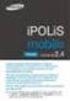 Licensavtal för SUSE(r) Linux Enterprise Server 11 Novell(r) LÄS IGENOM AVTALET NOGGRANT. GENOM ATT INSTALLERA ELLER PĹ ANNAT SÄTT ANVÄNDA PROGRAMVARAN (INKLUSIVE DESS KOMPONENTER) GODKÄNNER NI VILLKOREN
Licensavtal för SUSE(r) Linux Enterprise Server 11 Novell(r) LÄS IGENOM AVTALET NOGGRANT. GENOM ATT INSTALLERA ELLER PĹ ANNAT SÄTT ANVÄNDA PROGRAMVARAN (INKLUSIVE DESS KOMPONENTER) GODKÄNNER NI VILLKOREN
FÖRSÄKRAD:LIONS CLUB INTERNATIONAL MD 101 FÖRSÄKRINGS NR. 29SE000185
 11.09.2015 ANSVAR FÖRSÄKRAD:LIONS CLUB INTERNATIONAL MD 101 FÖRSÄKRINGS NR. 29SE000185 MÄKLARE: DSP INSURANCE SERVICES ANSVARSFÖRSÄKRING Försäkrings nr: 29SE000185 Försäkringstagare: Lions Club International
11.09.2015 ANSVAR FÖRSÄKRAD:LIONS CLUB INTERNATIONAL MD 101 FÖRSÄKRINGS NR. 29SE000185 MÄKLARE: DSP INSURANCE SERVICES ANSVARSFÖRSÄKRING Försäkrings nr: 29SE000185 Försäkringstagare: Lions Club International
[2015] AB SANDVIK MATERIALS TECHNOLOGY. ALL RIGHTS RESERVED.
![[2015] AB SANDVIK MATERIALS TECHNOLOGY. ALL RIGHTS RESERVED. [2015] AB SANDVIK MATERIALS TECHNOLOGY. ALL RIGHTS RESERVED.](/thumbs/57/40956049.jpg) [2015] AB SANDVIK MATERIALS TECHNOLOGY. ALL RIGHTS RESERVED. This document is the property of AB Sandvik Materials Technology and contains information proprietary to AB Sandvik Materials Technology and
[2015] AB SANDVIK MATERIALS TECHNOLOGY. ALL RIGHTS RESERVED. This document is the property of AB Sandvik Materials Technology and contains information proprietary to AB Sandvik Materials Technology and
CleanCash MultiUser Användar- och installationsmanual
 CleanCash MultiUser Användar- och installationsmanual 2300 18 64-30 Rev. D Utgåva: Januari 2010 1. Innehållsförteckning 1. Innehållsförteckning...2 2. Kartongens innehåll...3 3. Introduktion...3 3.1. VIKTIGT,
CleanCash MultiUser Användar- och installationsmanual 2300 18 64-30 Rev. D Utgåva: Januari 2010 1. Innehållsförteckning 1. Innehållsförteckning...2 2. Kartongens innehåll...3 3. Introduktion...3 3.1. VIKTIGT,
Installationsguide och bruksanvisning TELEFONADAPTER 2
 Installationsguide och bruksanvisning TELEFONADAPTER 2 2 Innehållsförteckning Varningar 5 Introduktion 7 Översikt Telefonadapter 2 8 Installation 9 Aktivera Telefonadapter 2 första gången 10 Anslut Telefonadapter
Installationsguide och bruksanvisning TELEFONADAPTER 2 2 Innehållsförteckning Varningar 5 Introduktion 7 Översikt Telefonadapter 2 8 Installation 9 Aktivera Telefonadapter 2 första gången 10 Anslut Telefonadapter
SÖ 2005:10. Agreement in the Form of an Exchange of Letters on the Taxation of Savings Income
 Nr 10 Avtal med Anguilla om automatiskt utbyte av information om inkomster från sparande i form av räntebetalningar Stockholm och The Valley den 9 september och 19 november 2004 Regeringen beslutade den
Nr 10 Avtal med Anguilla om automatiskt utbyte av information om inkomster från sparande i form av räntebetalningar Stockholm och The Valley den 9 september och 19 november 2004 Regeringen beslutade den
Isolda Purchase - EDI
 Isolda Purchase - EDI Document v 1.0 1 Table of Contents Table of Contents... 2 1 Introduction... 3 1.1 What is EDI?... 4 1.2 Sending and receiving documents... 4 1.3 File format... 4 1.3.1 XML (language
Isolda Purchase - EDI Document v 1.0 1 Table of Contents Table of Contents... 2 1 Introduction... 3 1.1 What is EDI?... 4 1.2 Sending and receiving documents... 4 1.3 File format... 4 1.3.1 XML (language
Säkra pausade utskriftsjobb. Administratörshandbok
 Säkra pausade utskriftsjobb Administratörshandbok April 2013 www.lexmark.com Innehåll 2 Innehåll Översikt... 3 Konfigurera säkra pausade utskriftsjobb... 4 Konfigurera och säkra programmet...4 Använda
Säkra pausade utskriftsjobb Administratörshandbok April 2013 www.lexmark.com Innehåll 2 Innehåll Översikt... 3 Konfigurera säkra pausade utskriftsjobb... 4 Konfigurera och säkra programmet...4 Använda
2. BEVILJANDE AV LICENS:
 SMART Technologies Inc. Slutanvändarlicensavtal för programvara LÄS DETTA SLUTANVÄNDARLICENSAVTAL ( LICENSAVTALET ) NOGGRANT INNAN DU ANVÄNDER PROGRAMVARAN. GENOM ATT ANVÄNDA PROGRAMVARAN ACCEPTERAR DU
SMART Technologies Inc. Slutanvändarlicensavtal för programvara LÄS DETTA SLUTANVÄNDARLICENSAVTAL ( LICENSAVTALET ) NOGGRANT INNAN DU ANVÄNDER PROGRAMVARAN. GENOM ATT ANVÄNDA PROGRAMVARAN ACCEPTERAR DU
Alltid redo att hjälpa till. Registrera din produkt och få support på Frågor? Kontakta Philips SPA7355.
 Alltid redo att hjälpa till Registrera din produkt och få support på www.philips.com/welcome Frågor? Kontakta Philips SPA7355 Användarhandbok Innehållsförteckning 1 Viktigt! 2 Säkerhet 2 Obs! 3 2 Din
Alltid redo att hjälpa till Registrera din produkt och få support på www.philips.com/welcome Frågor? Kontakta Philips SPA7355 Användarhandbok Innehållsförteckning 1 Viktigt! 2 Säkerhet 2 Obs! 3 2 Din
HANTERING AV UPS CX
 HANTERING AV UPS CX2100-0904 Hantering av UPS-modulen CX2100-0904. I WES7 och TwinCAT 2. Inställning av UPS:en i WES7 UPS:ens konfigurationsflik Inställningsmöjligheterna för hur UPS:en beter sig finns
HANTERING AV UPS CX2100-0904 Hantering av UPS-modulen CX2100-0904. I WES7 och TwinCAT 2. Inställning av UPS:en i WES7 UPS:ens konfigurationsflik Inställningsmöjligheterna för hur UPS:en beter sig finns
SVENSK STANDARD SS-ISO 8779:2010/Amd 1:2014
 SVENSK STANDARD SS-ISO 8779:2010/Amd 1:2014 Fastställd/Approved: 2014-07-04 Publicerad/Published: 2014-07-07 Utgåva/Edition: 1 Språk/Language: engelska/english ICS: 23.040.20; 65.060.35; 83.140.30 Plaströrssystem
SVENSK STANDARD SS-ISO 8779:2010/Amd 1:2014 Fastställd/Approved: 2014-07-04 Publicerad/Published: 2014-07-07 Utgåva/Edition: 1 Språk/Language: engelska/english ICS: 23.040.20; 65.060.35; 83.140.30 Plaströrssystem
BOKSLUTSKOMMUNIKÉ 2016
 BOKSLUTSKOMMUNIKÉ 2016 Resultat Q4 2016 2016 1/10 31/12 2015 1/10 31/12 Δ % Hyresintäkter 553 551 0,4 % Fastighetskostnader -211-185 14,1 % Driftnetto 342 366-6,5 % Central administration (fastighetsförvaltning)
BOKSLUTSKOMMUNIKÉ 2016 Resultat Q4 2016 2016 1/10 31/12 2015 1/10 31/12 Δ % Hyresintäkter 553 551 0,4 % Fastighetskostnader -211-185 14,1 % Driftnetto 342 366-6,5 % Central administration (fastighetsförvaltning)
n e t w o r k r e p e a t e r w i r e l e s s 3 0 0 n 3 0 0 m b p s
 n e t w o r k r e p e a t e r w i r e l e s s 3 0 0 n 3 0 0 m b p s B r u k s a n v i s n i n g N I - 7 0 7 5 4 7 S U O M I n e t w o r k r e p e a t e r w i r e l e s s 3 0 0 n 3 0 0 m b p s Tack för
n e t w o r k r e p e a t e r w i r e l e s s 3 0 0 n 3 0 0 m b p s B r u k s a n v i s n i n g N I - 7 0 7 5 4 7 S U O M I n e t w o r k r e p e a t e r w i r e l e s s 3 0 0 n 3 0 0 m b p s Tack för
Skicka drivrutin. Administratörshandbok
 Skicka drivrutin Administratörshandbok Januari 2013 www.lexmark.com Översikt 2 Översikt Med Skicka drivrutin kan du enkelt hämta en skrivardrivrutin för en specifik skrivarmodell. Programmet skickar ett
Skicka drivrutin Administratörshandbok Januari 2013 www.lexmark.com Översikt 2 Översikt Med Skicka drivrutin kan du enkelt hämta en skrivardrivrutin för en specifik skrivarmodell. Programmet skickar ett
Xylem Water Solutions AB (the Company) was previously named ITT Water & Wastewater AB. The name change took place in November 2011.
 Xylem Water Solutions AB (the Company) was previously named ITT Water & Wastewater AB. The name change took place in November 011. This is document is (i) a document that relates to a product of the Company
Xylem Water Solutions AB (the Company) was previously named ITT Water & Wastewater AB. The name change took place in November 011. This is document is (i) a document that relates to a product of the Company
Varför bostäder för Atrium Ljungberg?
 BO I VÅR STAD Varför bostäder för Atrium Ljungberg? Befolkningstillväxt/bostadsproduktion i Stockholm Antal 90-taliserna mot familjebildande ålder Befolkning efter ålder i Sverige 180 000 160 000 140
BO I VÅR STAD Varför bostäder för Atrium Ljungberg? Befolkningstillväxt/bostadsproduktion i Stockholm Antal 90-taliserna mot familjebildande ålder Befolkning efter ålder i Sverige 180 000 160 000 140
InstalationGuide. English. MODEL:150NHighGain/30NMiniUSBAdapter
 miraclebox miraclewifi InstalationGuide English MODEL:150NHighGain/30NMiniUSBAdapter ENGLISH MIRACLE WIFI 150N & 300N USERMANUAL MIRACLEBOX.SE 1 ENGLISH Table of Contents Package Contents... 3 System Requirements
miraclebox miraclewifi InstalationGuide English MODEL:150NHighGain/30NMiniUSBAdapter ENGLISH MIRACLE WIFI 150N & 300N USERMANUAL MIRACLEBOX.SE 1 ENGLISH Table of Contents Package Contents... 3 System Requirements
BROADBAND ROUTER WIRELESS 150N 150 MBPS BRUKSANVISNING NI-707517
 BROADBAND ROUTER WIRELESS 150N 150 MBPS BRUKSANVISNING NI-707517 SUOMI FÖRPACKNINGENS INNEHÅLL 5 TEKNISKA SPECIFIKATIONER 5 TILLÄMPNING 5 MASKINVARUINSTALLATION 6 ROUTERKONFIGURATION 8 WPS 14 CE/FCC 15
BROADBAND ROUTER WIRELESS 150N 150 MBPS BRUKSANVISNING NI-707517 SUOMI FÖRPACKNINGENS INNEHÅLL 5 TEKNISKA SPECIFIKATIONER 5 TILLÄMPNING 5 MASKINVARUINSTALLATION 6 ROUTERKONFIGURATION 8 WPS 14 CE/FCC 15
Installation Instructions
 Installation Instructions (Cat. No. 1794-IE8 Series B) This module mounts on a 1794 terminal base unit. 1. Rotate keyswitch (1) on terminal base unit (2) clockwise to position 3 as required for this type
Installation Instructions (Cat. No. 1794-IE8 Series B) This module mounts on a 1794 terminal base unit. 1. Rotate keyswitch (1) on terminal base unit (2) clockwise to position 3 as required for this type
Application Note SW
 TWINSAFE DIAGNOSTIK TwinSAFE är Beckhoffs safety-lösning. En översikt över hur TwinSAFE är implementerat, såväl fysiskt som logiskt, finns på hemsidan: http://www.beckhoff.se/english/highlights/fsoe/default.htm?id=35572043381
TWINSAFE DIAGNOSTIK TwinSAFE är Beckhoffs safety-lösning. En översikt över hur TwinSAFE är implementerat, såväl fysiskt som logiskt, finns på hemsidan: http://www.beckhoff.se/english/highlights/fsoe/default.htm?id=35572043381
Skattejurist för en dag på Deloitte i Malmö! 26 april 2016
 Skattejurist för en dag på Deloitte i Malmö! 26 april 2016 Ett samarbete med Lunds Universitet på kursen internationell beskattning Charlotta Hansen GES Emmy Håkansson GES Christian Schwartz GES Fanny
Skattejurist för en dag på Deloitte i Malmö! 26 april 2016 Ett samarbete med Lunds Universitet på kursen internationell beskattning Charlotta Hansen GES Emmy Håkansson GES Christian Schwartz GES Fanny
Adress 15. August 2014
 , Zollerstr. 1, 78567 Fridingen, Germany Adress 15. August 2014 Brådskande Säkerhetsmeddelande Urgent Safety Notice Bästa kund, Dear valued customer, med anledning av en incident på marknaden fick vi kännedom
, Zollerstr. 1, 78567 Fridingen, Germany Adress 15. August 2014 Brådskande Säkerhetsmeddelande Urgent Safety Notice Bästa kund, Dear valued customer, med anledning av en incident på marknaden fick vi kännedom
2.1 Installation of driver using Internet Installation of driver from disk... 3
 &RQWHQW,QQHKnOO 0DQXDOÃ(QJOLVKÃ'HPRGULYHU )RUHZRUG Ã,QWURGXFWLRQ Ã,QVWDOOÃDQGÃXSGDWHÃGULYHU 2.1 Installation of driver using Internet... 3 2.2 Installation of driver from disk... 3 Ã&RQQHFWLQJÃWKHÃWHUPLQDOÃWRÃWKHÃ3/&ÃV\VWHP
&RQWHQW,QQHKnOO 0DQXDOÃ(QJOLVKÃ'HPRGULYHU )RUHZRUG Ã,QWURGXFWLRQ Ã,QVWDOOÃDQGÃXSGDWHÃGULYHU 2.1 Installation of driver using Internet... 3 2.2 Installation of driver from disk... 3 Ã&RQQHFWLQJÃWKHÃWHUPLQDOÃWRÃWKHÃ3/&ÃV\VWHP
SÖ 2000: 18 Nr 18 Avtal med Estland om avgränsningen av de maritima zonerna i Östersjön Stockholm den 2 november 1998
 Nr 18 Avtal med Estland om avgränsningen av de maritima zonerna i Östersjön Stockholm den 2 november 1998 Regeringen beslutade den 15 oktober 1998 att ingå överenskommelsen. Överenskommelsen trädde i kraft
Nr 18 Avtal med Estland om avgränsningen av de maritima zonerna i Östersjön Stockholm den 2 november 1998 Regeringen beslutade den 15 oktober 1998 att ingå överenskommelsen. Överenskommelsen trädde i kraft
SVENSK STANDARD SS-EN ISO 19108:2005/AC:2015
 SVENSK STANDARD SS-EN ISO 19108:2005/AC:2015 Fastställd/Approved: 2015-07-23 Publicerad/Published: 2016-05-24 Utgåva/Edition: 1 Språk/Language: engelska/english ICS: 35.240.70 Geografisk information Modell
SVENSK STANDARD SS-EN ISO 19108:2005/AC:2015 Fastställd/Approved: 2015-07-23 Publicerad/Published: 2016-05-24 Utgåva/Edition: 1 Språk/Language: engelska/english ICS: 35.240.70 Geografisk information Modell
TELEFONADAPTER 2 INSTALLATIONSGUIDE OCH BRUKSANVISNING
 TELEFONADAPTER 2 INSTALLATIONSGUIDE OCH BRUKSANVISNING 2 Innehållsförteckning Varningar 5 Introduktion 7 Översikt Telefonadapter 2 8 Installation 9 Aktivera telefonadapter första gången 10 Anslut telefonadapter
TELEFONADAPTER 2 INSTALLATIONSGUIDE OCH BRUKSANVISNING 2 Innehållsförteckning Varningar 5 Introduktion 7 Översikt Telefonadapter 2 8 Installation 9 Aktivera telefonadapter första gången 10 Anslut telefonadapter
H0008 Skrivskydd FBWF
 Skrivskydd FBWF Skrivskydd FBWF (File-Based Write Filter) är en Microsoft komponent som finns med i Windows Embedded image. Det finns inte för Windows CE/Compact 7 operativ, hanteringen av skrivningar
Skrivskydd FBWF Skrivskydd FBWF (File-Based Write Filter) är en Microsoft komponent som finns med i Windows Embedded image. Det finns inte för Windows CE/Compact 7 operativ, hanteringen av skrivningar
